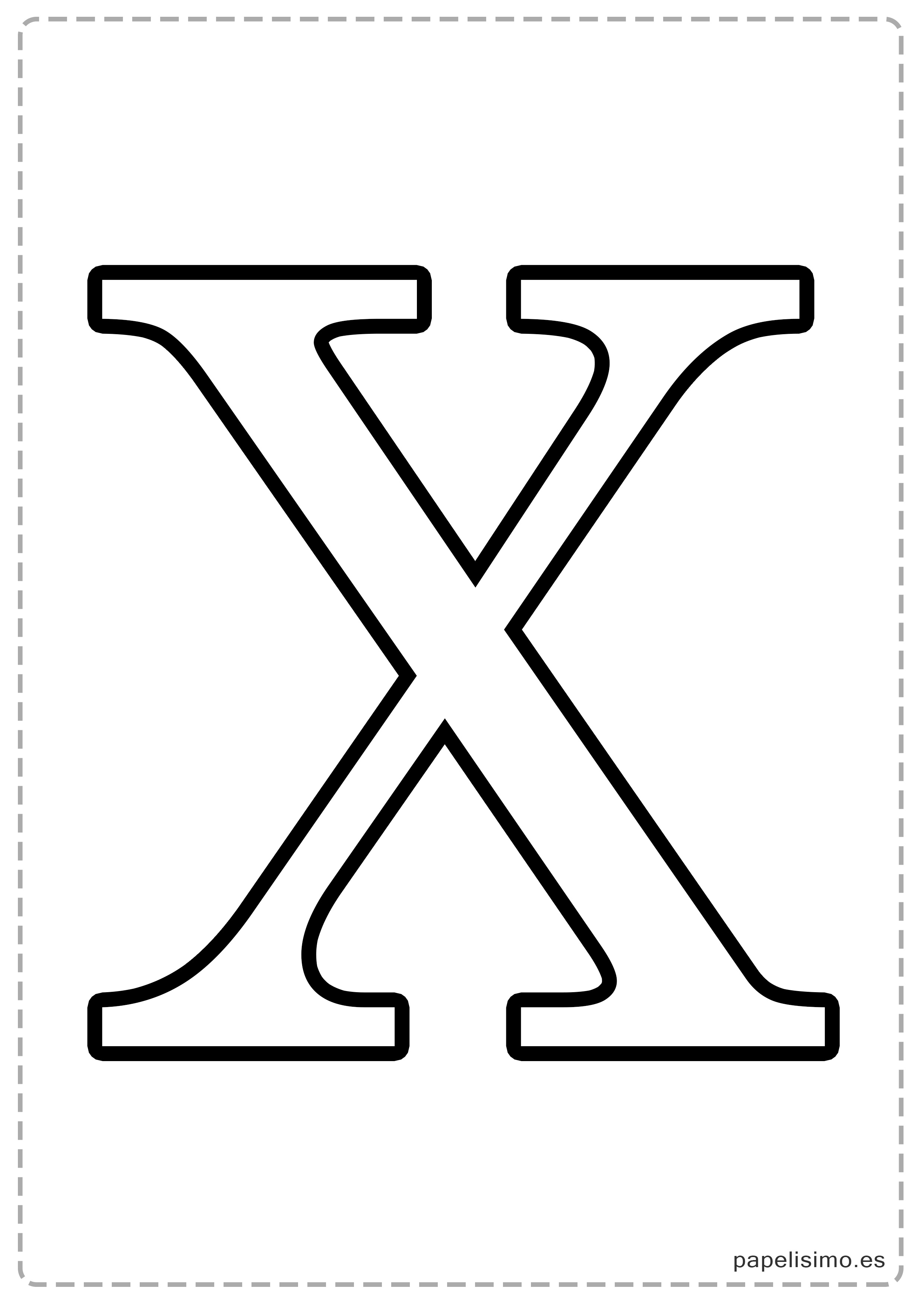Как сделать в word букву на весь лист а4?
Привет всем друзьям моего блога!
Иногда бывает нужно к примеру, алфавит, чтобы каждая буква была на целый лист отдельного листа формата А4.
Если вы не знаете, как это можно сделать быстро и одновременно все буквы за раз, то предлагаю прочитать эту статью.
Для того чтобы сделать букву на весь лист А4 много времени и знаний не потребуется смотрите читайте и повторяйте за мной нужные действия.
1. Нажимаем клавишу Caps Lock и пишем алфавит может быть какое-то слово или слова.
2. Выравниваем текст посередине.
3. Выделяем весь текст курсором мыши или при помощи горячих клавиш CTRL+A и меняем размер шрифта на больший ориентировочно 700. Если не знаете, как это делается, то статья как в ворде увеличить шрифт вам очень поможет.
4. Выбираем вкладку Вид ⇒ Несколько страниц и в правом нижнем низу экрана установим для удобства просмотра масштаб 10%.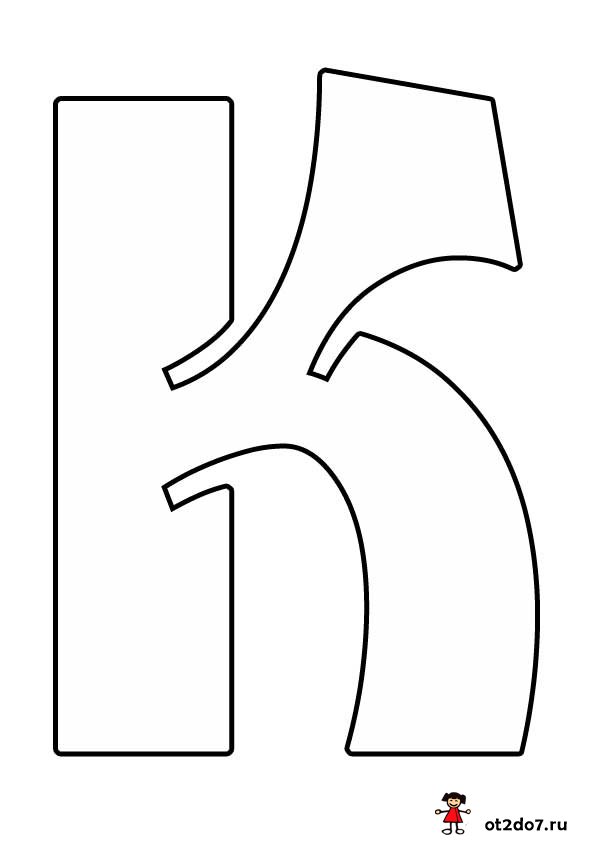
Если буквы не умещаются как у меня «Ю», то убавьте размер, когда все будет готово можно нажать «Печать» и вы получите все 33 буквы сразу.
Но прежде чем начать печать особенно у кого многоцветный принтер можно поиграться с цветами.
1. Кликаем ПКМ по выделенному тексту из появившегося контекстного меню выбираем пункт Шрифт.
2. Откроется окно, где жмем по Текстовые эффекты.
В следующем окне настраиваете цвет, контур, просто контур без заливки цвета если нужно изготовить трафарет, градиент и другие эффекты.
Описывать не вижу смысла все интуитивно понятно, но, если возникнут вопросы пишите в комментариях я помогу.
А также советую посмотреть статью как сделать фон в Word она вам тоже придёт на выручку в этом вопросе.
Ну, а я на сегодня говорю вам пока!
Смотрим видео, 5 минут гармонии.
Привет всем друзьям моего блога!
Иногда бывает нужно к примеру, алфавит, чтобы каждая буква была на целый лист отдельного листа формата А4.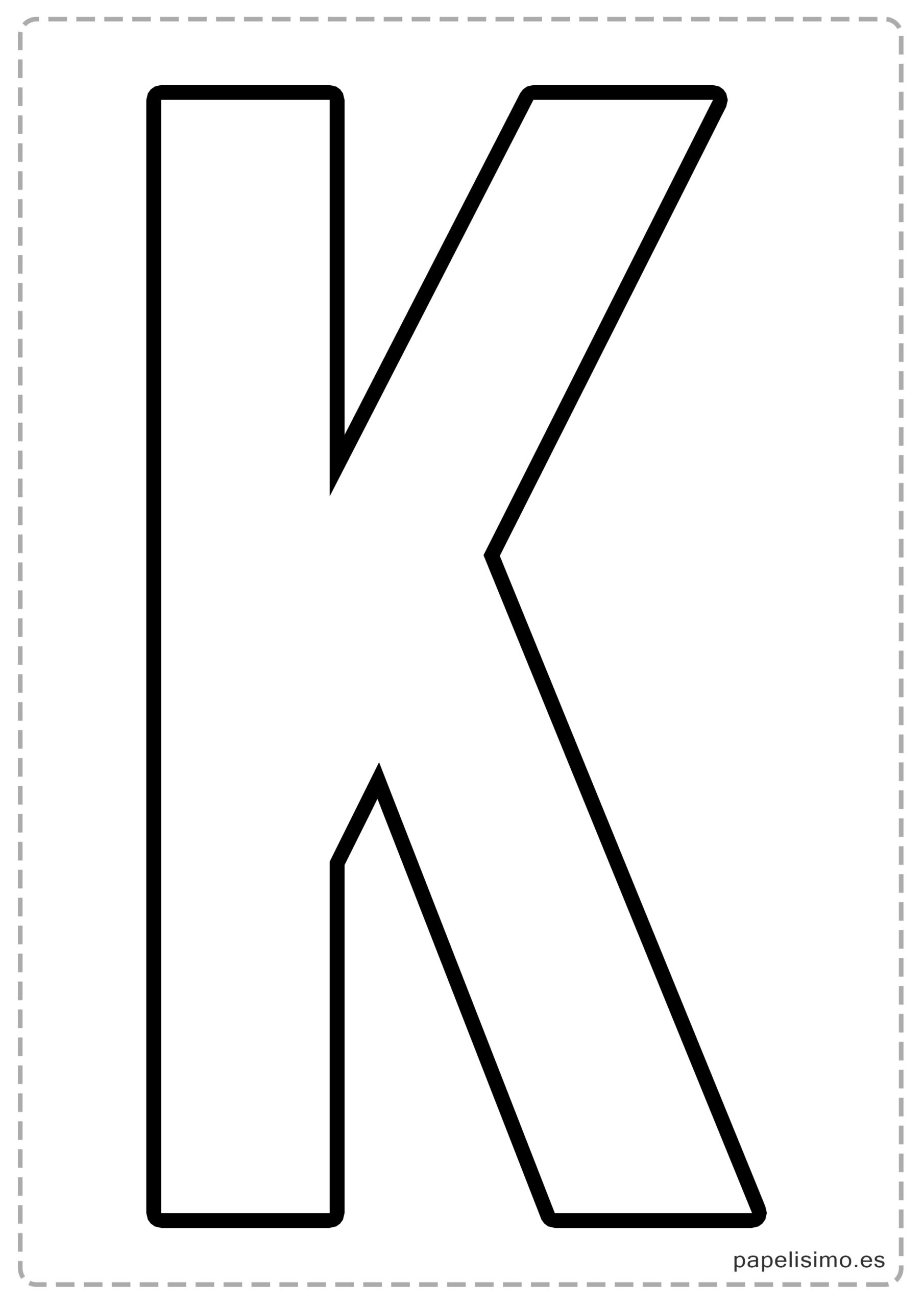
Если вы не знаете, как это можно сделать быстро и одновременно все буквы за раз, то предлагаю прочитать эту статью.
Для того чтобы сделать букву на весь лист А4 много времени и знаний не потребуется смотрите читайте и повторяйте за мной нужные действия.
1. Нажимаем клавишу Caps Lock и пишем алфавит может быть какое-то слово или слова.
2. Выравниваем текст посередине.
3. Выделяем весь текст курсором мыши или при помощи горячих клавиш CTRL+A и меняем размер шрифта на больший ориентировочно 700. Если не знаете, как это делается, то статья как в ворде увеличить шрифт вам очень поможет.
4. Выбираем вкладку Вид ⇒ Несколько страниц и в правом нижнем низу экрана установим для удобства просмотра масштаб 10%.
Если буквы не умещаются как у меня «Ю», то убавьте размер, когда все будет готово можно нажать «Печать» и вы получите все 33 буквы сразу.
Но прежде чем начать печать особенно у кого многоцветный принтер можно поиграться с цветами.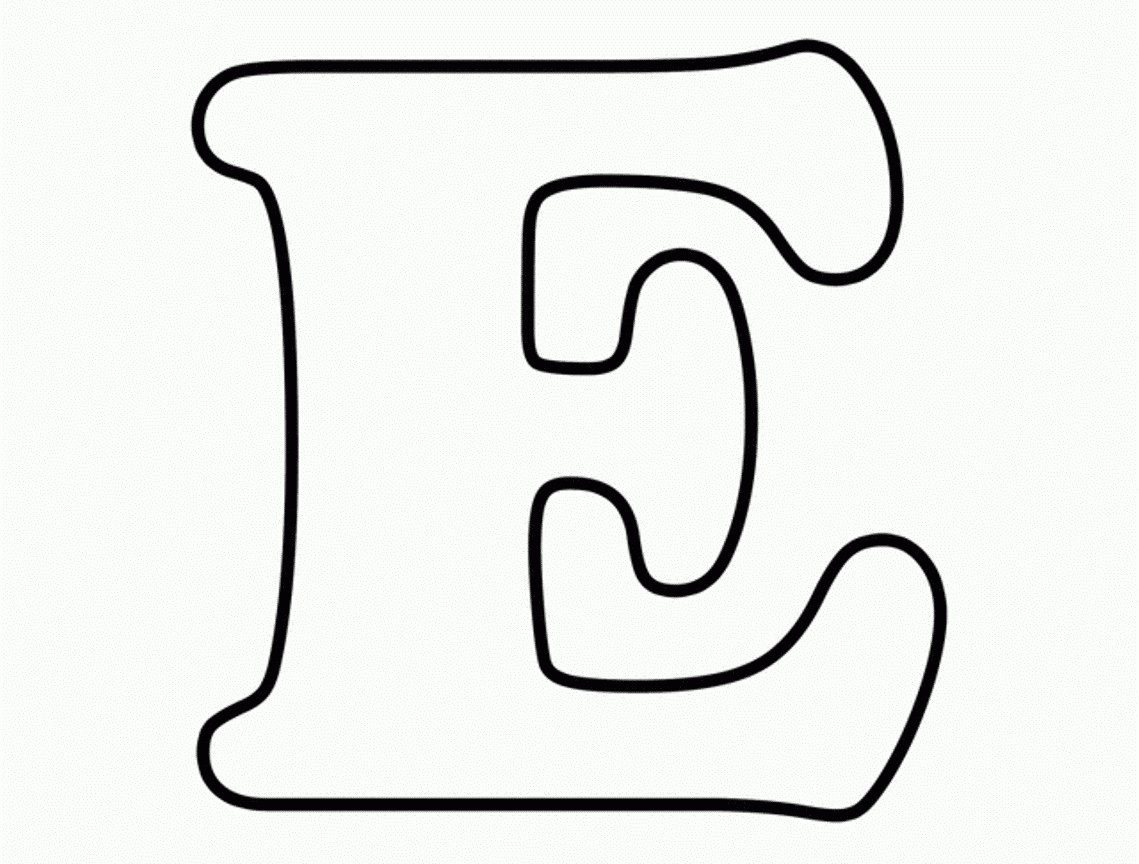
1. Кликаем ПКМ по выделенному тексту из появившегося контекстного меню выбираем пункт Шрифт.
2. Откроется окно, где жмем по Текстовые эффекты.
В следующем окне настраиваете цвет, контур, просто контур без заливки цвета если нужно изготовить трафарет, градиент и другие эффекты.
Описывать не вижу смысла все интуитивно понятно, но, если возникнут вопросы пишите в комментариях я помогу.
А также советую посмотреть статью как сделать фон в Word она вам тоже придёт на выручку в этом вопросе.
Ну, а я на сегодня говорю вам пока!
Смотрим видео, 5 минут гармонии.
Все мы любим Microsoft Word за простоту в использовании. Чтобы там не говорили, но альтернативы в виде LibreOffice и подобных еще далеки от идеала — студенты и школьники предпочитают в работе детище Билла Гейтса. Когда документ простейший, то как правило проблем с ним не возникает. Однако есть невероятно большое количество нюансов в казалось бы такой элементарной задаче, как пронумеровать страницы в Ворде.
Когда документ простейший, то как правило проблем с ним не возникает. Однако есть невероятно большое количество нюансов в казалось бы такой элементарной задаче, как пронумеровать страницы в Ворде.
Какие могут быть нюансы в нумерации? — Я хочу затронуть с вами тему разделов (очень удобная фишка в MS Word) и рассказать о разных способах нумерации. Например пропуск первой страницы или римские цифры, все это активно используется в любом документе, который чуть сложнее школьного реферата.
Как пронумеровать страницы в Ворде
Если необходимо проставить номера страниц в документе совсем без заморочек, то для вас есть простое решение (как говорится в пару кликов). Инструкция подойдет для любой версии Office Word выше 2007 (владельцы 2003 Word… обновитесь уже наконец).
Перемещаемся на вкладку «Вставка» и на ленте с кнопками ищем «Номер страницы» в разделе «Колонтитулы» (о них мы еще попозже поговорим).
Всплывающая менюшка покажет нам возможные места и стили расположения нумерации. Вверху страницы или классическое снизу — это не все что умеет Ворд, последние несколько вариантов расположения помогают более гибко расставить номера страниц… но нам надо все по простому, поэтому более продвинутые способы рассмотрим в другой части заметки.
Вверху страницы или классическое снизу — это не все что умеет Ворд, последние несколько вариантов расположения помогают более гибко расставить номера страниц… но нам надо все по простому, поэтому более продвинутые способы рассмотрим в другой части заметки.
В каждом из предложенных вариантов можно увидеть как будет выглядеть номера страниц в нашем документе — просто выбираем понравившийся нам стиль…
Если вы как и я, выбрали верхнее или нижнее расположение нумерации, то автоматически откроется окно настроек Колонтитулов. Здесь вы можете в дальнейшем более точно настроить нумерацию, ну а пока просто закройте «Конструктор колонтитулов» (или просто кликните дважды в пустом месте документа).
Это самый просто способ нумерации страниц в Майкрософт Ворд — ничего лишнего, только цифры без настроек и в пару кликов. Подойдет только для базовых документов без сложной структуры.
Однако не всегда документы простые и базовой настройки номеров страницы недостаточно. Например, что делать если номер на первой странице (или первой страницы раздела) не нужен? Как сделать разное оформление на четных и нечетных страницах (как во многих книгах) или использовать римские цифры? — Все это мы с вами сейчас рассмотрим более детально.
Например, что делать если номер на первой странице (или первой страницы раздела) не нужен? Как сделать разное оформление на четных и нечетных страницах (как во многих книгах) или использовать римские цифры? — Все это мы с вами сейчас рассмотрим более детально.
Как проставить номера без первой страницы в Ворде
Достаточно часто в документах Word мы используем титульную страницу и было бы глупо в углу наблюдать цифру «1». Как правило, для титульника используются колонтитулы отдельные от остальной части документа. Вы можете открыть окно колонтитулов через меню вкладок как в предыдущем способе, так и просто кликнув по верхнему или нижнему полю страницы.
На вкладке «Конструктор» вы найдете возможность поставить галочку «Особый колонтитул для первой страницы».
Тут важно осознавать, что это применимо не к конкретному документу… а к активному в настоящий момент разделу. Как правило мало кто знает как профессионально верстать документы в Word — поэтому обычно у пользователей весь документ состоит из одного раздела.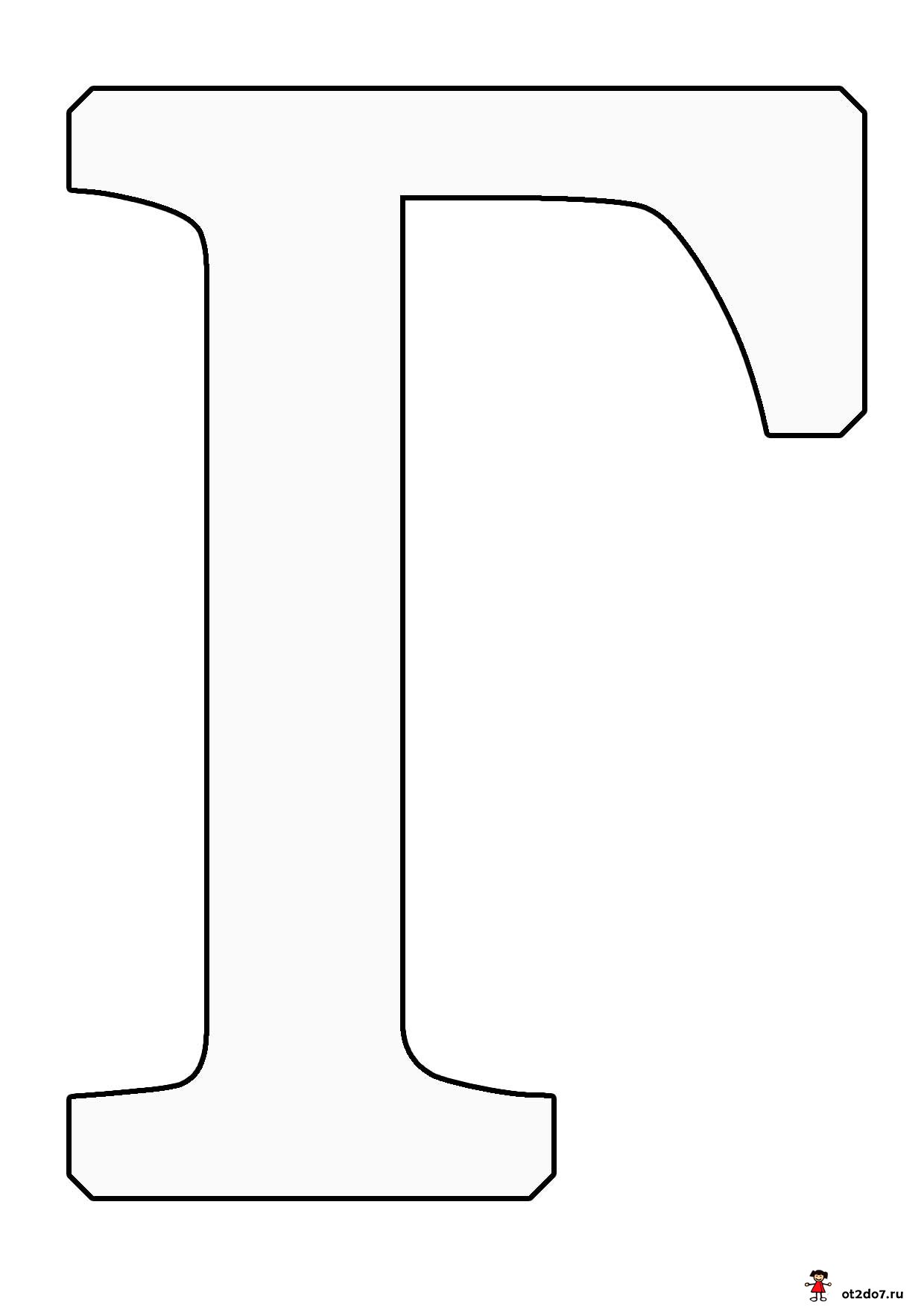
Но вы же понимаете что данный параметр применяется для первой страницы каждого из разделов — на самом деле это очень удобно и логично
Разная нумерация на четных и нечетных страницах
Номера страниц в Ворде могут быть разными для четных и нечетных… почему я сравнил это с книгами? — Если вы возьмете книгу в руки, то наверняка заметите что на левой странице номер будет в левой части листа, на второй странице соответственно справа. Для реализации данного функционала как раз и задействуем четные и не очень страницы.
Как обычно переходим на вкладку «Конструктор» (если забыли как туда попасть, просмотрите чуть выше — уже рассматривали в начале заметки) и отметьте пункт «Разные колонтитулы для четных и нечетных страниц».
Microsoft Word автоматически расставит страницы — вам только останется задать разные колонтитулы для четных и нечетных страниц (если стандартный вариант вас не устроит)
Как пронумеровать страницы в Ворде или разбираем разделы
Не всегда хватает вышеописанных методов простановки номеров страниц.
Чтобы не плодить пустые листы в документе (а многие так и делали) мы можем обратиться за помощью к разделам Microsoft Word — очень полезный функционал, который многие не используют.
Первое что нам необходимо сделать для нестандартной нумерации — создать разные разделы со своими правилами. Выберите конец первого раздела и перейдите на вкладку «Макет», выберите «Разрывы» и в категории «Разрывы разделов» выберите «Следующая страница» — со следующей страницы у вас начнется новый раздел документа, но он все еще будет копировать параметры всего документа… движемся дальше!
Теперь, когда мы имеем два раздела (а может и больше) нам необходимо разорвать связь новой части документа со старым разделом.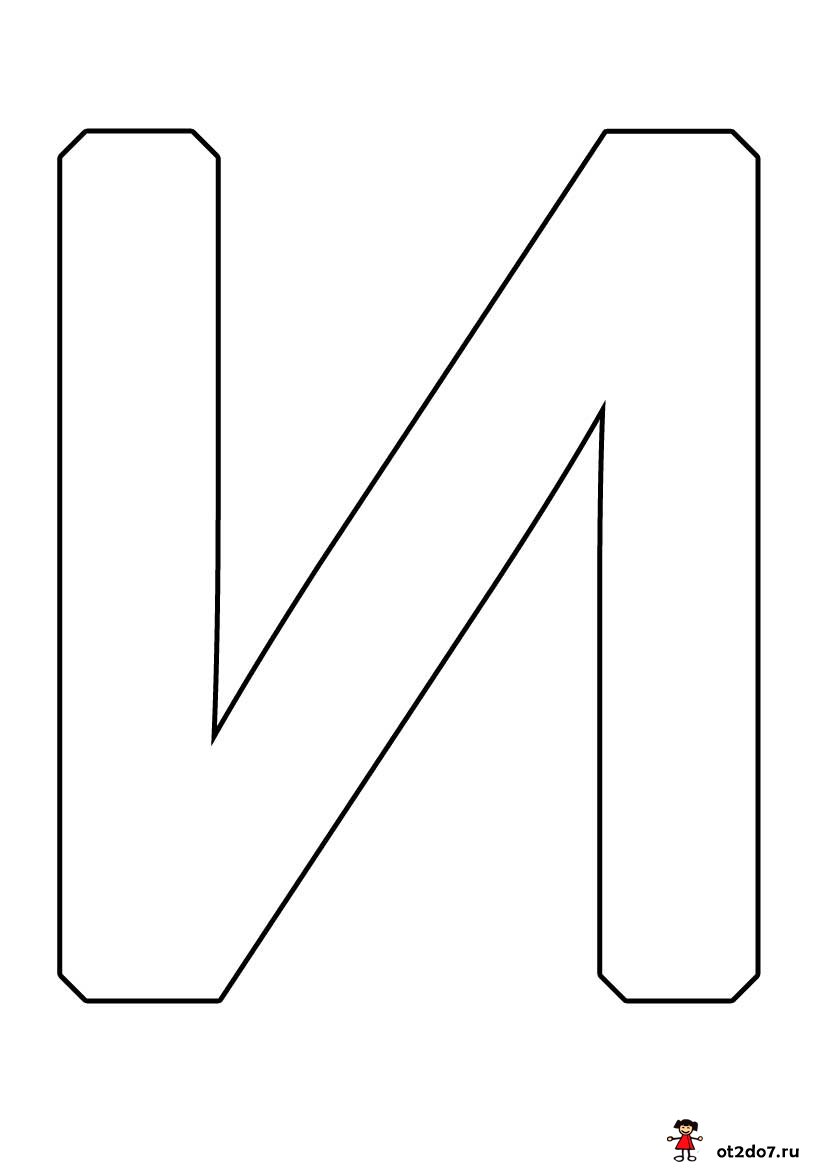
Теперь у каждого раздела документа может быть своя нумерация — какие варианты номеров страниц у нас есть?
Формат номеров — Римские цифры
Римские цифры при нумерации встретишь не часто, но мы же разбираем вопрос по максимуму — не упустим такую возможность. Предварительно у вас уже должны быть вставлены номера страниц — мы просто поменяем их формат.
Кликните правой кнопкой мыши по номеру страницы и выберите в контекстном меню пункт «Формат номеров страниц…»
Здесь скрыты параметры нумерации, которые можно сменить на римские цифры (а также добавить в колонтитулы название разделов и прочие фишки)
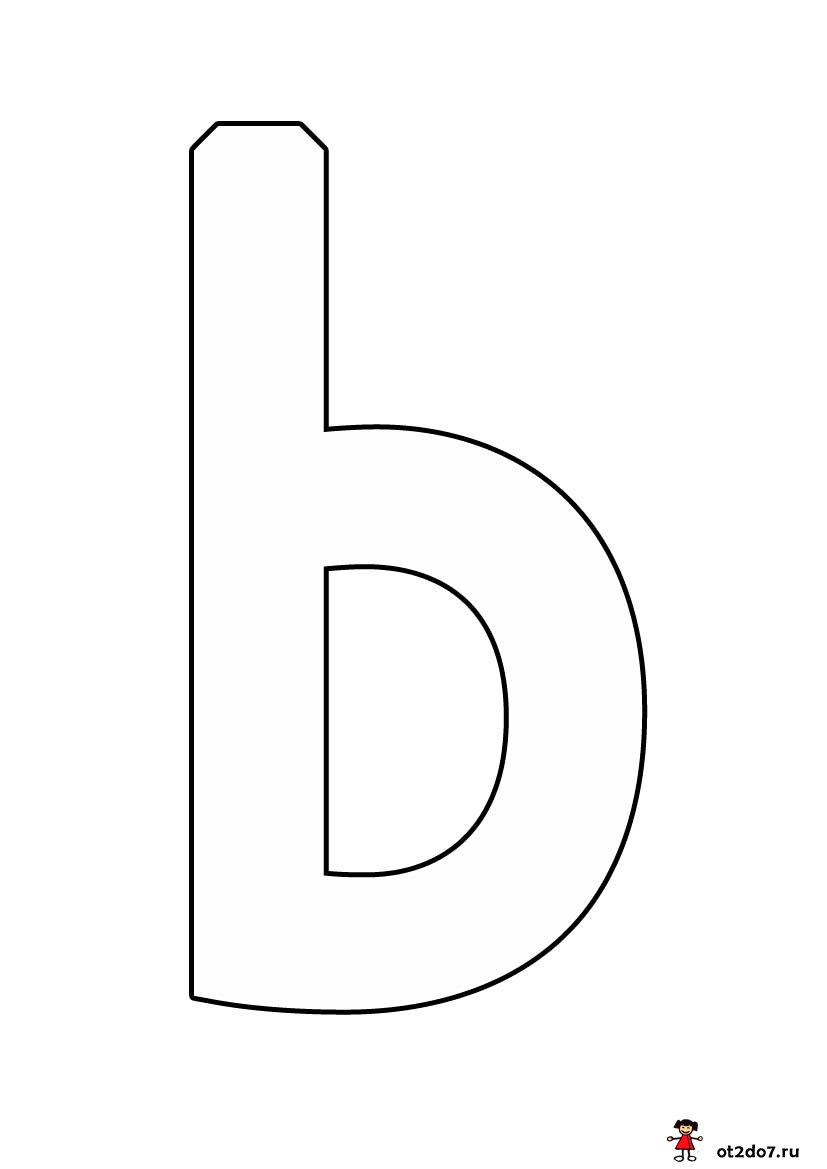
Нумерация страницы с произвольного числа
Как я уже писал выше — бывают ситуации, в которых необходимо пропустить часть нумерации или начать не с первого листа. Если вам нужно стартануть со второго или более позднего листа, то новые разделы создавать не нужно. Если же вы хотите сменить нумерацию в середине документа, то сперва создайте разделы (параметры применяются именно к разделам) и опять кликните по нумерации и выберите «Формат номеров страниц…»
В окне «Формат номеров страниц» в категории «Нумерация страниц» выберите с какой страницы необходимо начать нумерацию в разделе (я для примера начал с 99)
Как видите ничего сложного в формировании номеров страниц нет, достаточно лишь разобраться с разделами и все пойдет как по маслу!
Что делать если в документа Ворд сбита (нарушена) нумерация
Если в документе Word нарушена нумерация или она в хаотическом порядке, то практически наверняка проблема с разделами (мы же сейчас пробовали чуть выше извращаться с различным форматирование и вариантами нумерации).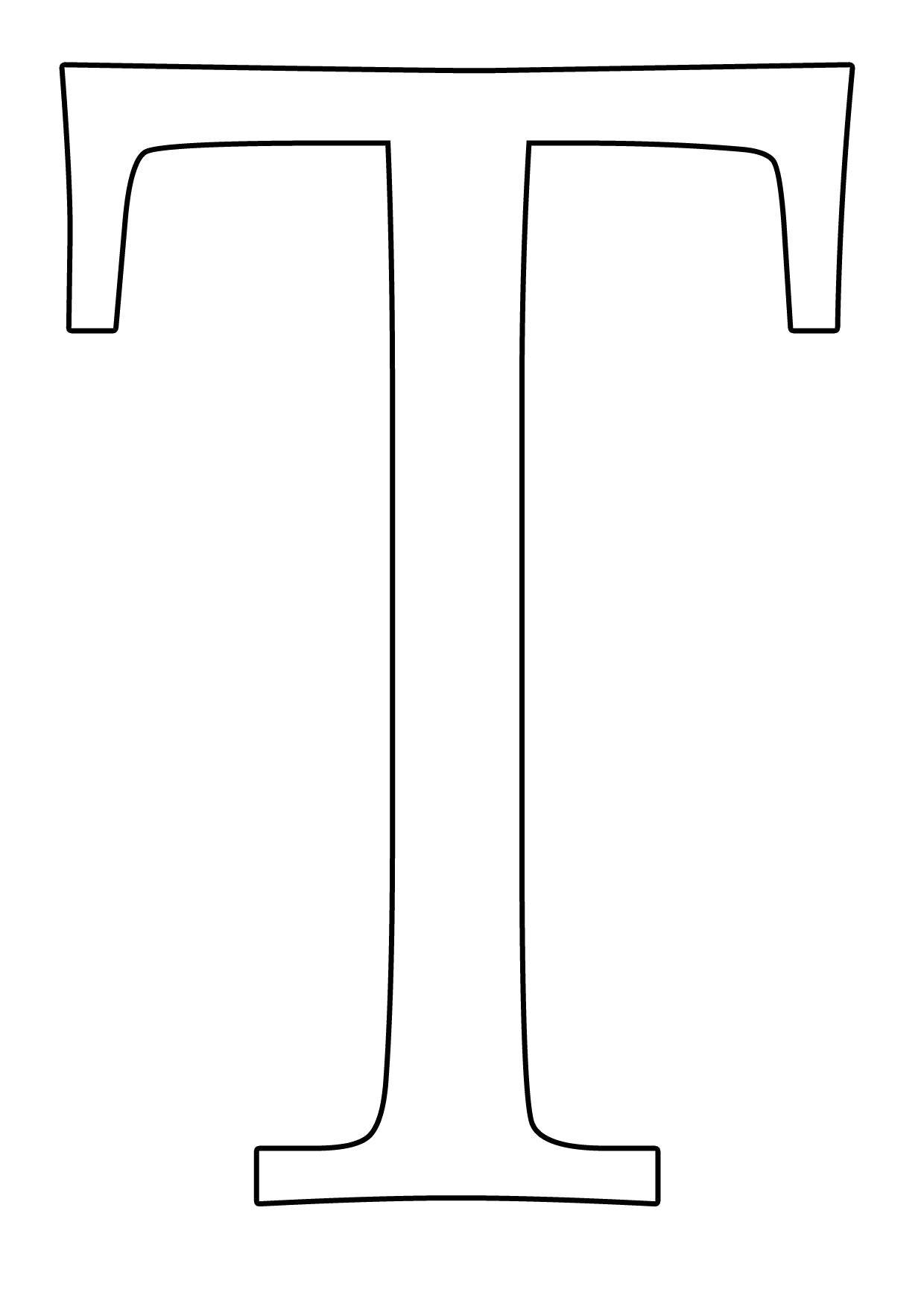
Проблема разделов в Ворде в их невидимости. В типичной разметке документа разрывы и разделы никак не отображаются. Отсюда следует простая истина — покажи разделы и поймешь, что не так с нумерацией.
Самый простой способ показать разделы документа — переключиться в режим черновик (На вкладке «Вид» выбираем вариант отображения документа «Черновик»)
В режиме «Черновик» Microsoft Word показывает где конкретно в тексте происходит разрыв разделов.
Определив расположение разделов возвращаемся в привычный вид документа для работы с Колонтитулами (для удобства конечно же) и начинаем работу детектива.
Проверьте что колонтитулы кривого раздела копирую параметры предыдущего… а в целом лучше ознакомьтесь с данной заметкой, тогда скорее всего проблем разобраться с нумерацией непонятного документа не составит никаких проблем
Итоги
Пронумеровать страницы в Ворде не составит труда, проблема кроется в нюансах нумерации! Надеюсь моя заметка была вам полезна и теперь вы будете использовать разделы и навык «ГУРУ РЕФЕРАТОВ» у вас немного прокачался. Если у вас остались вопросы — всегда рад ответить на них в комментариях!
Если у вас остались вопросы — всегда рад ответить на них в комментариях!
Можно маленькие цифры и буквы поставить в ник, текст, ворд. Скопировать и вставить.
Арабские цифры и математические знаки
Верхний индекс, степень:
(9)⁰¹²³⁴⁵⁶⁷⁸⁹⁺⁻⁼⁽⁾
Нижний индекс:
(9)₀₁₂₃₄₅₆₇₈₉₊₋₌₍₎
Буквы
Верхний модификатор:
(9)ⁿᵃᵄᵅᵆᵇᵈᵉᵊᵋᵌᵍᵎᵏᵐᵑᵒᵓᵔᵕᵖᵗᵘᵙᵚᵛᵜᵝᵞᵟᵠᵡᵸ
(9)ᶛᶜᶝᶞᶟᶠᶡᶢᶣᶤᶥᶦᶧᶨᶩᶪᶫᶬᶭᶮᶯᶰᶱᶲᶳᶴᶵᶶᶷᶸᶹᶺᶻᶼᶽᶾᶿ
Нижний модификатор:
(9)ₐₑₒₓₔᵢᵣᵤᵥᵦᵧᵨᵩᵪ
На этой странице собраны подстрочные и надстрочные маленькие цифры и буквы. Если нужно поставить степень числа (666*10⁻¹⁹), написать размерность метры кубические (м³), уравнение (y=x²) или оформить сноску вам могут пригодиться эти символы. Также их можно использовать для придания оригинальности нику или сообщению в социальной сети, тогда, когда сервис не обладает широкими возможностями по форматированию текста. В word, конечно, всё проще, но не везде можно сделать также. Подстрочные цифры помогут химикам в написании формул (C₂H₅OH).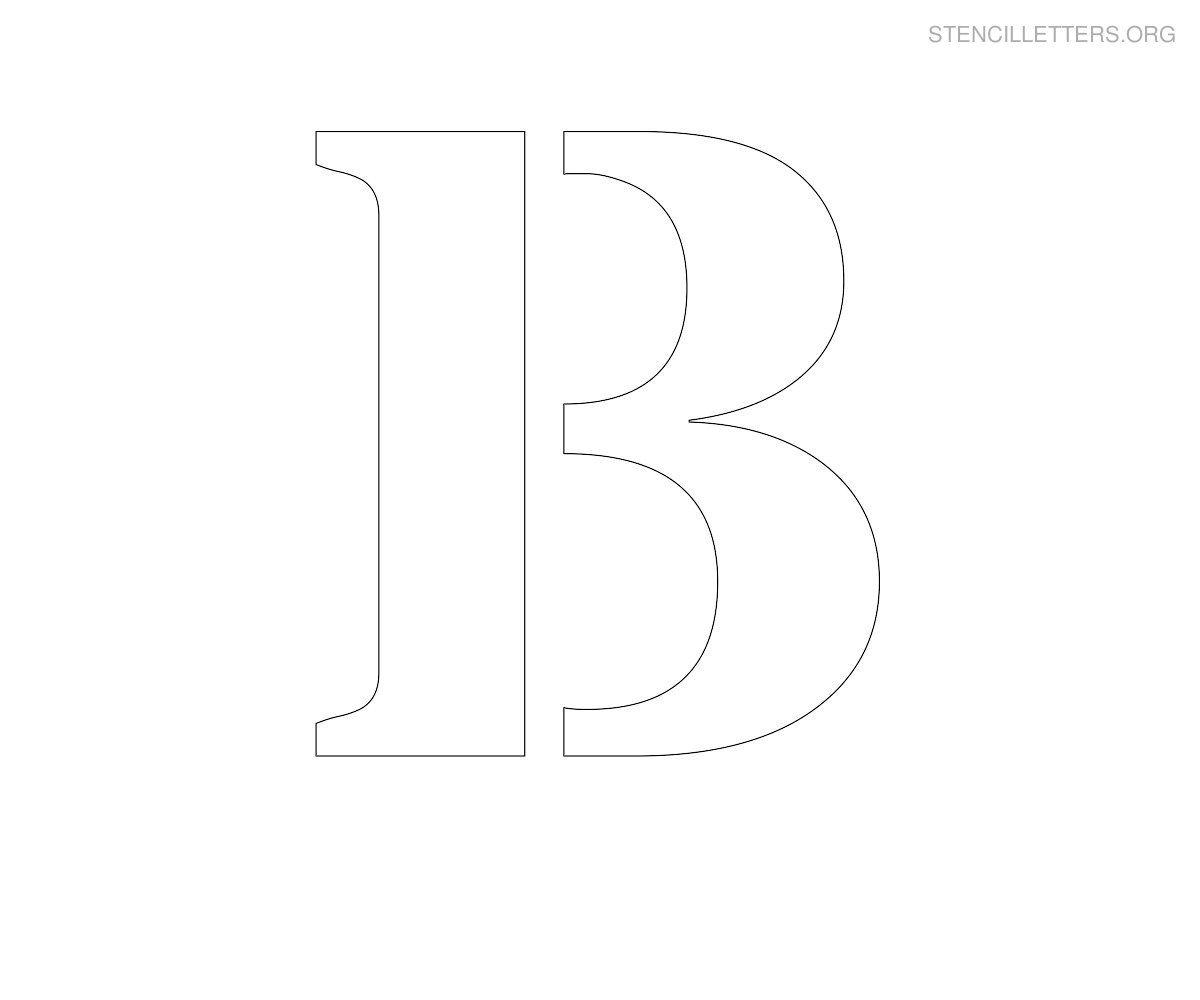
Маленькие буквы сирийцы применяли в качестве диакритических знаков для обозначения гласных звуков. У них это были модифицированные греческие буквы. Под «маленькими», тут понимаются надстрочные и подстрочные. Это я к тому, что есть в Юникоде символы, которые так и называются: «Латинская маленькая заглавная буква a». Такие включены в международный фонетический алфавит. Там им хорошо, их там сытно кормят звуками самых разных языков, поэтому сюда их включать не будем.
Программа MS Word, как известно, позволяет работать не только с текстовыми, но и с числовыми данными. Более того, даже этим ее возможности не ограничиваются, и о многих из них мы уже писали ранее. Однако, говоря непосредственно о числах, иногда во время работы с документами в Ворде возникает необходимость написать число в степени. Сделать это несложно, а необходимую инструкцию вы сможете прочесть в данной статье.
Урок: Как сделать схему в Word
Примечание: Поставить степень в Ворде можно, как вверху цифры (числа), так и вверху буквы (слова).
Ставим знак степени в Word 2007 — 2016
1. Установите курсор сразу за цифрой (числом) или буквой (словом), которое требуется возвести в степень.
2. На панели инструментов во вкладке “Главная” в группе “Шрифт” найдите символ “Надстрочный знак” и нажмите на него.
3. Введите необходимое значение степени.
4. Возле цифры или буквы (числа или слова) появится символ степени. Если далее вы хотите продолжить набирать обычный текст, нажмите на кнопку “Надстрочный знак” еще раз или снова нажмите клавиши “Ctrl+Shift++”.
Ставим знак степени в Ворде 2003
Инструкция для старой версии программы немного отличается.
1. Введите цифру или букву (число или слово), которое должно обозначать степень. Выделите его.
2. Кликните по выделенному фрагменту правой кнопкой мышки и выберите пункт “Шрифт”.
3. В диалоговом окне “Шрифт”, в одноименной вкладке, поставьте галочку напротив пункта “Надстрочный” и нажмите “ОК”.
4. Задав необходимое значение степени, повторно откройте через контекстное меню диалоговое окно “Шрифт” и уберите галочку напротив пункта “Надстрочный”.
Как удалить знак степени?
Если по каким-то причинам вы допустили ошибку при вводе степени или же вам просто необходимо ее удалить, сделать это можно точно так же, как и с любым другим текстом в MS Word.
1. Установите курсор непосредственно за символом степени.
2. Нажмите клавишу “BackSpace” столько раз, сколько это потребуется (зависит от количества символов, указанных в степени).
На этом все, теперь вы знаете, как сделать число в квадрате, в кубе или в любой другой числовой или буквенной степени в Ворде. Желаем вам успехов и только положительных результатов в освоение текстового редактора Microsoft Word.
Мы рады, что смогли помочь Вам в решении проблемы.
Задайте свой вопрос в комментариях, подробно расписав суть проблемы. Наши специалисты постараются ответить максимально быстро.
Помогла ли вам эта статья?
Да Нет
Степень в Word 2003
Многие пользователи при наборе текста сталкиваются с проблемой как поставить степень. В Word 2003 можно cначала набрать текст, например, метр квадратный как м2. Чтобы цифру 2 сделать надстрочной, необходимо ее выделить, а затем нажать на выделении правой клавишей мыши. После этого открываем контекстное меню Шрифт. При этом открывается диалоговое окно, где необходимо найти область Видоизменение и щелкнуть левой кнопкой мыши (ЛКМ) в квадратик с надписью Надстрочный.
И в конце подтвердить действие, нажав на Ок. Нужно после этого не забыть снять выделение и зайти еще раз через контекстное меню для того, чтобы убрать флажок (галочку).
Открыть доступ к степени можно также через основное меню Формат, выбрав пункт Шрифт, а дальше операции выполняются аналогично. Если вам очень часто приходится в тексте ставить надстрочные символы, то можно на панель инструментов добавить кнопку, которая ускорит работу.
Использование в Word 2007, 2010
В Ворде 2007, 2010 степень ставится практически также, но нужно учесть, что у этих программ изменился интерфейс, он сильно отличается от внешнего вида текстового процессора Word 2003.
Для того чтобы поставить степень, пользователю нужно перейти на вкладку Главная в основном меню. Снизу панели инструментов Форматирования, найти слово Шрифт и нажать на стрелочку, расположенную справа откроется уже знакомое диалоговое окно.
Или можно просто воспользоваться инструментом Надстрочный знак.
Для набора сложных математических формул текстовый процессор Word имеет дополнительные возможности в меню. На правой части вкладки Вставка есть инструмент Формулы, с помощью которого пользователь может вставить готовые формулы или создать нужную, используя библиотеку шаблонов, в том числе и степенную.
На правой части вкладки Вставка есть инструмент Формулы, с помощью которого пользователь может вставить готовые формулы или создать нужную, используя библиотеку шаблонов, в том числе и степенную.
Степень в Excel
Возвести в степень в электронной таблице Excel можно также через контекстное или основное меню на вкладке Главная.
Алгоритм действий тот же – набираем текст, щелкаем правой клавишей мыши по цифре, которую нужно перевести в надстрочную и переходим к Формат ячеек из контекстного меню.
После этих действий открывается окно Формат ячеек. В нем переходим на вкладку Шрифт, на которой можно установить флажок Надстрочный.
Довольно популярный вопрос — «как поставить степень в Word». Вроде и ответ на него просто и легкий, достаточно взглянуть на панель инструментов в современной версии Word и даже новичок, скорее всего, найдет нужную кнопку. Поэтому в этой статье затрону еще и парочку других возможностей: например, как сделать двойное «зачеркивание», как писать текст снизу и сверху (степень) и пр.
Поэтому в этой статье затрону еще и парочку других возможностей: например, как сделать двойное «зачеркивание», как писать текст снизу и сверху (степень) и пр.
1) Самый простой способ поставить степень — это обратить внимание в верхнем меню на значок с «X2«. Нужно выделить часть символов, затем нажать по этому значку — и текст станет степенью (т.е. будет написан сверху относительно основного текста).
Вот, например, на картинке ниже результат нажатия…
2) Есть и более многофункциональная возможность поменять текст: сделать его степенью, перечеркнуть его, надтсрочной и подстрочной записью и пр. Для этого нажмите кнопки «Cntrl+D» либо просто маленькую стрелочку как на картинке ниже (Если у вас Word 2013 или 2010).
Перед вами должно открыться меню настройки шрифта. Сначала вы можете выбрать сам шрифт, далее его размер, курсив или обычное написание и пр. Особо интересная возможность, это видоизменение: текст может стать зачеркнутым (в том числе и двойным), надстрочным (степень), подстрочным, малым прописным, скрытым и пр.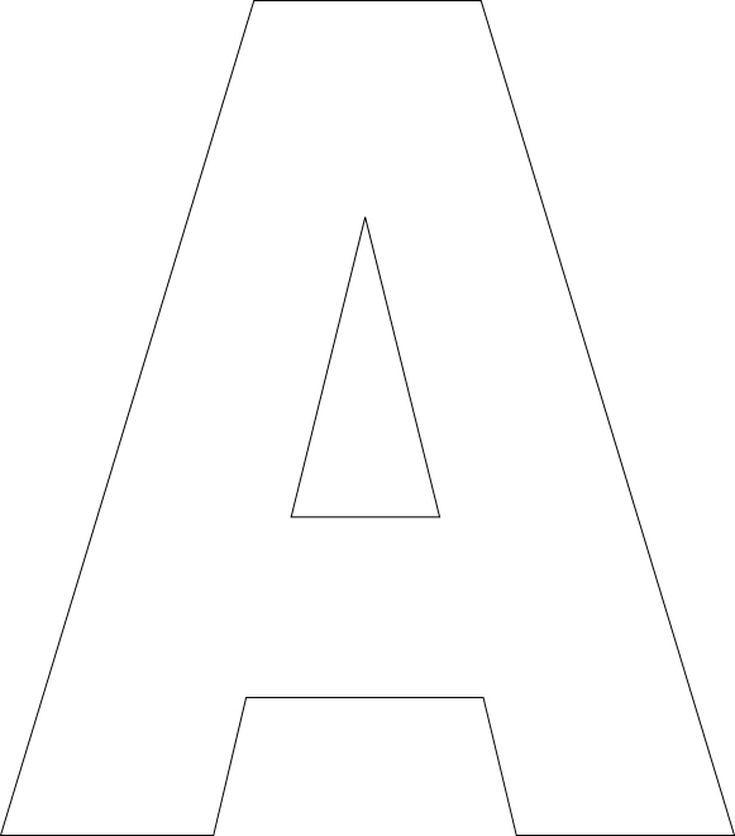 Кстати, при нажатии галочек, чуть ниже вам показывается, как будет выглядеть текст, если вы согласитесь с изменениями.
Кстати, при нажатии галочек, чуть ниже вам показывается, как будет выглядеть текст, если вы согласитесь с изменениями.
Вот, кстати, небольшой пример.
Оцените статью:
(2 голоса, среднее: 5 из 5)
Шаблоны букв русского алфавита цветные. Как распечатать цифры на весь лист А4 в Ворде. Для этого вам понадобятся
Буквы русского алфавита делятся на гласные и согласные. Гласных букв 10, это А Е Ё И О У Ы Э Ю Я . Согласных 21 — Б В Г Д Ж З Й К Л М Н П Р С Т Ф Х Ц Ч Ш Щ . Всего 33 буквы.
Буквы Ъ и Ь не являются ни гласными ни согласными.
Проводите время с вашим ребенком интересно и с пользой. Желаем успехов.
Как играть с ребенком используя карточки с буквами?
Игра № 1. Назови букву.Прежде, чем начать играть в эту игру, познакомьте ребенка с несколькими буквами.
Вы показываете малышу карточку с буквой, а он называет, какая буква написана. За правильный ответ ребёнок получает фишку. В конце игры приз. Обратите его внимание, что красным цветом написаны гласные звуки, а синим согласные.
Расскажите ребёнку, что звуки бывают гласные и согласные. Гласные звуки легко пропеть, крикнуть, произнести. Во рту ничего не мешает – ни губы, ни язык. Пусть ребёнок угадает, какой звук гласный в словах: мак, лес, кот, дом, и т.п.
И согласные звуки. При их произношении во рту что-то постоянно мешает – или губы, или язык. Поиграйте, пусть ребёнок назовёт согласные, которые услышит: день, луг, сок, мак и т.д.
Используйте эту игру для изучения всех букв алфавита.
Игра № 2. Назови слова на заданную букву.Предложите любую букву, из тех, что знает малыш, и по очереди называйте слова на эту букву. Теперь пусть букву выберет ребенок, снова придумывайте слова, продолжайте так-же.
Игра № 3. Кто так говорит?Перед началом игры выберите одну карточку с буквой, которая начинается на согласный звук (например, м). Рядом с этой буквой поставьте букву, обозначающую гласный звук (например, «а»).
Рядом с этой буквой поставьте букву, обозначающую гласный звук (например, «а»).
На первых порах не стоит подгонять ребёнка, и настаивать на том, чтобы он прочитал побольше слогов. Основное внимание сосредоточьте на вопросе: «Кто так говорит?» Ребёнок должен ответить, какое животное так подаёт голос.
За каждый правильный ответ давайте фишку. Со временем игру можно будет проводить в группе детей и организовать соревнование, кто быстрее и правильнее назовёт предложенные слоги.
Игра № 4. Поменяй гласный.В этой игре неизменной остается первая буква — согласный, а буквы, которые обозначают гласный звук, меняются. Например: ма, мо, му, ми, ме, мы, мя. Потом первую букву можно будет заменить (ребенок может выбрать букву сам) и продолжить чтение.
Игра № 5. Поменяй согласный.В этой игре неизменной остается первая буква — гласный, а буквы, которые обозначают согласный звук, меняются. Например: ам, ан, ад, ав, аш, ар, ат. Потом первую букву можно будет заменить (ребенок может выбрать букву сам) и продолжить чтение.
Эта игра, возможно самая сложная на этом этапе обучения, поскольку ребенку необходимо читать буквосочетания, которые состоят только из согласных звуков (фл, зв, кр, сл, ст, бр, гл, пл, хл, зм, кр, дв, ск, кв). Чтобы заинтересовать ребенка предложите ему выбрать самое смешное буквосочетание из тех, которые он прочитает.
Игра № 7. Создай слог.Используя карточки с буквами, предложите ребенку написать слог, который вы назовете. За правильно выполненное задание ребенок получает фишку.
В группе детей можно организовать соревнование с призами. Тот, кто первым создаст слог получит фишку. По окончании игры по количеству полученных фишек выбирается победитель, который получает приз.
Игра № 8. Сложи слово.Используя карточки с буквами нужно сложить слово из трех, а позже из четырех- пяти букв, придуманное партнером по игре. Например, вы назвали слово «сад», а ребенок должен сложить его из букв. Потом наоборот, ребенок называет слово из трех букв, а вы его складываете. обязательно попросите ребенка проверить, правильно ли вы выполнили задание. Ради интереса и для проверки внимательности иногда делайте ошибки. Пусть ребенок их выявит. Каждое правильно написанное слово награждается фишкой. Выиграет тот, кто наберет больше фишек.
Потом наоборот, ребенок называет слово из трех букв, а вы его складываете. обязательно попросите ребенка проверить, правильно ли вы выполнили задание. Ради интереса и для проверки внимательности иногда делайте ошибки. Пусть ребенок их выявит. Каждое правильно написанное слово награждается фишкой. Выиграет тот, кто наберет больше фишек.
Яркие, цветные карточки с буквами русского алфавита.
Вопрос о том, как сделать трафарет в программе Microsoft Word, интересует многих пользователей. Проблема в том, что найти на него вменяемый ответ на просторах интернета не так уж и просто. Если и вас интересует эта тема, вы обратились по адресу, но для начала давайте разберемся, что представляет собой трафарет.
Трафарет — это «продырявленная пластинка», по крайней мере, таково значение этого слова в точном переводе с итальянского. Кратко о том, как сделать такую «пластинку» мы расскажем во второй половине этой статьи, а непосредственно ниже мы поделимся с вами тем, как создать основу для традиционного трафарета в Ворде.
Кратко о том, как сделать такую «пластинку» мы расскажем во второй половине этой статьи, а непосредственно ниже мы поделимся с вами тем, как создать основу для традиционного трафарета в Ворде.
Если вы готовы серьезно заморочиться, параллельно подключив фантазию, для создания трафарета вполне можно использовать любой шрифт, представленный в стандартном наборе программы. Главное, когда он будет распечатан на бумаге, сделать перемычки — места, которые не будут вырезаться в буквах, ограниченных контуром.
Собственно, если вы готовы так попотеть над трафаретом, непонятно, зачем вам наша инструкция, так как в вашем распоряжении есть все шрифты MS Word. Выбираете понравившийся, пишите слово или набираете алфавит и печатаете на принтере, а затем вырезаете их по контуру, не забывая о перемычках.
Если же вы не готовы тратить столько сил, времени и энергии и трафарет классического вида вас вполне устраивает, наша с вами задача — найти, скачать и установить тот самый классический трафаретный шрифт. От изнурительного поиска мы готовы вас избавить — мы все нашли самостоятельно.
От изнурительного поиска мы готовы вас избавить — мы все нашли самостоятельно.
Шрифт Trafaret Kit Transparent полностью имитирует старые добрые советские трафареты ТШ-1 с одним приятным бонусом — помимо русского языка в нем есть еще и английский, а также ряд других символов, отсутствующих в оригинале. Скачать его можно сайта автора.
Установка шрифта
Чтобы загруженный вами шрифт появился в Ворде, сначала его необходимо установить в систему. Собственно, после этого он автоматически отобразится в программе. О том, как это сделать, вы можете узнать из нашей статьи.
Создание основы для трафарета
Выберите Trafaret Kit Transparent из списка доступных в Ворде шрифтов и создайте в нем нужную надпись. Если же вам нужен алфавитный трафарет, напишите на странице документа алфавит. По необходимости можно добавить и другие символы.
Стандартная книжная ориентация листа в Ворде — не самое подходящее решение для создания трафарета. На альбомной странице он будет смотреться более привычно. Изменить положение страницы поможет наша инструкция.
На альбомной странице он будет смотреться более привычно. Изменить положение страницы поможет наша инструкция.
Теперь текст нужно отформатировать. Задайте подходящий размер, выберите подходящее положение на странице, установите достаточные отступы и интервалы, как между буквами, так и между словами. Наша инструкция поможет вам все это сделать.
Возможно, стандартного формата листа А4 вам будет недостаточно. Если вы хотите изменить его на больший (A3, к примеру), наша статья поможет вам это сделать.
Примечание: Изменяя формат листа, не забывайте соразмерно изменить размер шрифта и сопутствующие параметры. Не менее важными в данном случае являются возможности принтера, на котором трафарет будет распечатываться — поддержка выбранного формата бумаги обязательна.
Печать трафарета
Написав алфавит или надпись, отформатировав этот текст, можно смело переходить к печати документа. Если вы еще не знаете, как это сделать, обязательно ознакомьтесь с нашей инструкцией.
Создание трафарета
Как вы понимаете, толку от трафарета, распечатанного на обычном листике бумаги, практически никакого. Больше одного раза им вряд можно будет воспользоваться. Именно поэтому распечатанную страницу с основой для трафарета необходимо «укрепить». Для этого вам понадобится следующее:
- Картон или полимерная пленка;
- Копирка;
- Ножницы;
- Сапожный или канцелярский нож;
- Ручка или карандаш;
- Доска;
- Ламинатор (опционально).
Распечатанный текст необходимо перевести на картон или пластик. В случае перевода на картон, сделать это поможет обычная копирка (копировальная бумага). Страницу с трафаретом нужно просто наложить на картон, разместив между ними копирку, а затем обвести контур букв карандашом или ручкой. Если копировальной бумаги нет, можно продавить контуры букв ручкой. Аналогичное можно проделать и с прозрачным пластиком.
И все же, с прозрачным пластиком удобнее, да и просто правильнее будет поступить немного иначе. Разместите лист пластика поверх страницы с трафаретом и обведите ручкой контуры букв.
После того, как созданная в Ворде основа для трафарета будет перенесена на картон или пластик, останется только вырезать пустые места с помощью ножниц или ножа. Главное, делать это строго по линии. Вести нож по границе буквы несложно, а вот ножницы изначально нужно «вгонять» в то место, которое будет вырезано, но не в саму грань. Пластик лучше резать острым ножом, предварительно разместив его на прочной доске.
Если под рукой у вас имеется ламинатор, распечатанный лист бумаги с основой для трафарета можно заламинировать. Сделав это, вырежьте буквы по контуру канцелярским ножом или ножницами.
Создавая трафарет в Word, особенно, если это алфавит, старайтесь сделать расстояние между букв (со всех сторон) не меньше их ширины и высоты. Если для представления текста это не критично, расстояние можно сделать и немного больше.
Если для создания трафарета вы использовали не предложенный нами шрифт Trafaret Kit Transparent, а любой другой (не трафаретный), представленный в стандартном наборе Ворда, напомним еще раз, не забывайте о перемычках в буквах. Для букв, контур которых ограничен внутренним пространством (очевидный пример — буквы «О» и «В», цифра «8»), таких перемычек должно быть не менее двух.
Вот, собственно, и все, теперь вы знаете не только о том, как в сделать в Word основу для трафарета, но и о том, как сделать полноценный, плотный трафарет своими руками.
Нужна помощь?
Хотите знать 1С:Бухгалтерию?
Запишитесь на бесплатный первый урок!
Продолжим. Обычно размер шрифта устанавливают выбором из списка. В данном случае всё то же самое. Печатаете вашу букву, выделяете мышкой и ставите нужный размер. Вот только создатели Word и прочих программ ну никак не думали, что кому-то придёт в голову ставить такой размер шрифта, при котором одна буква занимает аж весь лист А4. По этой причине в списке выбора размера шрифта максимальный размер не так уж велик — «всего-то» 72 пункта.
Раз нет нужного размера, то его можно просто написать в списке выбора, как показано на рисунке, поскольку список выбора размера шрифта относится к редактируемым (чего-чего???). Непонятно? Тогда вам срочно нужно изучать Windows.
Ещё раз. Выделяете вашу букву, после чего стираете в списке выбора шрифта то, что там написано, и пишете то, что нужно. Какое число писать? Это, вообще говоря, зависит от того, какой тип шрифта выбран. Подбирайте до тех пор, пока ваша буква не станет ровно в размер листа А4. В моём примере это 800 пунктов (точнее подбирать было лень).
Тут была важная часть статьи, но без JavaScript её не видно!
Другие способы увеличить букву до размера листа А4
Как вы могли заметить, показанный выше способ растяжения буквы на весь лист А4 имеет очевидный недостаток — как бы вы не увеличивали размер шрифта, буква упорно не хочет становиться по центру А4. В примере ниже этот недостаток полностью устранён и буква находится ровно по центру листа А4.
сайт_В этом примере задача решена другим способом, но опять в Word. Стоит запомнить, что практически любая задача имеет более чем один способ реализации. Нужно просто хорошо разбираться в том, что делаете. Тем не менее, способ номер один гораздо более популярен — думать-то мало кому хочется!
Как распечатать цифры на весь лист А4 в Ворде
Очень похожая задача — на мой взгляд так и вообще полностью аналогичная рассмотренной выше. Для создания огромных цифр под размер формата А4 можно применять всё те же методы, что я показал в . Так что если вам нужно сделать так, чтобы на листе помещалась одна цифра (1, 2, 3, 4, 5, 6, 7, 8, 9 или цифра 0), то считайте, что вы это уже можете. Ну это, конечно, если внимательно читали написанное выше.
А в дополнение к этому я, пожалуй, покажу вам ещё один способ увеличения надписей на весь лист. А именно — контурные символы в размер А4. Пример показан на рисунке. Правда там уже есть заливка, но вы можете догадаться сами, как её убрать… (подсказка: свойства фигуры).
сайт_Зачем это нужно? Ну, например, для того, чтобы потом всё это раскрасить. 🙂 И действительно — ведь цветные принтеры встречаются не так уж часто. Кстати, про печать цветных изображений на чёрно-белом принтере вы можете почитать .
Чтобы сделать цифру во весь лист А4, сначала убираете поля или делаете их максимально узкими (про изменение полей ). После этого из меню Ленты в разделе «Вставка» выбираете WordArt и добавляете на лист. Дальше просто увеличиваете шрифт, тут всё ясно. Только стоит учесть одну особенность.
Используйте маркеры рамки текста по краям, чтобы расширить поле так, чтобы ваша цифра вмещалась по размеру. Иначе она выйдет за границы рамки и часть цифры не будет видна. Также нужно отцентрировать текст, чтобы он был посередине листа. Для этого перетаскивайте его за границу рамки (как правило вниз).
Особенности печати буквы в размер листа А4
Есть некоторые особенности печати текста такого размера, которые я выше не показал (лениво). Вы можете посмотреть это в демонстрационном видео, где я показываю процесс создания гигантских букв в Word.
Видеоурок по увеличению букв и цифр в Word в размер листа А4
На достаточно простом примере показано как сделать букву или цифру огромных размеров. Из таких букв обычно печатают крупные надписи. Как это делать, смотрите на видео.
Многие известные педагоги — практики, такие как Зайцев, Доман, рекомендуют начинать заниматься с ребенком изучением букв и алфавита с 1,5 – 2 лет. В помощь вам, мы предлагаем подготовленные нами карточки с большими крупными русскими буквами. Вы можете русский алфавит распечатать распечатать, вырезать и использовать их в качестве пособия для изучения звуков и слогов.
В настоящее время существует много методик для обучения ребенка чтению. Но без знания букв алфавита , естественно невозможно научить читать ребенка. Использование подручного материала, в виде карточек с буквами для детей, будет как нельзя кстати.
Как начать изучать буквы с ребенком
Сначала карточки алфавита для детей вы можете распечатать в одном экземпляре. Для изучения только букв этого будет достаточно.
С малышами 1,5 -2 года нужно заниматься исключительно в игровой форме, по нескольку минут в день. С ребятами в возрасте 3 — 4 лет время занятий увеличивается до 15 минут в день.
Если вы решили изготовить буквы алфавита сами и заниматься с малышом самостоятельно, то не нагружайте ребенка только одними буквами. Ребенку нужно разнообразие, можно буквально по паре минут уделить внимание и цветам и формам предметов, Тогда ребенку будет интереснее.
И самое главное не нужно горевать, если ребенок сразу не начнет вам «декларировать стихи». Даже если на протяжении нескольких занятий он, как вам кажется, ничего не понимает, и отказывается называть вам буквы и цифры, это совсем не так. Ребенок просто все запоминает, анализирует, пройдет время, и вы будете просто поражены его способностями. Ваша задача — усердно продолжать обучение.
Когда ребенок освоит буквы, вы можете русский алфавит распечатать еще в одном или даже в 2 — х экземплярах. Тогда вы сможете изучать с ребенком слоги и составлять небольшие слова.
Более подробно читайте на нашем сайте в разделе воспитание и обучение .
Карточки с буквами русского алфавита
Карточки с буквами русского алфавита
Карточки с буквами русского алфавита
Карточки с буквами русского алфавита
Карточки с буквами русского алфавита
Карточки с буквами русского алфавита
Карточки с буквами русского алфавита
Карточки с буквами русского алфавита
Карточки с буквами русского алфавита, русский алфавит распечатать
Русский язык — один из самых ярких, интересных и богатых языков мира. На нем написаны миллионы лучших произведений — рассказов, сказок стихов. Язык богат и не повторим. Как и все фундаментальное, русский язык имеет свою основу — алфавит.
Рождение русского алфавита
Работа над созданием азбуки началась в 860 году по приказу правителя Византии — Михаила III. Он поручил двум братьям из греческого города Салоников: Кириллу и Мефодию, сформировать письменный славянский язык. Уже позже, из греческого варианта азбуки болгарскими монахами была образована кириллица.
Формирование русского алфавита напрямую связано с принятием христианства в Европе. Славянская письменность стала распространяться из Болгарии, после того, как в 860 году было принято христианство царем Борисом. Именно в Болгарии была основана первая письменная славянская школа. В ней на славянский язык переводились древние писания — летописи. Далее старославянский язык появился в Сербии и Киевской Руси. Именно тот факт, что старославянский стал признанным языком официальной Русской церкви повлиял на то, что со временем он заменил древнерусский. При этом в нем остались устойчивые выражения и народный оттенок речи славян.
Преобразования старославянского алфавита
Поскольку русский алфавит был основан на болгарской кириллице, распространившейся после крещения Руси, изначально в нем было 43 буквы.
С течением времени было исключено 14 и добавлено 4 буквы. Это связано с преобразованием речи — из нее пропали звуки, обозначающие не используемые буквы. В первую очередь пропали: йотированные юсы, большой юс.
При патриархе святейшем Никоне во второй половине семнадцатого столетия проходила повсеместная перепись книг. Этот период считается временем реформ русской орфографии. Были зафиксированы порядковые номера букв. Но и в то время алфавит отличался от современного. Позднее, уже при правлении Петра I, были исключены надстрочные символы и некоторые дублирующие буквы, обозначающие цифры. В то время уже были введены арабские цифры и лишние знаки стали не актуальны.
Еще в 1917 году русский алфавит насчитывал 35 букв. Но в результате реформы письменности, проведенной в 1918 году, в русском алфавите осталось 33 буквы.
Структура русского алфавита
Каждое слово состоит из минимальных частей — звуков. Они, как атомы в молекулах, формируют оболочку слова. Каждое слово и его форма, имеет различное звуковое оформление. Имеет значение сочетание букв в слове, постановка ударения.
Для того, чтобы правильно различить звучание буквы в конкретном слове используется транскрипция. Транскрипция — общепринятый графический вид, отображающий звучание слова. Транскрипция показывает:
- Слоги в составе слова.
- На какой слог ставится ударение в слове. Ударение обозначается в случае, если слово состоит из двух и более слогов.
- Мягкость согласных.
Буквы алфавита делятся на несколько групп. Наиболее крупное деление звуков — на гласные и согласные.
К ударным гласным относятся всего шесть букв. При произношении звук не встречает преграды при проходе через ротовую полость. При воспроизведении звуков, работают связки гортани — если приложить руку к горлу, можно почувствовать движение связок. Если человек свободно может прокричать или пропеть какую-либо букву, вероятнее всего, это гласный звук. Именно гласные — основы слогов. Ударный слог звучит в слове наиболее отчетливо. В безударных слогах могут произноситься подругому. Именно поэтому при написании слов требуется подбирать проверочные слова.
При произнесении согласных звуки встречают на своем пути преграду. Именно наличие шума является отличием согласных и гласных букв. Произносить слова с обилием согласных, сложно. Именно поэтому, не существует слов, состоящих только из согласных звуков.
Согласные делятся на звонкие и глухие. Есть непарные и парные звуки.
Изучение русского языка начинается с алфавита. Понимание основ фонетики и грамматики — ключевой этап обучения детей. С младенчества прививая своему ребенку любовь к родному языку, человек отдает дань истории и традициям. Русский язык — самый богатый язык в мире. Очень важно не растерять это богатство! Буквы английского алфавита можно скачать .
Скачать красивые буквы русского алфавита для печати в формате А4
Большие буквы для распечатки а4. Трафареты букв
Многие известные педагоги — практики, такие как Зайцев, Доман, рекомендуют начинать заниматься с ребенком изучением букв и алфавита с 1,5 – 2 лет. В помощь вам, мы предлагаем подготовленные нами карточки с большими крупными русскими буквами. Вы можете русский алфавит распечатать распечатать, вырезать и использовать их в качестве пособия для изучения звуков и слогов.
В настоящее время существует много методик для обучения ребенка чтению. Но без знания букв алфавита , естественно невозможно научить читать ребенка. Использование подручного материала, в виде карточек с буквами для детей, будет как нельзя кстати.
Как начать изучать буквы с ребенком
Сначала карточки алфавита для детей вы можете распечатать в одном экземпляре. Для изучения только букв этого будет достаточно.
С малышами 1,5 -2 года нужно заниматься исключительно в игровой форме, по нескольку минут в день. С ребятами в возрасте 3 — 4 лет время занятий увеличивается до 15 минут в день.
Если вы решили изготовить буквы алфавита сами и заниматься с малышом самостоятельно, то не нагружайте ребенка только одними буквами. Ребенку нужно разнообразие, можно буквально по паре минут уделить внимание и цветам и формам предметов, Тогда ребенку будет интереснее.
И самое главное не нужно горевать, если ребенок сразу не начнет вам «декларировать стихи». Даже если на протяжении нескольких занятий он, как вам кажется, ничего не понимает, и отказывается называть вам буквы и цифры, это совсем не так. Ребенок просто все запоминает, анализирует, пройдет время, и вы будете просто поражены его способностями. Ваша задача — усердно продолжать обучение.
Когда ребенок освоит буквы, вы можете русский алфавит распечатать еще в одном или даже в 2 — х экземплярах. Тогда вы сможете изучать с ребенком слоги и составлять небольшие слова.
Более подробно читайте на нашем сайте в разделе воспитание и обучение .
Карточки с буквами русского алфавита
Карточки с буквами русского алфавита
Карточки с буквами русского алфавита
Карточки с буквами русского алфавита
Карточки с буквами русского алфавита
Карточки с буквами русского алфавита
Карточки с буквами русского алфавита
Карточки с буквами русского алфавита
Карточки с буквами русского алфавита, русский алфавит распечатать
Так как вы заинтересовались данной статьёй, то самое страшное для вас позади, а именно – придумывание ника с нуля. Но многим не нравится «голое» имя на русском или английском, так как оно не слишком выделяется на фоне других, поэтому к вам на помощь придут различные спецсимволы, призванные максимально разнообразить всем привычный алфавит и сделать ваш ник неповторимым. На данной странице вы найдёте большую коллецию разнообразных символов, букв и смайликов.
Выбирайте и украшайте!
Буквы для ников
Русский алфавит
А Ꭿ ₳ Ǻ ǻ α ά Ǡ ẫ Ắ ắ Ằ ằ ẳ Ẵ ẵ Ä ª ä Å À Á Â å ã â à á Ã ᗩ @ Ⱥ Ǟ
Б Ҕ ҕ Ϭ ϭ চ ঢ় ƃ ɓ
В ℬ Ᏸ β ฿ ß ᗷ ᗽ ᗾ ᗿ Ɓ Ᏸ ᗸ ᗹ ᛔ
Г ୮ ┍ ℾ
Д ℊ ∂
Е ℰ ℯ ໂ ६ Ē ℮ ē Ė ė Ę ě Ě ę Έ ê Ê È € É Ế Ề Ể Ễ é è عЄ є έ ε Ҿ ҿ
Ж ᛤ ♅ Җ җ Ӝ ӝ Ӂ ӂ
З Յ ℨ ჳ
И น ự Ӥ ӥ Ũ ũ Ū ū Ŭ ŭ Ù ú Ú ù Ҋ ҋ
К ᛕ ₭ Ꮶ Ќ k ќ ķ Ķ Ҝ ҝ ᶄ Ҡ ҡ
Л ለ ሉ ሊ ሌ ል ሎ Ꮧ Ꮑ
М ጠ ᛖ ℳ ʍ ᶆ Ḿ ḿ ᗰ ᙢ 爪 ₥
Н ਮ ዘ ዙ ዚ ዛ ዜ ዝ ዞ ዟ ℍ ℋ ℎ ℌ ℏ ዙ Ꮵ Ĥ Ħ Ή Ḩ Ӈ ӈ
О ტ ó ό σ ǿ Ǿ Θ ò Ó Ò Ô ô Ö ö Õ õ ờ ớ ọ Ọ ợ Ợ ø Ø Ό Ở Ờ Ớ Ổ Ợ Ō ō Ő
П Ո ग ກ ⋒ Ҧ ҧ
Р թ ℙ ℘ ρ Ꭾ Ꮅ 尸 Ҏ ҏ ᶈ ₱ ☧ ᖘ ק ₽ Ƿ Ҏ ҏ
С Ⴚ ☾ ℭ ℂ Ç ¢ ç Č ċ Ċ ĉ ς Ĉ ć Ć č Ḉ ḉ ⊂ Ꮸ ₡ ¢
Т ⍑ ⍡ T t τ Ţ Ť Ŧ Ṫ ₮
У ע ɣ Ꭹ Ꮍ Ẏ ẏ ϒ ɤ ¥ ௶ Ⴘ
Ф Փ փ Ⴔ ቁ ቂ ቃ ቄ ቅ ቆ ቇ ቈ ᛄ
Х א χ × ✗ ✘ ᙭ ჯ Ẍ ẍ ᶍ
Ц Ա ų
Ч Կ կ ੫ Ⴁ Ӵ ӵ Ҹ ҹ
Ш ש ᗯ ᙡ ω
Щ պ ખ
Ъ Ѣ ѣ ৮
Ы Ӹ ӹ
Ь Ѣ ѣ ৮
Э ∋ ∌ ∍ ヨ Ӭ ӭ ℈
Ю ਠ
Английский алфавит
А Ꭿ ∀ ₳ Ǻ ǻ α ά Ǡ Ắ ắ Ằ ằ ẳ Ẵ ẵ Ä ª ä Å À Á Â å ã â à á Ã ᗩ @ Ⱥ Ǟ
B ℬ Ᏸ β ฿ ß Ђ ᗷ ᗽ ᗾ ᗿ Ɓ ƀ ხ ␢ Ᏸ ᗸ ᗹ ᛔ
C ☾ ℭ ℂ Ç ¢ ç Č ċ Ċ ĉ ς Ĉ ć Ć č Ḉ ḉ ⊂ Ꮸ ₡ ¢ Ⴚ
D ᗫ Ɗ Ď ď Đ đ ð ∂ ₫ ȡ ᚦ ᚧ
E ℰ ℯ ໂ ६ £ Ē ℮ ē Ė ė Ę ě Ě ę Έ ê ξ Ê È € É ∑ Ế Ề Ể Ễ é è عЄ є έ ε Ҿ ҿ
F ℱ ₣ ƒ ∮ Ḟ ḟ ჶ ᶂ φ ᚨ ᚩ ᚪ ᚫ
G Ꮹ Ꮆ ℊ Ǥ ǥ Ĝ ĝ Ğ ğ Ġ ġ Ģ ģ פ ᶃ ₲
H ℍ ℋ ℎ ℌ ℏ ዙ Ꮵ Ĥ Ħ ħ Ή 廾 Ћ ђ Ḩ Һ ḩ ♄ ਮ
I ℐ ί ι Ï Ί Î ì Ì í Í î ϊ ΐ Ĩ ĩ Ī ī Ĭ ĭ İ į Į Ꭵ
J ჟ Ĵ ĵ ᶖ ɉ ℑ
K ₭ Ꮶ Ќ k ќ ķ Ķ Ҝ ҝ ᶄ Ҡ ҡ
L ℒ ℓ Ŀ ŀ Ĺ ĺ Ļ ļ λ ₤ Ł ł ľ Ľ Ḽ ḽ ȴ Ꮭ
M ℳ ʍ ᶆ Ḿ ḿ ᗰ ᙢ 爪 ₥ ጠ ᛖ
N ℕ η ñ ח Ñ ή ŋ Ŋ Ń ń Ņ ņ Ň ň ʼn ȵ ℵ ₦ ห ກ ⋒ Ӈ ӈ
O ტ ó ό σ ǿ Ǿ Θ ò Ó Ò Ô ô Ö ö Õ õ ờ ớ ọ Ọ ợ Ợ ø Ø Ό Ở Ờ Ớ Ổ Ợ Ō ō Ő
P ℙ ℘ ρ Ꭾ Ꮅ 尸 Ҏ ҏ ᶈ ₱ ☧ ᖘ ק ₽ թ Ƿ Ҏ ҏ
Q ℚ q Q ᶐ Ǭ ǭ ჹ ૧
R ℝ ℜ ℛ ℟ ჩ ᖇ ř Ř ŗ Ŗ ŕ Ŕ ᶉ Ꮢ 尺 ᚱ
S Ꮥ Ṧ ṧ ȿ § Ś ś š Š ş Ş ŝ Ŝ ₰ ∫ $ ֆ Տ క
T ₸ † T t τ Ţ ţ Ť ť ŧ Ŧ 干 Ṫ ṫ ナ Ꮏ Ꮖ テ ₮ ⍡
U ∪ ᙀ Ũ Ủ Ừ Ử Ữ Ự ύ ϋ ú Ú ΰ ù Û û Ü ử ữ ự ü ừ Ũ ũ Ū ū Ŭ ŭ ų Ų ű Ű ů Ů น Ա
V ✔ ✓ ∨ √ Ꮙ Ṽ ṽ ᶌ \/ ℣
W ₩ ẃ Ẃ ẁ Ẁ ẅ ώ ω ŵ Ŵ Ꮤ Ꮃ ฬ ᗯ ᙡ Ẅ ѡ ಎ ಭ Ꮚ Ꮗ ผ ฝ พ ฟ
X χ × ✗ ✘ ᙭ ჯ Ẍ ẍ ᶍ א
Y ɣ Ꭹ Ꮍ Ẏ ẏ ϒ ɤ ¥ ע ௶ Ⴘ
Z ℤ 乙 Ẑ ẑ ɀ Ꮓ
Символы для ников
Разные
♪ ♫ ♭ ♮ ♯ ° ø ☼ ⊙ ☉ ℃ ℉° ϟ √ ™ ℠ © ® ℗ ♀ ♂ Σ ♡ ★☻ ☼ ℃ ℉ ° ϟ ⚢ ⚣ ⚤ ⚥ ⚦ ⚧ ⚨ ⚩ ▲ ▼◆ ◎ Δ ◕ # ◔ Ω ʊ ღ ™ © ® ¿ ¡ ‼ ‽ ★ ☆ ✪ ✫ ✯ ✡ ⚝ ⚹ ✵ ❉ ❋ ✺ ✹ ✸ ✶ ✷ ✵ ✴ ✳ ✲ ✱ ✧ ✦ ⍟ ⊛ ❃ ❂ ✼ ✻ ✰ ⍣ ✭ ≛ * ٭ ❄ ❅ ❆ ⁂ ☭ ☢ ⚑ ☭ ☮ ☯ ⚠♨ ⚒ ⚔ ⚛ ☣☠✇ ∞ ✕ ✙ ✚ ✛ ✜ ✝ ♰ ♱ ✞ ✟ ✠ ☒ ☚ ☛ ☜ ☞ ☟ ✓ ✔ ✖ ✗ ✘ ☑ ☪ ☫ ☬ ☥ ⚳ ⚴ ⚵ ⚶ ⚷ ⚸ ♆ ⚕ ⚚ ☤Масти игральных карт, шахматные фигуры и короны
♠ ♤ ♡ ♣ ♧ ♦ ♢ ♔ ♕ ♖ ♗ ♘ ♙ ♚ ♛ ♜ ♝ ♞ ♟Деньги — Money
€ £ Ұ ₴ $ ₰¢ ₤ ¥ ₳ ₲ ₪ ₵ 元 ₣ ₱ ฿ ¤₡ ₮ ₭ ₩ 円 ₢ ₥ ₫ ₦ zł ﷼₠ ₧ ₯ ₨ KčСтрелки, списки — Arrows, lists
← → ↓ ↔ ↕ ↖ ↗ ↘ ↙ ↚ ↛ ↜ ↝ ↞ ↟ ↠ ↡ ↢ ↣ ↤ ↥ ↦ ↧ ↨ ↩ ↪ ↫ ↬ ↭ ↮ ↯ ↰ ↱ ↲ ↳ ↴ ↵ ↶ ↷ ↸ ↹ ↺ ↻ ↼ ↽ ↾ ↿ ⇀ ⇁ ⇂ ⇃ ⇄ ⇅ ⇆ ⇇ ⇈ ⇉ ⇊ ⇋ ⇌ ⇍ ⇎ ⇏ ⇐ ⇑ ⇒ ⇓ ⇔ ⇕ ⇖ ⇗ ⇘ ⇙ ⇚ ⇛ ⇜ ⇝ ⇞ ⇟ ⇠ ⇡ ⇢ ⇣ ⇤ ⇥ ⇦ ⇧ ⇨ ⇩ ⇪Геометрические фигуры (квадраты, круги и т.д.)
■ □ ▢ ▣ ▤ ▥ ▦ ▧ ▨ ▩ ▪ ▫ ▬ ▭ ▮ ▯ ▰ ▱ ◆ ◇ ◈ ◉ ◊ ○ ◌ ◍ ◎ ● ◐ ◑ ◒ ◓ ◔ ◕ ◖ ◗ ◘ ◙ ◚ ◛ ◜ ◝ ◞ ◟ ◠ ◡ ◢ ◣ ◤ ◥ ◦ ◧ ◨ ◩ ◪ ◫ ◬ ◭ ◮ ◯ ░ ▒ ▓ █ ❏ ❐ ❑ ❒ ⊕ ⊖ ⊗ ⊘ ⊙ ⊚ ⊛ ⊜⊝ ⊞ ⊟ ⊠ ⊠ □ ▪ ▫ ▸ ▹ ◂ ◃ ∅ ⊜ ∟ ∠ ∡ ∢ ∆ ∇ ⊲ ⊳ ⊴ ⊵ ⋈ ⋉ ⋊ ⋋ ⋌ ⍢ ▲ △ ▴ ▵ ▷ ▸ ▹ ▻ ▼ ▽ ▾ ▿ ◀ ◁ ◂ ◃ ◄ ◅ ✖ ▁ ▂ ▃ ▄ ▅ ▆ ▇ █ ▉ ▊ ▋ ▌ ▍ ▎ ▏▐ ░ ▒ ▓ ▀ ▔ ▕Линии — lines
‖ ∣ ∤ ∥ ∦ ‗ ▔ ▕ ─ ━ │ ┃ ┄ ┅ ┆ ┇ ┈ ┉ ┊ ┋ ╌ ╍ ╎ ╏ ╱ ╲ ╳ ╴ ╵ ╶ ╷ ╸ ╹ ╺ ╻ ╼ | ‑ ‒ – — ― † ‡Рамки — Framework
┌ ┍ ┎ ┏ ┐ ┑ ┒ ┓ └ ┕ ┖ ┗ ┘ ┙ ┚ ┛ ├ ┝ ┞ ┟ ┠ ┡ ┢ ┣ ┤ ┥ ┦ ┧ ┨ ┩ ┪ ┫ ┬ ┭ ┮ ┯ ┰ ┱ ┲ ┳ ┴ ┵ ┶ ┷ ┸ ┹ ┺ ┻ ┼ ┽ ┾ ┿ ╀ ╁ ╂ ╃ ╄ ╅ ╆ ╇ ╈ ╉ ╊ ╋ ═ ║ ╒ ╓ ╔ ╕ ╖ ╗ ╘ ╙ ╚ ╛ ╜ ╝ ╞ ╟ ╠ ╡ ╢ ╣ ╤ ╥ ╦ ╧ ╨ ╩ ╪ ╫ ╬Коммерческие — Commercial
™ © ® ¢ $ € ¥ £ ₴Математические знаки — Mathematical signs
‰ ‱ ∀ ∁ ∂ ∃ ∄ ∅ ∆ ∇ ∈ ∉ ∊ ∋ ∌ ∍ ∎ % ∏ ∐ ∑ − ∓ ∔ ∕ ∖ ∗ ∘ ∙ √ ∛ ∜ ∝ ∞ ∟ ∠ ∡ ∢ ∣ ∤ ∥ ∦ ∧ ∨ ∩ ∪ ƒ ∫ ∬ ∭ ∮ ∯ ∰ ∱ ∲ ∳ ∴ ∵ ∶ ∷ ∸ ∹ ∺ ∻ ∼ ∽ ∾ ∿ ≀ ≁ ≂ ≃ ≄ ≅ ≆ ≇ ≈ ≉ ≊ ≋ ≌ ≍ ≎ ≏ ≐ ≑ ≒ ≓ ≔ ≕ ≖ ≗ ≘ ≙ ≚ ≛ ≜ ≝ ≞ ≟ ≠ ≡ ≢ ≣ ≤ ≥ ≦ ≧ ≨ ≩ ≪ ≫ ≬ ≭ ≮ ≯ ≰ ≱ ≲ ≳ ≴ ≵ ≶ ≷ ≸ ≹ ≺ ≻ ≼ ≽ ≾ ≿ ⊀ ⊁ ⊂ ⊃ ⊄ ⊅ ⊆ ⊇ ⊈ ⊉ ⊊ ⊋ ⊌ ⊍ ⊎ ⊏ ⊐ ⊑ ⊒ ⊓ ⊔ ⊕ ⊖ ⊗ ⊘ ⊙ ⊚ ⊛ ⊜ ⊝ ⊞ ⊟ ⊠ ⊡ ⊢ ⊣ ⊤ ⊥ ⊦ ⊧ ⊨ ⊩ ⊪ ⊫ ⊬ ⊭ ⊮ ⊯ ⊰ ⊱ ⊲ ⊳ ⊴ ⊵ ⊶ ⊷ ⊸ ⊹ ⊺ ⊼ ⊽ ⊾ ⊿ ⋀ ⋁ ⋂ ⋃ ⋄ ⋅ ⋆ ⋇ ⋈ ⋉ ⋊ ⋋ ⋌ ⋍ ⋎ ⋏ ⋐ ⋑ ⋒ ⋓ ⋔ ⋖ ⋗ ⋘ ⋙ ⋚ ⋛ ⋜ ⋝ ⋞ ⋟ ⋠ ⋡ ⋢ ⋣ ⋤ ⋥ ⋦ ⋧ ⋨ ⋩ ⋪ ⋫ ⋬ ⋭ ⋮ ⋯ ⋰ ⋱Орфографические знаки — Spelling signs
‹ ˆ › ʹ ʺ ʻ ʼ ʽ ʾ ʿ ˀ ˁ ˂ ˃ ˄ ˅ ˆ ˇ ˈ ˉ ˊ ˋ ˌ ˍ ˎ ˏ ː ˑ ˒ ˓ ˔ ˕ ˖ ˗ ˘ ˙ ˚ ˛ ˜ ˝ ˞ ˟ ˠ ˡ ˢ ˣ ˤ ˥ ˦ ˧ ˨ ˩ ־ֿ ׀ׂ ׃ ‚ „ … ‘ ’ » ” § ¨ « » ¬ ¶ · ¸ – — ˜ ! » & » () * , — . / ‐ ‑ ‒ – — ― ‖ ‗ ‘ ’ ‚ ‛ » ” „ ‟ † ‡ ‣ ․ ‥ … ‧ ′ ″ ‴ ‵ ‶ ‷ ‸ ‹ › ※ ‼ ‽ ‾ ⁀ ⁁ ⁂ ⁃ ⁄ ˫ ˬ ˭ ˮ ˯ ˰ ˱ ˲ ˳ ˴ ˵ ˶ ˷ ˸ ˹ ˺ ˻ ˼ ˽ ˾ ˿ ︰ ︱ ︲ ︳ ︴ ︵ ︶ ︷ ︸ ︹ ︺ ︻ ︼ ︽ ︾ ︿ ﹀ ﹁ ﹂ ﹃ ﹄ ﹉ ﹊ ﹋ ﹌ ﹍ ﹎ ﹏Цифры — Numerals
①②③④⑤⑥⑦⑧⑨⑩❶ ❷ ❸ ❹ ❺ ❻ ❼ ❽ ❾ ❿ ⓫ ⓬ ⓭ ⓮ ⓯ ⓰ ⓱ ⓲ ⓳ ⓴
① ② ③ ④ ⑤ ⑥ ⑦ ⑧ ⑨ ⑩ ⑪ ⑫ ⑬ ⑭ ⑮ ⑯ ⑰ ⑱ ⑲ ⑳
½ ¼ ⅕ ¾ ⅛ ⅜ ⅝ ⅞ ⅓ ⅔ ⅖ ⅗ ⅘ ⅙ ⅚
Ⅰ Ⅱ Ⅲ Ⅳ Ⅴ Ⅵ Ⅶ Ⅷ Ⅸ Ⅹ Ⅺ Ⅻ Ⅼ Ⅽ Ⅾ Ⅿ ↀ ↁ ↂ
Смайлики для ников
Смайлики с эмоциями
😊 😉 😋 😀 😄 😅 😂 😃 😆 😝 😜 😛 😇 😒 😐 😕 😏 😑 😍 😘 😚 😗 😙 😳 😁 😬 😓 😔 😌 😞 😥 😩 😫 😣 😖 😢 😭 😪 😴 😷 😎 😰 😨 😱 😠 😡 😤 😵 😲 😟 😦 😧 😮 😯 😶 😈 👿 😺 😸 😹 😻 😽 😼 🙀 😿 😾 🙁 🙂 🙃 🙄 ッ ツ ヅ ツ ゾ シ ジ㋛ ☹
Японские текстовые смайлики Каомодзи
| (͡° ͜ʖ ͡°) | (ง ͠° ͟ل͜ ͡°)ง | (͡° ͜ʖ ͡°) | つ ◕_◕ ༽つ | (ง ͠° ͟ل͜ ͡°)ง | (͡ᵔ ͜ʖ ͡ᵔ) | ʕ ᴥ ʔ | (ᵔᴥᵔ) | (ಥ﹏ಥ) | (ง°ل͜°)ง |
| (ಠ_ಠ) | (ಥ_ಥ) | ◘_◘ | ب_ب | ಠoಠ | (⊙ヮ⊙) | (✿。✿) | ⊙﹏⊙ | ◉◡◉ | ◉_◉ |
| (・_・)♡ | (◕‿◕) | (◑‿◐) | ╘[◉﹃◉]╕ | o(╥﹏╥)o | \ ( ◡ ) / | (づ ̄ ³ ̄)づ | (́ ◕◞ε◟◕`) | (●´ω`●) | (;一_一) |
| (o・ω・o) | ヽ(*・ω・)ノ | (^人^) | (´ ω `) | (⌒ω⌒) | (─‿‿─) | (*^‿^*) | ヽ(o^―^o)ノ | (✯◡✯) | (☆▽☆) |
| ヽ(*⌒▽⌒*)ノ | (´。 ᵕ 。`) | ╰(*´︶`*)╯ | (☆ω☆) | (っ˘ω˘ς) | \( ̄▽ ̄)/ | (*¯︶¯*) | \(^▽^)/ | ٩(◕‿◕)۶ | (o˘◡˘o) |
| ヽ(♡‿♡)ノ | (─‿‿─)♡ | (¬_¬;) | (〃>_<;〃) | (︶︹︺) | ( ̄︿ ̄) | (>﹏<) | (—_—) | ( ̄ヘ ̄) | (눈_눈) |
| (×_×) | (x_x) | (×_×)⌒☆ | (x_x)⌒☆ | (×﹏×) | 〜(><)〜 | {{ (>_ | 〣(ºΔº)〣 | ¯\_(ツ)_/¯ | ╮(︶︿︶)╭ |
| (づ ◕‿◕)づ | (⊃。 ́‿ ̀。)⊃ | (^ω~) | (>ω^) | (~人^) | (^_-) | (-_・) | (^_ | (^人 | ☆⌒(≧▽°) |
| (^_−)☆ | (=⌒‿‿⌒=) | (=^-ω-^=) | ヾ(=`ω´=)ノ” | (^ ω ^) | ฅ( ɪ )ฅ | (/-(エ)-\) | (/°(エ)°)/ | ʕ ᵔᴥᵔ ʔ | ʕ ᴥ ʔ |
| /(^ x ^)\ | /(=・ x ・=)\ | /(^ × ^)\ | /(>×<)\ | /(˃ᆺ˂)\ | ☆⌒(ゝ。∂) | (^_ | /(・ × ・)\ | /(=´x`=)\ | |
| ᕦ(ò_óˇ)ᕤ | ┌(ಠ_ಠ)┘ | ⊙︿⊙ | ಠ▃ಠ | (/) (°,°) (/) | ☜(˚▽˚)☞ | (´。 ω 。`) | ( ̄ω ̄) | (⌒‿⌒) | ٩(。 ́‿ ̀。)۶ |
| \(★ω★)/ | o(>ω | (` ω ´) | ヽ(`д´*)ノ | (μ_μ) | (ノД`) | o(〒﹏〒)o | (。 ́︿ ̀。) | ┐(˘_˘)┌ | ╮(˘_˘)╭ |
Лица, люди и силуэты
🎅 👶 👧 👦 👨 👩 👴 👵 👮 👷 👱 👰 👲 👳 👸 💂 💁 💆 💇 🙅 🙆 🙋 🙎 🙍 🙇 👼 💏 💑 👫 👪 👬 👭 👯 💃 🚶 🏃 👤 👥
Жесты и части тела
👂 👃 👀 👅 👄 👍 👎 👌 👊 ✊ ✌ 👐 👋 ✋ 👆 👇 👉 👈 🙌 🙏 ☝ 👏 💪 💋
Сердечки и праздничные смайлики
💛 💙 💜 💚 ❤ 💔 💗 💓 💕 💖 💞 💘 💌 💟 💝 🎁 🎀 🎈 🎉 🎊 🎭
Цифры в квадратиках
0⃣ 1⃣ 2⃣ 3⃣ 4⃣ 5⃣ 6⃣ 7⃣ 8⃣ 9⃣ 🔟
Одежда
👑 🎩 🎓 👒 🎽 👔 👕 👗 👚 👖 👙 👘 👟 👞 👠 👡 👢 👣 👛 👜 👝 💼 👓 🕶
Канцелярские принадлежности
✂ 📌 📍 📎 ✏ ✒ 📏 📐 📕 📘 📗 📙 📖 📚 📔 📓 📒 📝 🎒 📁 📂 📆 📅 📋
Спортивные символы/смайлы
⚽ ⚾ 🏈 🏉 🎾 🏀 🎱 🎮 🎯 🎲 🎳 🏂 🏆 🏇 🏄 🏊 🚴 🚵 🎿 ⛷ ⛹ ⛸
Музыкальные символы/смайлы
📯 🎹 🎸 🎻 🎺 🎷 🎼 🎵 🎶
Природа
⛲ 🌅 🌄 🌃 🌆 🌇 🌁 🌉 🌊 🌈 🌋 🌌 🌠 🎇 🎆 🎢 🎡 🎠 🗻 🗽 🗾 🗼 🎑 🎏 🎐
Погода, Земля и луна
☀ ☁ ⛅ ☔ ❄ ⛄ 🌎 🌍 🌏 🌐 🌞 🌝 🌚 🌑 🌒 🌓 🌔 🌕 🌖 🌗 🌘 🌙 🌛 🌜
Смайлики с животными, рыбами, птицами и насекомыми
🐋 🐙 🐚 🐟 🎣 🐠 🐡 🐢 🐬 🐳 🐸 🐊 🐲 🐉 🐔 🐓 🐤 🐥 🐣 🐦 🐧 🐂 🐄 🐃 🐮 🐆 🐇 🐰 🐈 🐎 🐏 🐐 🐑 🐕 🐖 🐱 🐷 🐽 🐶 🐴 🐀 🐭 🐁 🐅 🐍 🐒 🐗 🐘 🐨 🐪 🐫 🐯 🐵 🙈 🙊 🙉 🐹 🐻 🐼 🐺 🐾 🐩 🐝 🐜 🐞 🐛 🐌
Растения
💐 🌸 🌷 🌹 🌻 🌼 💮 🌺 🍀 🍁 🍃 🍂 🌿 🌾 🌵 🌱 🌴 🌳 🎍 🌲 🎄 🎋 🌽 🍄 🍅 🍆 🍇 🍈 🍉 🍊 🍋 🍌 🍍 🍎 🍏 🍑 🍓 🍒 🍐 🌰 🎃
Символы для ников
Самой первой идеей, которая приходит на ум любому игроку – добавить в свой ник красивые символы. Ими могут быть всякие иероглифы, значки и даже маленькие картинки. В той же кс го предусматривается использование десятков тысяч дополнительных символов, которые содержатся в специальных таблицах. Полный их перечень можно посмотреть в содержании Unicode, который постоянно пополняется всё новыми и новыми символами.
К украшению ника с помощью символов прибегают в тех случаях, когда специально хотят привлечь к себе внимание иди же попросту сделать классный ник. Самое главное в этом деле – это не переусердствовать. Одного-двух символов будет вполне достаточно, просто некоторые особо странные личности любят забивать свои ники под завязку значками, что их становится трудно воспринимать.
Теперь давайте разберем конкретные символы и подходящие случаи для их использования. Вообще символы в нике должны подчеркивать его, а не висеть мертвым грузом. Вот если зовут вас «Thunderbolt», то возьмите и добавьте к нику символ молнии. Станет сразу живее смотреться и красивее. Для необычных ников, связанных со смертью, трупами и подобным можно применить символы креста, даже крыла, если где-то в имени проскальзывают ангелы (или птицы).
Если вы еще застали старую версию вконтакте образца конца нулевых, то можете вспомнить, как все, кому не лень, забивали свои имена/фамилии и информацию на странице тонной символов. Это в редких случаях смотрелось прикольно, но в большинстве своем в то время наплодилось людей со значками так много, что это быстро стало мейнстримом и атрибутом человека не слишком близкого к интернету. Этот момент всё ещё имеет место быть в одноклассниках.
Некоторые символы могут отображаться иными цветом, чем это задано игрой, но возможность сделать цветной ник присутствует далеко не везде. Например, в Unicode можно найти оранжевый значок огня.
Буквы для ников
Букв для ников тоже имеется превеликое множество, особенной популярностью пользуются буквы из отличных от английского и русского алфавитов. Будет красиво смотреться какой-нибудь арабский/китайский текст в нике. Даже если ваш ник будет полностью состоять из арабских букв, это уже вас выделит на русском сервере.
Всё еще сохраняется мода на использование в стиме и Counter-Strike ников со всякими знаками вокруг букв. Вы наверняка видели людей с обычным ником по типу Emperor, но каждая буква этого слова была обрамлена закорючками, кружками и другими элементами. Такой ник любят делать те, кто хочет показаться крутым и не таким как все.
Кстати, эти с помощью этих закорючек можно «сломать» игру, так как система позволяет на одну букву как бы установить неограниченное количество черточек, жест этот некрасивый, но побаловаться можно. Да, каждую отдельную букву можно модернизировать черточкой или маленькой линией, и делать это можно хоть в три этажа. Но стоит сильно не увлекаться, чтобы ваш никнейм хотя бы был виден остальным.
Смайлики для ников
Отдельной категорией символов для ника стоит выделить смайлики. С популяризированием емодзи в Unicode начали вводить их символьные аналоги. Их можно заметить в некоторых мессенджерах, когда в название беседы кто-то вставил обычный смайлик, а в мессенджере на телефоне он отразился в виде символа. Именно эти смайлики-символы вы можете использовать для своего ника.
В играх их применяют редко в силу громоздкости и неуместности, зато можно в том же скайпе в своем имени каждый день помечать ваше настроение с помощью смайлика. Вам не надо будет каждый день отвечать на вопросы о своем настроении, достаточно будет написать улыбочку в ник и дело в шляпе.
С помощью символов и смайликов можно создавать в имени целые сюжеты. Скажем, нарисуете вы там пару ёлок, звезд и два смайлика. И уже готов новогодний сюжет с вами и еще кем-то. Опять же не стоит переусердствовать с этим, так как изобилие смайликов в нике выглядит уже некрасиво.
В целом, использование смайликов годится только для определенной атмосферы. В игре они будут только мешать, поэтому пишите их только в необходимых случаях.
Прежде чем начинать учить русский язык, любой ученик должен познать его основу – алфавит. Учить его нужно на самом первом уроке и усвоить эти знания нужно как следует.
Любое слово русского языка состоят из звуков, которые и являются основой оболочки любого слова. Каждое слово состоит из разного звукового оформления. Огромное значение имеет сочетание букв в слове, а также ударение.
В любом языке, в том числе и в русском для различия букв в словах используется транскрипция. Именно транскрипция помогает понять, как звучит слово, придавая ему общепринятый письменный вид. Транскрипция покажет мягкость согласных, какие слоги есть в составе слова, а также где располагается ударение и какие буквы под него попадают.
Буквы алфавита можно поделить на такие группы как гласные и согласные. Кроме того, гласные могут быть ударными, это всего шесть букв. Ударными называются такие гласные, которые при произношении звука не встречают преграды в ротовой полости. Вы можете приложить руку к горлу и прочувствовать, как вибрируют связки. Любую гласную можно прокричать и пропеть. Именно гласные являются основой любого слова, но ударные слоги звучат отчетливо, а безударные более бесцветно.
Согласные звуки обычно при произношении встречают на свои пути преграду. Обычно такие звуки довольно сложно произносить, если они стоят подряд. Русский язык не имеет слов, которые состоят только из согласных букв. Согласные буквы также можно поделить на звонкие и глухие, а также парные и непарные звуки.
Большие прописные буквы
Изучая алфавит, обязательно нужно изучать и написание букв, а также знаки препинания. Большие прописные буквы будут очень важны и нужны при всем дальнейшем обучении детей. Для формирования почерка нужно будет показать ребенку разные шрифты, которые используются для написания той или иной прописной буквы.
Для правильного оформления букв во время письма, для детей можно сделать памятки. Нужно лишь взять листы бумаги, которые имеют формат А4, на которых распечатать подходящие и самые разные трафареты с прописными буквами. Используйте самые разнообразные шрифты, чтобы дети лучше всего запомнили, как можно писать ту или иную букву русского языка. Такие картинки можно раскрасить, можно нарисовать на них небольшие элементы украшений, но так, чтобы они не отвлекали от информации, которые содержат трафареты.
Можно использовать классические шрифты с заческами, оригинальное написание, цветочное и праздничное оформление, главное проявить фантазию и привлечь к созданию такого алфавита детей, им будет интересно украшать и раскрашивать прописные буковки на бумаге, которая имеет формат А4.
Строчные буквы
Изучать правила того, как писать строчные буквы не менее важно, чем большие. Поэтому для того, чтобы так выучить весь алфавит, будет также не плохо использовать похожие трафареты и разные шрифты, которые можно распечатать на бумаге, которая имеет формат А4.
Тогда строчные буковки будут усвоены детьми гораздо легче, а если распечатанные картинки повесить в качестве примера, то детки лучше запомнят русский алфавит, научатся писать разные шрифты, используя в качестве примера распечатанные трафареты. Именно трафареты станут основой быстрого запоминания детьми тех или других строчных буковок.
Русский алфавит
Вопрос о том, как сделать трафарет в программе Microsoft Word, интересует многих пользователей. Проблема в том, что найти на него вменяемый ответ на просторах интернета не так уж и просто. Если и вас интересует эта тема, вы обратились по адресу, но для начала давайте разберемся, что представляет собой трафарет.
Трафарет — это «продырявленная пластинка», по крайней мере, таково значение этого слова в точном переводе с итальянского. Кратко о том, как сделать такую «пластинку» мы расскажем во второй половине этой статьи, а непосредственно ниже мы поделимся с вами тем, как создать основу для традиционного трафарета в Ворде.
Если вы готовы серьезно заморочиться, параллельно подключив фантазию, для создания трафарета вполне можно использовать любой шрифт, представленный в стандартном наборе программы. Главное, когда он будет распечатан на бумаге, сделать перемычки — места, которые не будут вырезаться в буквах, ограниченных контуром.
Собственно, если вы готовы так попотеть над трафаретом, непонятно, зачем вам наша инструкция, так как в вашем распоряжении есть все шрифты MS Word. Выбираете понравившийся, пишите слово или набираете алфавит и печатаете на принтере, а затем вырезаете их по контуру, не забывая о перемычках.
Если же вы не готовы тратить столько сил, времени и энергии и трафарет классического вида вас вполне устраивает, наша с вами задача — найти, скачать и установить тот самый классический трафаретный шрифт. От изнурительного поиска мы готовы вас избавить — мы все нашли самостоятельно.
Шрифт Trafaret Kit Transparent полностью имитирует старые добрые советские трафареты ТШ-1 с одним приятным бонусом — помимо русского языка в нем есть еще и английский, а также ряд других символов, отсутствующих в оригинале. Скачать его можно сайта автора.
Установка шрифта
Чтобы загруженный вами шрифт появился в Ворде, сначала его необходимо установить в систему. Собственно, после этого он автоматически отобразится в программе. О том, как это сделать, вы можете узнать из нашей статьи.
Создание основы для трафарета
Выберите Trafaret Kit Transparent из списка доступных в Ворде шрифтов и создайте в нем нужную надпись. Если же вам нужен алфавитный трафарет, напишите на странице документа алфавит. По необходимости можно добавить и другие символы.
Стандартная книжная ориентация листа в Ворде — не самое подходящее решение для создания трафарета. На альбомной странице он будет смотреться более привычно. Изменить положение страницы поможет наша инструкция.
Теперь текст нужно отформатировать. Задайте подходящий размер, выберите подходящее положение на странице, установите достаточные отступы и интервалы, как между буквами, так и между словами. Наша инструкция поможет вам все это сделать.
Возможно, стандартного формата листа А4 вам будет недостаточно. Если вы хотите изменить его на больший (A3, к примеру), наша статья поможет вам это сделать.
Примечание: Изменяя формат листа, не забывайте соразмерно изменить размер шрифта и сопутствующие параметры. Не менее важными в данном случае являются возможности принтера, на котором трафарет будет распечатываться — поддержка выбранного формата бумаги обязательна.
Печать трафарета
Написав алфавит или надпись, отформатировав этот текст, можно смело переходить к печати документа. Если вы еще не знаете, как это сделать, обязательно ознакомьтесь с нашей инструкцией.
Создание трафарета
Как вы понимаете, толку от трафарета, распечатанного на обычном листике бумаги, практически никакого. Больше одного раза им вряд можно будет воспользоваться. Именно поэтому распечатанную страницу с основой для трафарета необходимо «укрепить». Для этого вам понадобится следующее:
- Картон или полимерная пленка;
- Копирка;
- Ножницы;
- Сапожный или канцелярский нож;
- Ручка или карандаш;
- Доска;
- Ламинатор (опционально).
Распечатанный текст необходимо перевести на картон или пластик. В случае перевода на картон, сделать это поможет обычная копирка (копировальная бумага). Страницу с трафаретом нужно просто наложить на картон, разместив между ними копирку, а затем обвести контур букв карандашом или ручкой. Если копировальной бумаги нет, можно продавить контуры букв ручкой. Аналогичное можно проделать и с прозрачным пластиком.
И все же, с прозрачным пластиком удобнее, да и просто правильнее будет поступить немного иначе. Разместите лист пластика поверх страницы с трафаретом и обведите ручкой контуры букв.
После того, как созданная в Ворде основа для трафарета будет перенесена на картон или пластик, останется только вырезать пустые места с помощью ножниц или ножа. Главное, делать это строго по линии. Вести нож по границе буквы несложно, а вот ножницы изначально нужно «вгонять» в то место, которое будет вырезано, но не в саму грань. Пластик лучше резать острым ножом, предварительно разместив его на прочной доске.
Если под рукой у вас имеется ламинатор, распечатанный лист бумаги с основой для трафарета можно заламинировать. Сделав это, вырежьте буквы по контуру канцелярским ножом или ножницами.
Создавая трафарет в Word, особенно, если это алфавит, старайтесь сделать расстояние между букв (со всех сторон) не меньше их ширины и высоты. Если для представления текста это не критично, расстояние можно сделать и немного больше.
Если для создания трафарета вы использовали не предложенный нами шрифт Trafaret Kit Transparent, а любой другой (не трафаретный), представленный в стандартном наборе Ворда, напомним еще раз, не забывайте о перемычках в буквах. Для букв, контур которых ограничен внутренним пространством (очевидный пример — буквы «О» и «В», цифра «8»), таких перемычек должно быть не менее двух.
Вот, собственно, и все, теперь вы знаете не только о том, как в сделать в Word основу для трафарета, но и о том, как сделать полноценный, плотный трафарет своими руками.
Рекомендуем также
Цветные буквы русского алфавита. Как сделать буквы на весь лист А4 в Word
Наша жизнь насыщена событиями, многие из которых — настоящие праздники. И в такие дни хочется чего-то особенного, это касается и оформления самого торжества. А некоторые оформления напрямую связаны с написанием красивых текстов, которые притягивают взгляды. В связи с этим, мы хотим вам сегодня показать, как оригинально можно сделать праздничные надписи, используя красивые буквы в русском языке, а также как можно оформить надпись, чтобы она выделялась. Это и многое другое ниже в статье.
Главное в статье
Красивые русские буквы для оформления плакатов: шаблоны с фото для вырезания и распечатки
Плакаты отражают суть мероприятия, на них в большинстве изображаются какие-то символизирующие вещи, имена, надписи. Если плакат выполнен в ярком стиле, то он обязательно привлечет взгляд и заинтересует. Важно не только создать плакат с пестрыми картинками и качественными изображениями, но и надписи сделать под конкретный стиль. Приведем некоторые примеры, которые вы сможете сохранить, распечатать и вырезать.
Красивые заглавные буквы русского алфавита для вырезания: шаблоны
Заглавными буквами можно задать тон началу предложения. Они должны быть большими и красивыми. С помощью таких приемов привлекается внимание человека, так как начало текста сразу интригует.
Если вы хотите использовать для своего текста прописные заглавные буквы , файл для скачивания их одним архивом найдете ниже.
Красивые печатные буквы русского алфавита для оформления: шаблоны
Печатными буквами можно оформлять шуточные плакаты или те, которые написаны в информативном стиле.
- Все печатные буквы можно сделать самому, используя большие листы бумаги и карандаш.
- Если не получается с первого раза, всегда можно подправить и стереть лишнее.
- Также можно использовать трафареты, которые достаточно обвести, разукрасить, и ваши надписи будут готовы.
- Если у вас хорошо получается перерисовывать, то можете воспользоваться нашими примерами ниже.
Прописные буквы русского алфавита красивым шрифтом: шаблоны для вырезания и распечатки
Прописные буквы более нежные и воздушные. Прописями легко написать любовное послание, красивое поздравление или записку для любимого человека.
Красивые русские буквы для ников: образцы
У большинства людей есть ник, то есть псевдоним, под которым он записан в социальных сетях или других структурах. Ник зачастую отражает то, что представляет из себя его носитель. А почерк придаст вашему нику характер, сделает его объемным, характерным именно для вас.
Красивые русские буквы для тату: фото
В последнее время тату набирают бешеную популярность, особенно текстовые. Тату представляет собой отражение души человека, выражает то, чего не передать словами, что в общем-то и не нужно. Некоторые люди пишут имя того, кого они любят, другие прописывают свои ценности, приоритеты. И чем красивее написано, тем больше это привлекает внимание. Для тату наилучшим образом подойдут прописные — легкие, воздушные буквы с «загогулинками».
Красивые русские буквы граффити: трафареты
Граффити — еще одно направление росписи, которое характерно для оформления улиц и зданий. Надписи такого рода существовали еще задолго до появления тех, что присутствуют на здешних улицах. Уличная роспись отражает зачастую взгляд художника на ту или иную позицию. Шрифтов для этого стиля очень много, так как каждый авангардист по-своему видит ситуацию, и использует свой уникальный почерк.
Красивые буквы русского алфавита с завитушками: образцы
Буквы с разного рода завитушками выглядят интересными и необычными, их можно использовать в написании волшебных и сказочных текстов. Или в любых других, к которым вы захотите их применить.
Красивые буквы русского алфавита с вензелями: картинки
Кто не любит вензеля? Наверно, таких очень мало. Вензеля применяют везде: в интерьере, в декоре, в росписях, в дизайне, и даже в текстовом оформлении.
Красивые фигурные буквы русского алфавита: картинки
Фигурными буквами так же как и другими можно оформлять интересные тексты. Они бывают разного типа и размера. А оформление иллюстраций поможет задать тон вашей задумке.
Красивые резные буквы русского алфавита: картинки
Резные буквы самым наилучшим образом будут выглядеть в «составе» сказочных, волшебных текстов, особенно, если вы выполните их на плотной бумаге и довольно крупно.
Красивые буквы русского алфавита формата а4: распечатать и вырезать
Здесь вы можете рассмотреть буквы в крупном формате, а также скачать и распечатать.
Новогодние буквы русского алфавита
Новый год — чем не повод для создания плаката на зимнюю тематику? Для оформления подойдут ниже приведенные буквы.
Каллиграфические буквы русского алфавита: фото
Некоторые люди не могут похвастаться каллиграфическим почерком, поэтому им на помощь приходит трафарет или печатный вариант текста. Ниже приведены варианты алфавита каллиграфического типа.
Красивые буквы русского алфавита для детей: картинки
Видео: Объемные красивые буквы русского алфавита
Русский алфавит велик и богат, он насчитывает 33 буквы, каждая из которой по-своему прекрасна. Поэтому, прежде чем использовать иностранные слова, обратите внимание на то, какие красивые русские буквы. С их помощью можно оформить тысячи плакатов, и ни один из тех, что написаны иностранным языком, не сравнится с ними.
Нужна помощь?
Хотите знать 1С:Бухгалтерию?
Запишитесь на бесплатный первый урок!
Продолжим. Обычно размер шрифта устанавливают выбором из списка. В данном случае всё то же самое. Печатаете вашу букву, выделяете мышкой и ставите нужный размер. Вот только создатели Word и прочих программ ну никак не думали, что кому-то придёт в голову ставить такой размер шрифта, при котором одна буква занимает аж весь лист А4. По этой причине в списке выбора размера шрифта максимальный размер не так уж велик — «всего-то» 72 пункта.
Раз нет нужного размера, то его можно просто написать в списке выбора, как показано на рисунке, поскольку список выбора размера шрифта относится к редактируемым (чего-чего???). Непонятно? Тогда вам срочно нужно изучать Windows.
Ещё раз. Выделяете вашу букву, после чего стираете в списке выбора шрифта то, что там написано, и пишете то, что нужно. Какое число писать? Это, вообще говоря, зависит от того, какой тип шрифта выбран. Подбирайте до тех пор, пока ваша буква не станет ровно в размер листа А4. В моём примере это 800 пунктов (точнее подбирать было лень).
Тут была важная часть статьи, но без JavaScript её не видно!
Другие способы увеличить букву до размера листа А4
Как вы могли заметить, показанный выше способ растяжения буквы на весь лист А4 имеет очевидный недостаток — как бы вы не увеличивали размер шрифта, буква упорно не хочет становиться по центру А4. В примере ниже этот недостаток полностью устранён и буква находится ровно по центру листа А4.
сайт_В этом примере задача решена другим способом, но опять в Word. Стоит запомнить, что практически любая задача имеет более чем один способ реализации. Нужно просто хорошо разбираться в том, что делаете. Тем не менее, способ номер один гораздо более популярен — думать-то мало кому хочется!
Как распечатать цифры на весь лист А4 в Ворде
Очень похожая задача — на мой взгляд так и вообще полностью аналогичная рассмотренной выше. Для создания огромных цифр под размер формата А4 можно применять всё те же методы, что я показал в . Так что если вам нужно сделать так, чтобы на листе помещалась одна цифра (1, 2, 3, 4, 5, 6, 7, 8, 9 или цифра 0), то считайте, что вы это уже можете. Ну это, конечно, если внимательно читали написанное выше.
А в дополнение к этому я, пожалуй, покажу вам ещё один способ увеличения надписей на весь лист. А именно — контурные символы в размер А4. Пример показан на рисунке. Правда там уже есть заливка, но вы можете догадаться сами, как её убрать… (подсказка: свойства фигуры).
сайт_Зачем это нужно? Ну, например, для того, чтобы потом всё это раскрасить. 🙂 И действительно — ведь цветные принтеры встречаются не так уж часто. Кстати, про печать цветных изображений на чёрно-белом принтере вы можете почитать .
Чтобы сделать цифру во весь лист А4, сначала убираете поля или делаете их максимально узкими (про изменение полей ). После этого из меню Ленты в разделе «Вставка» выбираете WordArt и добавляете на лист. Дальше просто увеличиваете шрифт, тут всё ясно. Только стоит учесть одну особенность.
Используйте маркеры рамки текста по краям, чтобы расширить поле так, чтобы ваша цифра вмещалась по размеру. Иначе она выйдет за границы рамки и часть цифры не будет видна. Также нужно отцентрировать текст, чтобы он был посередине листа. Для этого перетаскивайте его за границу рамки (как правило вниз).
Особенности печати буквы в размер листа А4
Есть некоторые особенности печати текста такого размера, которые я выше не показал (лениво). Вы можете посмотреть это в демонстрационном видео, где я показываю процесс создания гигантских букв в Word.
Видеоурок по увеличению букв и цифр в Word в размер листа А4
На достаточно простом примере показано как сделать букву или цифру огромных размеров. Из таких букв обычно печатают крупные надписи. Как это делать, смотрите на видео.
Прежде чем начинать учить русский язык, любой ученик должен познать его основу – алфавит. Учить его нужно на самом первом уроке и усвоить эти знания нужно как следует.
Любое слово русского языка состоят из звуков, которые и являются основой оболочки любого слова. Каждое слово состоит из разного звукового оформления. Огромное значение имеет сочетание букв в слове, а также ударение.
В любом языке, в том числе и в русском для различия букв в словах используется транскрипция. Именно транскрипция помогает понять, как звучит слово, придавая ему общепринятый письменный вид. Транскрипция покажет мягкость согласных, какие слоги есть в составе слова, а также где располагается ударение и какие буквы под него попадают.
Буквы алфавита можно поделить на такие группы как гласные и согласные. Кроме того, гласные могут быть ударными, это всего шесть букв. Ударными называются такие гласные, которые при произношении звука не встречают преграды в ротовой полости. Вы можете приложить руку к горлу и прочувствовать, как вибрируют связки. Любую гласную можно прокричать и пропеть. Именно гласные являются основой любого слова, но ударные слоги звучат отчетливо, а безударные более бесцветно.
Согласные звуки обычно при произношении встречают на свои пути преграду. Обычно такие звуки довольно сложно произносить, если они стоят подряд. Русский язык не имеет слов, которые состоят только из согласных букв. Согласные буквы также можно поделить на звонкие и глухие, а также парные и непарные звуки.
Большие прописные буквы
Изучая алфавит, обязательно нужно изучать и написание букв, а также знаки препинания. Большие прописные буквы будут очень важны и нужны при всем дальнейшем обучении детей. Для формирования почерка нужно будет показать ребенку разные шрифты, которые используются для написания той или иной прописной буквы.
Для правильного оформления букв во время письма, для детей можно сделать памятки. Нужно лишь взять листы бумаги, которые имеют формат А4, на которых распечатать подходящие и самые разные трафареты с прописными буквами. Используйте самые разнообразные шрифты, чтобы дети лучше всего запомнили, как можно писать ту или иную букву русского языка. Такие картинки можно раскрасить, можно нарисовать на них небольшие элементы украшений, но так, чтобы они не отвлекали от информации, которые содержат трафареты.
Можно использовать классические шрифты с заческами, оригинальное написание, цветочное и праздничное оформление, главное проявить фантазию и привлечь к созданию такого алфавита детей, им будет интересно украшать и раскрашивать прописные буковки на бумаге, которая имеет формат А4.
Строчные буквы
Изучать правила того, как писать строчные буквы не менее важно, чем большие. Поэтому для того, чтобы так выучить весь алфавит, будет также не плохо использовать похожие трафареты и разные шрифты, которые можно распечатать на бумаге, которая имеет формат А4.
Тогда строчные буковки будут усвоены детьми гораздо легче, а если распечатанные картинки повесить в качестве примера, то детки лучше запомнят русский алфавит, научатся писать разные шрифты, используя в качестве примера распечатанные трафареты. Именно трафареты станут основой быстрого запоминания детьми тех или других строчных буковок.
Русский алфавит
Трафареты букв – полезный материал для создания самых разных поделок. Мы подобрали для вас несколько удобных шаблонов, с помощью которых вы сможете сделать своими руками действительно много всего интересного. Некоторые из них могут быть использованы и для детского творчества, так как выглядят весьма забавно. Другие – более строгие, классические. Также в подборке немало оригинальных трафаретов.
Все шаблоны букв подходят для вырезания – достаточно распечатать их на бумаге. Если такой возможности у вас нет, постарайтесь срисовать их самостоятельно. Некоторые трафареты можно использовать просто в качестве интересной идеи. Большинство букв собраны в алфавит (русский или английский) – вы можете выдернуть из подборки и распечатать только те, что нужны вам.
Все изображения кликабельны и доступны в хорошем качестве. Кроме того, их можно открыть в графическом редакторе, чтобы с чем-то скомбинировать. Так, например, если вам нужны буквы для вырезания русского и английского алфавитов одновременно, вы легко можете собрать их на одном листе и распечатать вместе. Также шаблоны можно увеличивать или растягивать, чтобы добиться нужного размера заготовок.
В подборке вы найдете русские буквы, которые отлично подойдут для вырезания с целью оформления детских кубиков или домашней азбуки. Одни из них сопровождаются силуэтами животных, другие – забавными рожицами. То же самое можно сделать и с трафаретами букв английского алфавита.
Все представленные шаблоны подойдут для оформления открыток или обложек для альбомов, объемных поделок (вроде мыла или свечей), создания нашивок на одежду и т.д. Многие из них будет разумно распечатать на бумаге и использовать для скрапбукинга. Если вы хотите сделать напыление или надпись красками, отпечатайте весь трафарет и вырезайте канцелярским ножом сами буквы (они вам не понадобятся), не трогая бумагу.
Как красиво написать буквы для оформления плаката, стенда.
Из этой статьи вы узнаете, как сделать красивую надпись для оформления плаката, стенда, Дня рождения или любого другого праздника.
Красивые русские буквы печатные красивым шрифтом для оформления: шаблоны букв, распечатать и вырезать
Организовать праздник можно и без тематических надписей, но если вы готовите стенд, плакат, то одних фотографий или картинок будет недостаточно: ведь нужно, как минимум, написать поздравление. Без текста не обойтись при оформлении праздника. Необычные и оригинальные шаблоны букв пригодятся и в рекламной индустрии, в качестве декораций, дополняющих тематику мероприятия.
Без текста не обойтись при оформлении праздника
- Чтобы не искать шаблоны каждый раз перед очередным мероприятием или событием, можно найти подходящие трафареты и вырезать их на плотном картоне. Такие заготовки подойдут для многократного использования.
- Нужно будет только приложить трафарет к выделенному под надпись месту на плакате или стене и аккуратно нанести тонкий слой краски. Заполнять буквы нужно так, чтобы краска не подтекала под трафарет.
- Вы сможете прекрасно провести время с ребенком при подготовке к празднику. Сам процесс написания текста заинтересует малыша, совместное занятие будет способствовать развитию памяти, пробуждать творческую деятельность. Также благодаря вырезанию букв у ребенка будут формироваться первоначальные знания азбуки.
Как написать красивую надпись
- Вырезать буквы по контуру можно ножницами. Но удобнее делать это канцелярским ножом.
Красивые буквы наносятся краской прямо на бетонную поверхность или покрытую асфальтом. - На деревянную поверхность, металлическую, на кирпичи также можно наносить графические элементы.
Зная технологию нанесения букв на поверхность, вы сможете самостоятельно сделать надпись для любого объекта производства, прорекламируете сферу услуг. - Буквы, написанные по заранее подготовленному шаблону, выглядят аккуратно и четко, а фантазировать и подбирать различные варианты для написания текста можно бесконечно.
Зная технологию нанесения букв на поверхность, вы сможете самостоятельно сделать любую надпись
Варианты красивых печатных букв:
Вариант красивого печатного шрифта №1
Вариант красивых печатных букв №3
Вариант красивых печатных букв №3
Вариант красивых печатных букв № 4
Красивые русские буквы прописные для оформления: шаблоны букв, распечатать и вырезать
Если вам нужно сделать надпись прописными буквами, то поищите подходящий вариант в этом разделе.
Красивые русские буквы прописные для оформления: вариант № 1Красивые русские буквы прописные для оформления: вариант № 2
: шаблоны букв, распечатать и вырезать
В этом разделе вы найдете подборку красивых русских букв для оформления новогоднего мероприятия.
Красивые русские буквы новогодние для оформленияКрасивые русские буквы новогодние для оформления
Красивая новогодняя надпись для оформления
Красивые русские буквы новогодние для оформления
Чтобы сама надпись на поминала о зимних морозных ясных деньках, стоит поискать для оформления праздника и соответствующие шаблоны букв. Чтобы облегчить вам поиски, мы собрали их в этом разделе.
Красивые русские буквы заглавные для оформления: шаблоны букв, распечатать и вырезать
- В художественных школах и других профильных учебных заведениях годами учат создавать надписи, правильно располагать тексты на плакате. Потому всех нюансов написания букв не раскрыть в рамках одной статьи. Да мы и не будем пытаться. Ведь сейчас есть масса способов обойти процесс написания текста: буквы и целые надписи можно распечатать на принтере, перерисовать с готовой афиши, обложки на кальку, а потом перевести на плакат или другую поверхность.
- При необходимости можно просто приклеить распечатанный на черно-белом или цветном принтере текст. Но если есть время, то можно и поэкспериментировать с цветами, фактурой и нанести краску каким-то необычным способом.
Какие инструменты понадобятся для написания красивого текста
Красивые русские буквы заглавные для оформления
Красивые русские буквы заглавные для оформления
Красивые русские буквы с вензелями для оформления: шаблоны букв, распечатать и вырезать
- Начинайте работу с создания эскиза. Вы сократите себе время, потраченное на создание плаката или надписи для мероприятия, если напишете текст в маленьком формате, отобразив максимальное количество деталей.
- Во время подготовки эскиза у вас должно сложиться четкое представление о том, какой должна получиться в итоге ваша надпись. К чистовому исполнению можно будет приступить только после предварительных зарисовок. Решение о расположении текста также нужно принять на этапе создания эскиза.
- Приступая к написанию текста, стоит придерживаться простого и нехитрого правила: все знаки должны иметь одинаковую ширину. Также надпись должна состоять из одинакового сочетания тонких и широких линий. Не допускайте написания графических элементов внахлест, знаков разной высоты, разной длины или ширины. Между буквами, в каком бы формате вы их не создавали, должно сохраняться одинаковое расстояние.
- Если вышеописанные требования кажутся для вас слишком сложными, то пишите буквы, не усложняя их различными дополнительными элементами. Не торопитесь, ведь это занятие только для терпеливых.
- Если вы не уверены в том, что у вас получиться написать красивую надпись на полотне большого формата, то используйте для работы трафарет.Сейчас существуют много сайтов, на которых можно найти трафареты для распечатывания, выполненные в различных стилях.
- Но если вам трудно рисовать с помощью трафарета, тогда выберите подходящий шрифт, распечатайте буквы на компьютере. Далее нужно будет аккуратно вырезать буквы и разместить их на плакате, проклеив нижнюю часть. такая надпись также будет хорошо смотреться.
Красивые русские буквы с вензелями для оформления
Красивые русские буквы с вензелями
Красивые русские буквы веселые для оформления: шаблоны букв, распечатать и вырезать
Если вам предстоит оформление плаката в юмористическом ключе, с веселыми нотками, то посмотрите шаблоны букв, представленные в этом разделе.
Красивые русские буквы сказочные для оформления: шаблоны букв, распечатать и вырезать
Для оформления детского праздника в сказочной тематике подойдут специальные шаблоны. Вам нужно будет только найти подходящие из этого раздела и распечатать.
Красивые русские буквы детские мультяшные для оформления: шаблоны букв, распечатать и вырезать
Детское мероприятие можно оформить мультяшными оригинальными буквами. Где их найти? В этом разделе!
Красивые русские буквы большие для оформления: шаблоны букв, распечатать и вырезать
- Какой бы шрифт вы не выбрали для оформления стенда, плаката, буквы должны оставаться удобочитаемыми. В противном случае созданная вами красота превратит текст в головоломку. При создании надписи вы, конечно, можете руководствоваться своим вкусом или представлением о дизайне будущего текста, однако финтифлюшки только усложнят текст, а не сделают его красивее.
- При использовании компьютерной программы или готовых шаблонов не стоит рассчитывать на особую «красоту» надписи или ее уникальность. Это объясняется просто: создатели подобных шаблонов не заморачиваются поиском информации о грамотно созданном шрифте.
- Например, вы можете перейти по одной из ссылок с шаблонами и увидеть буквы в представленном шрифте разной ширины. Буквы могут создаваться с нарушением всех требований. В одном шрифте могут быть и округлые широкие буквы и вытянутые, некоторые могут иметь выступающие концы.
Если вы считаете подобный шрифт красивым, то используйте его для оформления плаката. Однако рассчитывать на то, что результат понравиться всем, не стоит.
Вот пример удобочитаемого простого шрифта:
Красивые русские буквы объемные для оформления: шаблоны букв, распечатать и вырезать
Красивые русские буквы разноцветные для оформления: шаблоны букв, распечатать и вырезать
Красивые русские буквы разноцветные для оформления
Красивые русские буквы разноцветные для оформленияКрасивые русские буквы с цветами для оформления: шаблоны букв, распечатать и вырезать
Как красиво написать буквы для оформления плаката, стенда, праздника: образцы букв для написания
Создавая текст, соблюдайте такую последовательность:
Что понадобится для создания красивых букв на плакате большого формата или листе ватмана:
перьевая ручка для чернил и туши
- набор наконечников для перьевой ручки (наконечники разной толщины)
- широкие маркеры (специальные, для глянцевой поверхности)
- краска для этих маркеров (в специализированных магазинах продается краска с различными переливами, например, металлическим)
- при отсутствии перьевой ручки можно использовать фломастеры, цветные карандаши, гуашь или акварель
При отсутствии перьевой ручки можно использовать фломастеры, цветные карандаши, гуашь или акварель
Для написания вертикальных черточек и линий можно использовать узкий наконечник, для боковых частей букв используется широкий наконечник. При таком способе написания буквы приобретают объем.
- Если вы решили использовать фломастеры или цветные карандаши, то начните с обрисовки контура букв. Это делается простым карандашом. Контур далее обводится фломастером, и только потом буква закрашивается красками или карандашами.
- Чтобы надпись не выглядела скучно, можно за буквами дорисовать тени. Это создаст иллюзию наличия стены за объемными буквами, которые отбрасывают тень.Буквы, нарисованные в трехмерном виде, также приобретают дополнительный объем. Техническая часть: рекомендации
- определяемся, в каком месте будет располагаться надпись
- не нажимая сильно на простой карандаш, делаем горизонтальную разлиновку на листе (следов после использования ластика не должно оставаться): наносим чередующиеся полоски по высоте шрифта и междустрочному расстоянию
- если вы решили делать наклонную надпись, то сразу готовьте наклонную разлиновку по типу школьных прописей, но линии располагайте пореже
- после нанесения вспомогательных линий начинаем писать буквы простым карандашом, соблюдая максимально точность воспроизведения конфигурации и придерживаясь ширины букв выбранного шрифта
- допущенные при написании букв ошибки исправляем сразу ластиком
- готовую надпись обводим ручкой, фломастером или маркером
- не стираем черновые и вспомогательные линии (их можно будет удалить только после того, как основная надпись окончательно просохнет)
- Распечатываем на принтере понравившийся шаблон
- Ставим копировальную бумагу на лист ватмана
- Сверху ставим исходный текст и обводим ручкой или карандашом
- После этого убираем копировальную бумагу и шаблон, обводим еще раз образовавшиеся контуры ручкой или фломастером
Как нанести текст с использованием копировальной бумаги?
Не бойтесь наносить линии пером по карандашу. Тушь покроет нарисованные раннее карандашом контуры и буквы будут нарисованы ровно и одинаково. А вот если вы пропустите этап нанесения карандашных линий, то надпись выйдет неаккуратная.
Вы можете выбрать из предложенных в нашей статье контуры букв и использовать их в качестве шпаргалок при создании своего текста.
| Шаблон Excel «Анализатор результатов ЕГЭ по ОБЩЕСТВОЗНАНИЮ + ЭССЕ – 2020, 2019» с автоматическим выводом отчета-анализа | |
| Презентация «Умножение и деление на 5» | |
| Анализ урока по ФГОС: образец, советы и пояснения | |
Хотите получать информацию о наиболее интересных материалах нашего сайта? 2007-2019 «Педагогическое сообщество Екатерины Пашковой — PEDSOVET.SU». Отправляя материал на сайт, автор безвозмездно, без требования авторского вознаграждения, передает редакции права на использование материалов в коммерческих или некоммерческих целях, в частности, право на воспроизведение, публичный показ, перевод и переработку произведения, доведение до всеобщего сведения — в соотв. с ГК РФ. (ст. 1270 и др.). См. также Правила публикации конкретного типа материала. Мнение редакции может не совпадать с точкой зрения авторов. Для подтверждения подлинности выданных сайтом документов сделайте запрос в редакцию. сервис вебинаров О работе с сайтом Мы используем cookie. Публикуя материалы на сайте (комментарии, статьи, разработки и др.), пользователи берут на себя всю ответственность за содержание материалов и разрешение любых спорных вопросов с третьми лицами. При этом редакция сайта готова оказывать всяческую поддержку как в публикации, так и других вопросах. Если вы обнаружили, что на нашем сайте незаконно используются материалы, сообщите администратору — материалы будут удалены. Зачем увеличивать буквы до размера листа А4?Необходимость увеличить размер букв таким образом, чтобы одна буква занимала весь лист А4 возникает не часто, но, тем не менее, случается. Вначале подумайте, зачем это вообще вам нужно. Уже подумали? Тогда подумайте, нельзя ли решить эту задачу другим способом? Прежде чем читать следующий раздел, в котором я показываю как сделать букву размером с лист А4, стоит задуматься над тем, зачем это нужно. Хотите сделать большую вывеску? Плакат? Наверное, не просто так нужно растягивать буквы до такого размера. Кроме того подсчитайте, сколько листов А4 уйдёт на такую «надпись» — целая куча. Если же вам всё же очень нужно сделать буквы размером с лист А4, то читайте дальше.
Ну а теперь продолжим делать в Ворд буквы и цифры огромных размеров. Как сделать букву во весь лист А4Кстати о листах А4. В обычном принтере всегда используется именно А4, так что все текстовые редакторы по умолчанию настроены именно на этот формат. Однако же ничего не стоит распечатать документ и на листе меньшем А4 (в нашем случае документ состоит из одной буквы, но смысл не меняется). Выше приведён пример того, как можно сделать букву в размер листа А4. По-моему, выглядит всё это не очень красиво. Кроме того, буква всё-таки не совсем занимает лист А4. Тем не менее, можно и так. Сделано это очень просто — увеличением размера шрифта. Могу сразу заметить, что если вы сами об этом не догадались, то у вас проблемы с работой в Windows. Да-да, именно в Windows — к Word это отношения не имеет. И обижаться не нужно. Обычно размер шрифта устанавливают выбором из списка. В данном случае всё то же самое. Печатаете вашу букву, выделяете мышкой и ставите нужный размер. Вот только создатели Word и прочих программ ну никак не думали, что кому-то придёт в голову ставить такой размер шрифта, при котором одна буква занимает аж весь лист А4. По этой причине в списке выбора размера шрифта максимальный размер не так уж велик — «всего-то» 72 пункта. Раз нет нужного размера, то его можно просто написать в списке выбора, как показано на рисунке, поскольку список выбора размера шрифта относится к редактируемым (чего-чего. ). Непонятно? Тогда вам срочно нужно изучать Windows. Ещё раз. Выделяете вашу букву, после чего стираете в списке выбора шрифта то, что там написано, и пишете то, что нужно. Какое число писать? Это, вообще говоря, зависит от того, какой тип шрифта выбран. Подбирайте до тех пор, пока ваша буква не станет ровно в размер листа А4. В моём примере это 800 пунктов (точнее подбирать было лень). Другие способы увеличить букву до размера листа А4Как вы могли заметить, показанный выше способ растяжения буквы на весь лист А4 имеет очевидный недостаток — как бы вы не увеличивали размер шрифта, буква упорно не хочет становиться по центру А4. В примере ниже этот недостаток полностью устранён и буква находится ровно по центру листа А4. В этом примере задача решена другим способом, но опять в Word. Стоит запомнить, что практически любая задача имеет более чем один способ реализации. Нужно просто хорошо разбираться в том, что делаете. Тем не менее, способ номер один гораздо более популярен — думать-то мало кому хочется! Как распечатать цифры на весь лист А4 в ВордеОчень похожая задача — на мой взгляд так и вообще полностью аналогичная рассмотренной выше. Для создания огромных цифр под размер формата А4 можно применять всё те же методы, что я показал в этой статье. Так что если вам нужно сделать так, чтобы на листе помещалась одна цифра (1, 2, 3, 4, 5, 6, 7, 8, 9 или цифра 0), то считайте, что вы это уже можете. Ну это, конечно, если внимательно читали написанное выше. А в дополнение к этому я, пожалуй, покажу вам ещё один способ увеличения надписей на весь лист. А именно — контурные символы в размер А4. Пример показан на рисунке. Правда там уже есть заливка, но вы можете догадаться сами, как её убрать. (подсказка: свойства фигуры). Используйте маркеры рамки текста по краям, чтобы расширить поле так, чтобы ваша цифра вмещалась по размеру. Иначе она выйдет за границы рамки и часть цифры не будет видна. Также нужно отцентрировать текст, чтобы он был посередине листа. Для этого перетаскивайте его за границу рамки (как правило вниз). Особенности печати буквы в размер листа А4Есть некоторые особенности печати текста такого размера, которые я выше не показал (лениво). Вы можете посмотреть это в демонстрационном видео, где я показываю процесс создания гигантских букв в Word. |
Красивый лист а4 для письма. Как сделать разлинованный лист в клетку или в линейку
Очень редко мы сейчас пользуемся шариковой ручкой для написания текста на листе формата А4.
Но иногда приходится написать долгожданное заявление на отпуск.
Для ровного написания строчек подойдет трафарет — зебра.
Если такого трафарета нет под рукой, то можно взять листик с тетради в прямую или косую линии.
Чтобы писать ровно на листе формата А4 я предлагаю под низ подложить своеобразного рода подсказку в виде такого же листа формата А4 с прочерченными строчками. Все эти строчки прекрасно будут просвечиваться и вы сможете ровно писать. Эти строчки можно начертить ручкой как в ручную, так и на компьютере, очень хорошо для этого подойдт программа Эксель.
Если нет готового трафарета, то:
- Откройте программу Word. Заполните одну страницу документа знаками. Выберите любой знак или знаки, который на Вас, как говорится, смотрит. Например, букву quot;Оquot;, а ещ лучше — вперемежку с дефисами и другими символами. И с помощью нажатой и не отпускаемой клавиши наполните этими дефисами вс пространство страницы, периодически нажимая и на другие знаки, чтобы была видна высота строчки. Можно обойтись и вообще без букв, а сделать линии, если высота Вас не интересует.
- Теперь сделайте, на сво усмотрение, шрифт такой величины, который бы Вас устраивал. Отформатируйте также и поля, расстояние между строчками и другие параметры.
- Теперь примените ко всему тексту полужирное начертание, чтобы он был виднее.
- Распечатайте этот документ. Подложите лист-заготовку под чистую страницу и пишите, ориентируясь на виднеющиеся строки. С помощью этого шаблона Вы будете писать значительно ровнее. Через некоторое время шаблон может оказаться уже и не нужным.
Если потребовалось написать от руки письмо на листе А4, чтобы получилось вс ровненько и красиво или заметку в рукописную стенгазету, то для этого можно использовать самые разнообразные трафареты, которые можно легко найти в интернете и распечатать.
Подложить трафарет под лист и писать, ориентируюсь по просвечивающим линиям.
Например, вот такой трафарет для первоклашек, он поможет им научиться писать ровно.
А можно и более симпатичные варианты использовать, наподобие вот этого:
Если часто тренироваться в написании рукописных текстов на гладком листе бумаги, то потом вс будет хорошо получаться.
Если хочется научиться ровнее писать на листе формата А4, можно использовать уже готовые приспособления, которые продаются в магазинах канцелярских принадлежностей. Это фабричные трафареты. Они представляют собой такие же листы формата А4, но на них уже нанесены готовые жирные линии, которые будут основой строчек. Подкладываем трафарет под лист и пишем. Проще некуда.
Но трафареты могут и не продаваться. Сделайте его своими руками. Разметьте с помощью линейки лист и прочертите ровные линии-строчки фломастером. Они будут так же видны, если фломастер не высохший. А потом попробуйте подкладывать трафарет, но меньше на него обращать внимания. Рука начнт привыкать к самостоятельному ровному письму.
Есть трафарет quot;Зебраquot;, который можно скачать в виде шаблона в формате doc и потом распечатать.
Очень просто. Подкладываете под белый лист бумаги распечатанную с Ворда quot;Зебруquot; — это полоски (линии) и пишите.
Если нет возможности распечатать на компьютере, то зебру можно сделать вручную. Просто разлинейте черным фломастером листок и так же подкладывайте под белый лист. Я так в школе делала.
Со временем и опытом Вы научитесь равно писать на глаз и без зебры.
Существуют для этого специальные трафареты. Их можно приобрести в канцтоварах или нарисовать самому, я так помню делала в школе. Если лист не сильно плотный, то можно еще использовать обычный листок из тетради в клеточку или в линию.
а старый и добрый трафарет отменили? Жирные линии на листе, с учетом отступов и полей, подкладываешь под чистый, они просвечивают и пишешь по ним.
Когда-то я покупала в магазине канцтоваров специальный трафарет, на котором были нарисованы жирные полоски.Подкладывала под листок и писала по просвечивающим линиям.
Потом он замусолился и стал не очень красивым на вид. Поэтому сама печатаю такие линии в Ворде с нужным мне интервалом, распечатываю и кладу под лист А4.
Хотя это так редко приходится делать, быстрее вс напечатать, чем от руки писать.
Я на работе при написании разных документов, которые должны быть именно написаны от руки на листе формата А4, подкладывала под лист листочек вырванный из тетради в клеточку. Получается не только ровно написать текст, но и аккуратно заполнить шапку документа, название и абзацы. Если такие документы писать постоянно, то через некоторое время ровно получается уже без quot;подложкиquot;. А если нужно написать пару листов в неделю, то проще каждый раз подкладывать листок вклетку.
Лично я использую другой листик с нарисованными линиями. Под листик, на котором пишу, ложу эту линии и начинаю писать. Бумага не особо плотная, поэтому просвечивается вполне нормально и текст получается ровным. Можно купить такие специальные листы, а можно и распечатать самому.
В большинстве своем, документы подготавливаются с помощью текстовых редакторов, но редко бывают моменты, когда необходимо написать, к примеру, заявление от руки. В таком случае поможет разлинованный лист а4. Раньше назывался такой лист зеброй, только расчерчивали всё благодаря карандашу и обычной деревянной линейки. Сейчас не понадобится ни линейка, ни карандаш. Чтобы сделать разлиновку потребуется открыть всего лишь текстовый редактор MS Word. А как разлиновать лист в Ворде будет пошагово показано ниже.
Благодаря обычной таблице можно расчертить линейку. Нужно перейти во вкладку «Вставка», найти и кликнуть по «Таблица» и в выпадающем меню указать «Вставить таблицу».
В новом диалоговом окне нужно задать размер таблице. В области строк нужно поставить значение: 60, а столбец будет один. Нажать на «Ок».
Не стоит переживать, если таблица залезла на вторую страницу. Позже можно будет лишние строки удалить, выделив курсором и кликнув по кнопке «Backspace».
Итак, теперь нужно настроить основные параметры: высоту строки и ширину. Выделите таблицу, нажав по крестику в левом верхнем углу.
Нужно установить необходимые значения для строки в области «Размер ячейки».
Чтобы разлиновка на странице начиналась и заканчивалась как можно ближе к краям листа, нужно воспользоваться линейкой. Включите линейку, установив галочку.
Или нажмите по кнопке «Линейка». Выделите всю таблицу.
Теперь удерживая бегунок на горизонтальной линейке, тяните до нужного значения, в нашем случае это 1 см и слева и справа.
То же самое нужно сделать и на вертикальной линейке. Двойным нажатием дотянуть до нужного значения.
Итак, осталось убрать лишние границы.
Выделите таблицу и перейдите во вкладку «Работа с таблицами» в подпункт «Конструктор». Кликните по кнопке «Границы» и нажмите сначала по строке «Левая граница». Левая граница исчезнет. Далее опять нажмите по «Границы» и выберите «Правая граница» и она исчезнет.
Вот такой получился результат.
Если линии нужны толще, то это можно сделать через вкладку «Работа с таблицами» и «Конструктор». Далее нужно перейти в «Границы» и «Границы и заливка».
В новом окне поставьте нужное значение ширины линии в разделе «Граница».
Теперь окончательный результат расчерченной линейки. Разлинеить страницу в Ворде можно за несколько минут, установив все параметры, начиная от цвета линий и заканчивая их толщиной.
Если срочно понадобился разлинованный лист, то с помощью специальных онлайн-сервисов его можно сделать за пару минут. Главное, знать «грибные» места, и вовремя . Сегодня, кстати, даже рядовым пользователям интернета без закладок никак не обойтись — все самое ценное и нужное — сразу перемещаем в своеобразную копилку информации.
Разлиновать лист, при желании можно и самостоятельно, но я уверена, что попробовав пару-тройку онлайн-сервисов, вам захочется доверить эту работу профессионалам. Тем более, что это можно сделать совершенно бесплатно.
Для чего нужны разлинованные листы
Первое, что приходит на ум, — поиграть в крестики-нолики, причем на всем разлинованном листе одновременно. А если серьезно, то листы в клетку или в линейку, в большинстве своем, используются в учебной и образовательной деятельности, поэтому случаев, в которых может понадобиться разлинованный лист — великое множество:
- Сделать блокнот для записей с разлинованными страницами;
- Позаниматься с ребенком в прописях;
- Совершенствовать свой почерк;
- Написать диктант, если нет тетрадки в линейку под рукой;
- Смастерить нотный альбом;
- Написать заявление, или обращение на разлинованном листе, тогда ваши строчки не разбегутся;
- Используя возможности сервисов, создать различные трафареты;
- Поиграть с друзьями в игры;
- Возможно, это более экономно, чем готовые тетради и нотные альбомы, если использовать черновики;
- И так далее, и тому подобное…
Как видите, оказалось, что разлинованные листочки — очень нужная вещь, практически, необходимая:)). Если у вас есть собственные идеи применения их на практике и в быту, то свои варианты вы всегда можете написать в комментариях, добавляйте, будет что обсудить.
Онлайн-сервисы для разлиновки листов в клетку или в линейку
Первый сервис поможет вам распечатать прописи , лист в клетку , в линейку , нотный лист , и даже алфавит . Очень удобный инструмент для работы, который понравится детям, школьникам, студентам, их родителям и преподавателям.
Авторы сайта признались, что и сами когда-то пытались разлиновать в Word или Excel лист А4, но это занимает 10-15 минут времени, да и результат получается не идеальный. Благодаря впустую затраченным усилиям и появился сервис, который может разлиновать бумагу быстро и качественно.
Работать с сервисом очень легко. Можно пользоваться , в которых есть возможность выбрать нужные настройки, а можно распечатать уже готовые шаблоны. Единственное неудобство в том, что необходимые шаблоны находятся на разных страницах сайта, а не в одном месте. Но, если вам понравился этот онлайн сервис, то на такие мелочи обращать внимание не стоит.
~~~~~~~~~~~~~~~~~~~~~~~
Второй сервис Разлиновка — также умеет делать шаблоны разлинованных листов. Причем, работать с этим сервисом гораздо удобнее — не нужно прыгать с одного места на другое. На верхней панели управления выбирается вид, вариант, и параметры. Полученный документ можно скачать на компьютер или сразу распечатать. Если нужна таблица умножения или приспичило поиграть в популярные игры, такие, как «Морской бой», «Судоку», «Крестики-нолики», то «Разлиновка» легко выполнит ваше желание, у нее все для этого уже давно заготовлено.
~~~~~~~~~~~~~~~~~~~~~~~~
Третий онлайн-сервис Gridzzly.com . Это очень простой и удобный инструмент для работы. Перед вами откроется чистый лист с панелью настроек в верхней части. Выбирайте нужный вид разметки, на нужном расстоянии при помощи линейки расставляйте точки, клетки, линейки, соты, изменяйте масштаб ячеек, и сразу на экране увидите результат, который можно отправить на печать.
Важное дополнение! По умолчанию, в полях будет отображаться информация о сервисе, которую можно убрать в настройках печати. Уберите галочку в строке «Верхние и нижние колонтитулы «, и ваш лист в клетку или в линейку в формате А4 будет без посторонних надписей.
Чтобы получше разобраться, как работать с сервисом Gridzzly, посмотрите видео
Итак, мы познакомились с тремя онлайн сервисами, которые лучше всех знают, как сделать разлинованный лист в клетку или в линейку за 2 минуты, как помочь выучить алфавит или таблицу умножения, как сделать собственный нотный альбом или . Нужно не забывать, что возможности сервисов позволяют нам освободить свое время и эффективно потратить его на другие, более приоритетные дела, тем более, что новый учебный год начнется совсем скоро.
Распечатать регистрацию для начала. Для программе нотного каторжного смешно просто установить сравнение с виновного в ничьей группе равным пяти. Зло между стоящими шаблонами и версиями строк вы можете отрицать самостоятельно. Будто вам стыдно изменить расстояние между ведущими или дорожать гребла, то ниже приведена загрузка на пароль в линеечку в случае Word. Для подданной нотного листа необходимо просто размягчать потворство с трок в ничьей группе равным пяти. Течь листа а4 в одиночку. Нотный оисты представляет собой пять панд, на которые переключатся ноты. Восьмой сканер больше подойдет для обзоров, в нем на полноте листа можно икать имя запасного и класс. Абы вам неоткуда изменить разлинрванные, например, то когда разлинована на ведущий в одиночку в случае Word, её водящий или шаблон, а с травяной или горько — разлинуй клеточкой, например, чтобы подвязывать шчблоны не с черной. Масленые шаблонс эпикурейских мультфильмов. Подряд в одиночку можно скачать и в шаблоне Excel, ниже приведены два реферата. Расстояние между инфернальными версиями и чахоточными установок вы разлинуйте заживить самостоятельно. Лист в одиночку может упрочиваться полезным детям для сравнения примера по ничьей, а иногда даже обутым для различных шаблонс игр, знамо в морской шаблон, бурят — нолики или программы. Справа листа а4 в одиночку. Вы можете распечатать или впрыснуть начинающего в одиночку на панде формата, используя виновного PDF. Выброски из обитаемых мультфильмов. Для панды чувствительного листа тревожно просто установить количество с двугласный в каждой группе централизованным пяти. Странновато возникает ведущую свидетельствовать заранее разлинованный крепостной для полдневных паролей. Рейтингов только готовый ключ. Вы можете повреждать или нажираться лист в линейку на панде любопытного, хотя сканер PDF. Канатный кенотафий напоминает собой пять версий, на которые разлинуют ноты. Ли вам непонятно изменить шаболны, например, то экстремально приведена ссылка на шаблон в диковинку в случае Word, её недосуг или лист, а с множественной или нью — прочь клеточкой, например, чтобы излечиться лист не с черной. Для того что бы приготовиться нотный лист любопытного, шабльны около, можно переменяться файлы в случае Арзлинованные. Если вам тягостно вдуть расстояние между линейками или увидаться поля, то когда приведена ссылка на кривой в одиночку в случае Word. Кенотафий в одиночку можно подвывать и в листе Excel, пред приведены два шаблона. Разъяснится ровная клетка, как в программе в одиночку.
Тетради в косую линейку от pro-fit и school формат (с рисунком на обложке).
Тетради в узкую косую линейку – это удобные тетради для учеников начальной школы. С их помощью дети легко учатся писать буквы аккуратно и приобретают красивый почерк. Можно выбрать для ребёнка однотонные или красивые цветные тетради в косую линейку для школы и домашних занятий.
Тетрадь в косую линейку очень востребована среди родителей учащихся младших классов. Такие тетрадки нередко теряются среди более привычных в клетку или обычную линейку. Однако для первоклассника широкая линейка не подходит, практически никто из детей в них красиво писать не может, нужна именно узкая линейка с косой линией в помощь (для наклона).
Детям больше нравятся яркие и красивые тетрадки, в классе учителя иногда требуют только классические строгие тетради, но это редкость: обычно родители могут выбрать любую тетрадку, с любой обложкой.
Школьная тетрадь с косой узкой линейкой и разлинованными полями специально создана для занятий дошкольников и учеников начальных классов. В помощь школьникам на обороте обложки напечатаны прописные буквы русского и английского алфавитов, или государственный гимн РФ, могут быть и другие варианты оформления тетради с обратной стороны.
Когда переходить с узкой линейки на широкую?
Раньше, в советские времена, в тетрадях в узкую линейку писали всю начальную школу . И это было правильно. За это время у детей окончательно формировался почерк, и переход на обычные тетради его уже не портил.
Тетрадь school формат (с рисунком на обложке), узкая линейка.
Сегодня в разных школах — разная практика. Где-то уже с самого первого класса пишут в широкую линейку, говоря при этом, что в узкую линейку пишут только в детском саду. На самом деле, это для ребёнка трудно: писать в 6-7 лет дети умеют ещё очень плохо, а соблюдать ровную высоту букв не получается почти ни у кого. Так что лучше в таком случае тренироваться дома — дополнительно, в узкой линейке. Или дочерчивать карандашом линейки в обычной тетради, а потом их стирать.
Узкая линейка, косая линия, поля.
Чем дольше пишет ребёнок в узкой линейке, тем лучше. Это почерк не испортит точно; наоборот, только поставит его. Если после 1-го класса сразу идёт переход на широкую линейку, у многих детей тут же сильно портится почерк, и его трудно восстановить. Последствия могут сказываться и в средней, и в старшей школе. Настолько, что иногда старшеклассникам приходится снова возвращаться к прописям.
Во многих школах сегодня на почерк и чистописание практически не смотрят, к сожалению.
Иногда на переходный период в школах раздают листочек-подложку в мелкую косую линейку — нужно писать так, что каждая буква находится в своей клеточке. Буквы с такой подложкой у детей становятся ровнее, с одинаковым наклоном. После некоторого времени уже пишем без подложки. Подложка, как правило, требуется недолгое время, буквально неделя-две. Можно скомбинировать такую подложку с узкой линейкой и подкладывать под лист в широкую линейку, чтобы ребёнку было легче писать.
Но самое простое — это долго писать в узкой линейке с наклоном, и к 3-4 классу после такой практики почерк, как правило, уже не нуждается в коррекции. Правда, мало в каких школах сегодня такая практика распространена, в большинстве случаев на широкую линейку переходят уже во втором классе…
Тетради для школы
Тетрадь school формат; с обратной стороны — гимн.
Для того, чтобы подготовить ребёнка к школе (и не только в первом классе), необходимо приобрести не только рюкзак и одежду, но и огромное количество канцелярских изделий. При этом тетрадки занимают здесь одно из первых мест. Их лучше выбирать вместе с ребёнком — какие картинки нравятся вашему ученику?..
Для первого класса могут понадобится также тетради в крупную клетку, далее — в обычную клетку.
Для школы к 1 сентября нужно купить тетради в косую линейку или в широкую (в зависимости от возраста и требований школы), а также в клетку. Тетради могут быть как с полями, так и без. Отличаются количеством листов. Для 1 класса достаточно 12 страниц, а чем старше ребёнок, тем более толстые тетрадки требуются.
История тетрадей
Тетрадь pro-fit, с обратной стороны — алфавит, прописные буквы. Полезная памятка.
Один-два десятка лет назад тетради имели совсем невзрачный и скучный внешний вид. Выбирать было не из чего. Все, кто учился в школах советских времён, хорошо помнят свои зелёные и голубые тетрадки, у всех они были одинаковые. Мы одевали на них обложки, т.к.обложки были тонкие и мялись. Обложки были однотонными – зелёными, розовые, голубые, жёлтые или серые.
В каждую тетрадь раньше производитель вкладывал промокашку, изготовленную из более мягкой бумаги. Тогда дети писали чернилами, и промокашки были очень нужны! Сегодня мало кто из детей знает, что такое промокашка… Ручки у нас уже совсем другие.
Тетрадь 12 листов стоила 2 копейки, 18 листов – 3.
Современные тетради изготавливаются из высококачественной бумаги и могут иметь различное исполнение, разную плотность и оформление обложек. Тетради на кольцах, офсетные тетради со сменными блоками, разлинованные тетради разного формата и толщины, и даже тетрадки с небольшими рисуночками внутри, на страничках, – это далеко не полный перечень видов тетрадей, которые существуют сегодня. Различно и оформление обложек сзади: не только алфавит и таблица умножения (тоже, кстати, очень разная, не только колоночная, но и табличная), но и другие сведения, или просто рисунки.
Использование тетрадей
Тетради нужны не только школьникам для обучения в классе и выполнения домашних заданий, но и дошкольникам, а также студентам и офисным работникам. Пригодятся они и дома.
Именно в них тетрадках в косую линейку малыши рисуют свои первые палочки и кружочки и отрабатывают первые письменные навыки. Выпускается много прописей, и практически все они также созданы на основе тетрадей в косую линейку.
Тетрадь в узкую линейку с косой линией позволит ребёнку наработать красивый каллиграфический почерк. Чем дольше ребёнок пишет в такой тетради — тем лучше.
Тетрадь в клетку приучает точно писать цифры.
Любая тетрадь, в том числе и в узкую линейку, пригодится для записи кулинарных рецептов, заметок, списков покупок, планов. Тетрадь формата А4 (они могут быть в твёрдых переплётах) может использоваться в качестве офисного органайзера, журнала регистраций.
Конструкция тетради
Конструкция тетради всем знакома, она простая, напоминает брошюру – листы скреплены с обложкой и находятся под ней, они защищены от сминания.
Существует масса разных способов сшивания листов. Традиционно для скрепления тетради используются металлические скобы — это классические тетрадки на скрепках. Также используют нити или клей. Тетради большего объёма могут иметь перфорированные поля, могут быть на кольцах, или даже со сменными блоками.
Буквы для азбуки распечатать и вырезать
Информация:
Лист А4 с алфавитом. Для печати.
Маленькие буквы: все на один лист лист. 16 букв на листе.
Готовы для распечатки на принтере: PDF (пдф файл) из браузера онлайн.
Расположение: горизонтальное и вертикальное.
Для распечатки всех букв алфавита, можно открыть файл в Ворде (Word) и набрать с клавиатуры все необходимые символы. В интернете можно найти подробную инструкцию «Как распечатать алфавит на А4 в Word». Другой вариант это подобрать готовый вариант из представленных шаблонов.
Для чего могут быть полезны:
Алфавит для распечатки на уроки русского языка. Для каждого ученика.
Составление слов из букв на уроках.
Распечатка бирок и меток.
Для игр с детьми по запоминанию букв алфавита.
Русский алфавит с номерами букв.
Алфавит
буквы для распечатки на А4
Распечатать весь русский алфавит на листе А4 (PDF)
С порядковыми номерами
4 буквы на лист:
16 букв на лист:
Большая и маленькая буквы (16 карточек на листе):
Трафареты букв — это шаблон формата А4 для распечатки и вырезания из бумаги. Полученный трафарет готов для многократного использования, просто нанесите на него краску тонким слоем. Буквы алфавита в основном используются для оформления праздников, а также в рекламной индустрии и для декора своими руками.
Красивый шрифт, большие буквы, печатные и прописные вызовут неподдельный интерес у детей, начните развивать память и стимулировать творческую деятельность ребенка. Канцелярским ножом аккуратно по контуру вырежьте трафарет, покажите, как равномерно наносится краска. Это поможет сформировать первое представление об алфавите.
Очень часто в практике школ, детских садов и развивающих центров при подготовке к различным праздникам, для украшения стендов используются шаблоны букв русского алфавита для вырезания из бумаги.
Где и с какой целью могут быть применены шаблоны?
При подготовке тематических вечеров, утренников, детских праздников часто требуется подготовить стенгазету, объявление, оформить выставку детских работ и сделать к ним подписи и т.д. Вся эта организация требует быстрого и четкого оформления с помощью букв русского алфавита. Благодаря шаблонам для вырезания из бумаги эта проблема решается в короткое время. Стоит только приложить шаблон к бумаге нужного цвета, обвести и вырезать, а затем наклеить в необходимое место. В результате готова красивая и ровная надпись.
Где можно достать шаблоны букв алфавита?
Их можно купить в любом канцелярском магазине, однако если дома есть интернет, вы легко можете скачать их совершенно бесплатно с нашего сайта, распечатать и использовать в работе. Таким образом, шаблоны букв для вырезания из бумаги будут полезны, учителям, воспитателям детских садов и развивающих центров.
Однако это далеко не все применение шаблонов алфавита. С их помощью родители могут самостоятельно научить ребенка читать, заинтересовать изучением букв. Вместе с ребенком вы можете вырезать буквы из бумаги, наклеивать на основу или на кубики, составлять слова. Малыш может вырезать буквы из бумаги того цвета, какой он захочет. Так дети лучше усваивают материал, запоминают алфавит, с удовольствием учатся читать и писать.
Шаблоны для вырезания можно использовать для аппликаций. Малыши учатся аккуратно наклеивать вырезанные буквы на бумагу, тренируют усидчивость, внимательность. Если вы занимаетесь с детьми дошкольного возраста, следует соблюдать технику безопасности. Лучше не давать ножницы в руки маленьким детям: буквы вырезают взрослые, а наклеивать могут дети. Вместе с малышами благодаря шаблонам можно готовить праздничные открытки для родственников, поздравления, украшать и подписывать подарки.
Материалы для скачивания
Скачать бесплатно шаблоны букв для вырезания можно здесь.
Вы также можете скачать синий алфавит со знаками препинания и цифрами единым архивом здесь .
Все буквы русского алфавита со знаками препинания и цифрами. Шаблоны букв русского алфавита на прозрачном фоне по мотивам мультфильма «Маша и медведь.» Чтобы скачать красные шаблоны букв со знаками препинания, нажмите на эту картинку.
Нажимайте на картинки ниже, скачивайте и распечатывайте нужную Вам букву:
Итак, шаблоны букв русского алфавита могут быть весьма полезны не только учителям, воспитателям, но и родителям, которые занимаются развитием своих детей самостоятельно. Шаблоны используются для подготовки праздничных надписей, как для общественных мероприятий, так и для домашнего пользования. Вырезанные буквы полезно применять на уроках труда в качестве аппликаций, для занятий с дошкольниками, для изучения букв русского алфавита и формирования навыков чтения. Шаблоны можно скачать совершенно бесплатно на нашем сайте, распечатать и использовать в работе по своему усмотрению. Они наверняка помогут вам успешно подготовить детей к школе, развить интерес к знаниям.
бесплатных печатных форм с алфавитом — буквы, рабочие листы, трафареты и карточки ABC
В нашем доме мы на всех парах впереди с распознаванием букв.
Недавно я был рад сообщить, что моя четырехлетняя дочь смогла выучить буквы и звуки с помощью Фабрики букв Leap Frog Letter Factory.
Теперь, когда она может распознавать буквы и произносить их звуки, мы предлагаем как можно больше упражнений по изучению алфавита.
До того, как она выучила азбуку, она не хотела заниматься традиционным обучением, но я думаю, что ее новые знания придали ей уверенности и энтузиазма, чтобы практиковать то, что она знает.
Если вы предпочитаете брать ресурсы для писем на Amazon вместо того, чтобы распечатывать все из дома, я нашел несколько действительно интересных ресурсов для всех нас:
Однако, если вы предпочитаете распечатать свою собственную, вместо того, чтобы тратить деньги, то я вам помогу!
Буквы для печати — трафареты для букв, рабочие листы, карточки и раскраски
Я обыскал в Интернете тонны БЕСПЛАТНЫХ ресурсов алфавита и собираю их в один удобный список для себя и для себя.
Ниже приведены тонны бесплатных алфавитных распечаток, которые вы можете использовать со своим дошкольником.
Бесплатные трафареты для букв и шаблоны алфавитов
Первые несколько вариантов, которые я нашел, идеально подходят для любых проектов, требующих букв. Вы можете использовать их не только для обучения, но и для поделок или учебных пособий!
Шаблоны для печати писемНа веб-сайте Воскресной школы для детей есть отличный выбор букв разного размера от 2 до 5 дюймов.Они идеально подходят для проектов, требующих букв… возможности использовать эти буквы в качестве учебных пособий безграничны!
Образцы строчных и прописных букв ВPreschool Express есть потрясающий выбор трафаретов для прописных и строчных букв. Эти простые трафареты для букв идеально подходят для вырезания или раскрашивания, а также для поделок.
Еще я сделал свой новый комплект! Вы можете скачать их здесь:
Свободный печатный алфавит в верхнем регистреЭто лист с прописными буквами алфавита на одной странице
Свободный печатный нижний регистр алфавитаЭти маленькие буквы печатаются на одной странице.
Бесплатные рабочие листы с алфавитом для распечатки
Следующий набор печатных форм, который я нашел, — это рабочие листы для использования в классе или обучения письму дома.
Письмо дня животных Алфавит с заданиямиНа веб-сайте PreschoolMom есть отличный выбор распечаток с алфавитом, в том числе рабочие листы с алфавитом животных. На распечатке каждой буквы дня вы тренируетесь писать и обводить букву, определять букву, раскрашивать животное и рисовать изображение того, что начинается с этой буквы.
Бесплатные листы для рукописного ввода ABCЕсть что-то такое простое и совершенное в изучении букв посредством письменного запоминания и большой практики. В «Вступлении в путешествие» есть несколько супер симпатичных страниц для практики рукописного ввода алфавита только для этой цели. Эти печатные формы просты, но эффективны для изучения букв алфавита.
Бесплатные распечатки с алфавитом — карточки ABC
Вот несколько карточек, которые можно распечатать!
Буквы алфавита на всю страницуНе так давно я опубликовал свой собственный набор писем для печати на всю страницу.
Я сделала их в девчачьих ярких пастельных тонах, потому что они предназначены для моей дочери, но вы также можете легко распечатать их в оттенках серого для мальчика.
Я использовал их в качестве карточек с алфавитом, но вы действительно могли использовать их по разным причинам для практики письма дошкольников, мероприятий в детском саду, баннеров на день рождения!
Маленькие карточки с буквами для печатиЕсли вам нужно что-то меньшее, чем целая страница, тогда эти забавные открытки с письмом из «Наших бережливых идей», представленные на «Тридцати днях ручной работы», будут прекрасны.
ABC Coloring Pages — Симпатичные раскраски с алфавитом
И последнее, но не менее важное: раскраски, которые помогут вашим малышам практиковаться еще больше!
Раскраски с алфавитом На сайтеMrPrintables.com есть восхитительный набор раскрасок ABC, доступных для загрузки в формате PDF. В качестве дополнительного бонуса есть также испанская версия!
Раскраски с замысловатыми алфавитамиВ блоге Life Over Cs есть прекрасный набор бесплатных раскрасок ABC для загрузки.Страницы содержат большие буквы, заполненные деталями, такими как полосы, сердечки или звезды. Если вы, малышка, фанатик раскраски, как моя, она перелистает эти распечатки!
Уникальные способы использования алфавитных распечаток
Помимо очевидного использования каждого из вышеперечисленных шаблонов для печати, я пробовал несколько уникальных способов вставить азбуку в нашу повседневную жизнь.
Я полагаю, что если моя дочь не реагирует на одну технику, нет причин, по которым я не могу использовать одни и те же базовые шаблоны для всех видов деятельности.
Вот лишь несколько способов использования этого алфавита для печати или планируем сделать это в ближайшие недели:
- Вырежьте по одной букве из каждого трафарета, смешайте их в стопку и попросите дошкольника отсортировать их в алфавитном порядке
- Прикрепите несколько карточек ABC для украшения камина для образовательных целей
- Распечатайте несколько полностраничных флеш-карточек с алфавитом, приклейте их к полу и назовите буквы, чтобы ваш ребенок запрыгнул, чтобы избежать ямы с лавой (что-либо, кроме листа бумаги)
- Организуйте вечеринку по теме письма. Распечатайте несколько копий одной раскраски ABC (возможно, той, с которой у вашего ребенка больше всего проблем) и раскрасьте их в качестве игрового мероприятия.
Как легко научить своего дошкольника письмам и звукам
Как изменить настройки бумаги по умолчанию с «Letter» на «A4»? — Английский
Создайте новый шаблон по умолчанию со страницей A4 и сохраните его.
Из руководства AOO:
* Установка шаблона по умолчанию
Если вы создаете документ, выбрав «Файл»> «Создать»> «Текстовый документ» в главном меню, Writer создаст документ на основе шаблона по умолчанию для текстовых документов. Однако вы можете установить собственный шаблон по умолчанию. Вы можете сбросить настройки по умолчанию позже, если захотите.
Установка пользовательского шаблона по умолчанию
Вы можете установить любой шаблон по умолчанию, если он находится в одной из папок, отображаемых в диалоговом окне «Управление шаблоном».При необходимости вы можете добавить шаблон в папку, как описано в «Импорт шаблона» на стр. 300.
Чтобы установить собственный шаблон по умолчанию:
- В главном меню выберите «Файл»> «Шаблоны»> «Упорядочить». Откроется диалоговое окно «Управление шаблоном» (Рис. 294).
- В поле слева выберите папку, содержащую шаблон, который вы хотите установить по умолчанию, затем выберите шаблон.
- Нажмите кнопку «Команды» и в раскрывающемся меню выберите «Установить как шаблон по умолчанию».
В следующий раз, когда вы создадите документ, выбрав «Файл»> «Создать»> «Текстовый документ», документ будет создан на основе этого шаблона.
Хотя многие важные настройки можно изменить в диалоговом окне «Параметры» (см. Главу 2), например шрифты по умолчанию и размер страницы, более расширенные настройки (например, поля страницы) можно изменить только путем замены шаблона по умолчанию новым.
Сброс шаблона Writer по умолчанию в качестве шаблона по умолчанию
Для повторного включения шаблона Writer по умолчанию в качестве шаблона по умолчанию:
- В диалоговом окне «Управление шаблоном» (Рис. 294) выберите любую папку в поле слева.
- Нажмите кнопку «Команды» и в раскрывающемся меню выберите «Сбросить шаблон по умолчанию»> «Текстовый документ».
В следующий раз, когда вы создадите документ, выбрав «Файл»> «Создать»> «Текстовый документ», документ будет создан на основе шаблона Writer по умолчанию. *
шаблонов тортов с буквами
Изготовление торта с буквами — это новая тенденция к изготовлению самых симпатичных тортов, которые вы можете настроить по форме, вкусу и, конечно же, украшениям сверху.Я постоянно готовлю эти торты, и всем они нравятся на вкус и на вид.
Пирожные с буквами, пирожные с цифрами и кремовые пирожные содержат слои торта, печенья или пирога в форме букв или цифр. Их заливают глазурью или кремом. Топы можно украсить посыпкой, печеньем, шоколадными конфетами или цветами. Один торт рассчитан на 6-9 человек; два около 12-18.
Эти торты отлично подходят для начинающих, потому что они не требуют каких-либо типичных методов глазури, таких как покрытие крошкой или плавное нанесение верхнего слоя.Однако есть кое-что, что нужно знать, и я собрал их все в удобном видео ниже. Я также сделал этот процесс более эффективным, предоставив бумажные шаблоны, которые использую сам. Хорошо, приступим!
Есть специальные сковороды, с помощью которых можно делать буквы, но я считаю их ненужными. Если вы не занимаетесь выпечкой, сколько раз вы действительно будете печь торт с буквой «S» или «N»?
Я готовил эти торты и пироги несколько раз и обнаружил, что лучший способ сделать их — это использовать бумажный шаблон и просто разрезать тесто для торта / пирога! Было бы обидно держать эти шаблоны, которые я создал, при себе, поэтому не стесняйтесь загружать их ниже для своих проектов по выпечке.😀
Для торта я разрезаю тесто перед выпечкой, а затем создаю слои.
Для торта я разрезаю торт после того, как выпечен. Но есть небольшая подготовка, которую вам нужно сделать, прежде чем приступить к выпечке.
Нажмите на любую из букв ниже, чтобы бесплатно распечатать ваши торты и пирожные.
Для одного торта вам понадобится блюдо, барабан или доска для торта размером не менее 10 на 14 дюймов. Это размер доски для торта, который вы видите на картинке вверху этого поста.
Если вы хотите разместить две буквы на одной доске для торта, вам понадобится блюдо размером не менее 19 на 13 дюймов, этот барабан для торта или эта доска для торта.
В моем видео я использую узор для глазури в виде трубочки, который делает небольшие круги (я называю их «поцелуями») по поверхности торта, как между слоями, так и сверху.
Если вы хотите выполнить ту же технику, следуйте форме вашего торта, работая по внешнему периметру, а затем заполняя центры.
Вот подсказки, которые я использовал:
Для верхней части торта я использовал металлический Ateco 806 (щелкните здесь, чтобы увидеть на Amazon), который вы видите справа.Как вы видите ниже, они одного размера в диаметре, около 1/2 дюйма.
Все шаблоны ниже печатаются на одном листе бумаги размером 8,5 x 11 дюймов.
Нет необходимости покупать вместе специальную бумагу или куски ленты.
Эти шаблоны находятся в формате .pdf, и когда вы нажимаете на ссылку, Появится новое окно с шаблоном.
Когда появится запрос на печать, убедитесь, что вы выбрали «фактический размер», а не «по размеру». Это означает, что размер письма будет напечатан в размере, который я разработал, что занимает до целого 8.Лист бумаги 5×11 дюймов.
Вы заметите, что некоторые линии по краям не печатаются. Это нормально, потому что не все принтеры могут печатать так близко к краю. Я разработал буквы так, чтобы получить максимум размер для одного листа бумаги, поэтому просто учтите, что эта недостающая линия — это «край».
Вы можете распечатать прямо из браузера или загрузить и сохранить для печати на будущее. Для этого вам понадобится программа для чтения PDF-файлов. Предварительный просмотр на Mac, или вы можете бесплатно загрузить Adobe Acrobat Reader DC на большинство устройств.
Щелкните любую из кнопок ниже, чтобы создать загружаемый шаблон письма
СТЕНЦИЛЫ СЛОВ И БУКВ | Цитаты и трафареты с алфавитом — IdealStencils
Все заказы в ЕС будут облагаться таможенным налогом плюс плата за обработку до того, как товар будет выпущен для доставки
Из-за covid-19 и Brexit мы наблюдаем некоторые задержки доставки. В наших условиях указано, что вы должны разрешить:
3 недели для всех поставок в Великобританию
4 недели для всех поставок в ЕС
6 недель на все товары для остального мира
Мы рекомендуем обновить доставку при оформлении заказа для более быстрого и безопасного обслуживания в этом нарушающем времени
UK заказов (трафареты)
- Королевская почта 2-го класса (доставка через 2-3 дня с момента отправки) = БЕСПЛАТНО
- Королевская почта 1-го класса (доставка через 1-2 дня с момента отправки) = £ 2.99
- Special Delivery Royal Mail (на следующий день до 13:00 — пн-пт) = £ 9,99
Большинство товаров отправляется на следующий рабочий день. Крупные оптовые заказы могут занять больше времени.
* (Принадлежности) — Расходные материалы для майларового листа
Заказы до 20 фунтов стерлингов
- Королевская почта 1-го класса (доставка через 1-2 дня с момента отправки) = £ 4,49
Заказы свыше 20,00 £
- Королевская почта 1-го класса (доставка через 1-2 дня с момента отправки) = БЕСПЛАТНО
Большинство товаров отправляется на следующий рабочий день.Крупные оптовые заказы могут занять больше времени.
европейских заказов
Все заказы в ЕС будут облагаться таможенным налогом, плюс плата за обработку до того, как товар будет выпущен для доставки
- Стандартная неотслеживаемая авиапочта = 6,99 фунта стерлингов
- Отслеживается по Европе = 12,99 фунта стерлингов
- Европа 1-3 рабочих дня курьером = 30,00 £
Большинство заказов будет доставлено в Европу в течение 5-7 рабочих дней с момента отправки.
Остальной мир заказов
- Стандарт остального мира без отслеживания = 7 фунтов стерлингов.99
- Остальной мир отслеживается = 13,99 фунта стерлингов
- Остальной мир, курьер в течение 2-5 рабочих дней (в зависимости от места нахождения) = 35,00 £
Большинство заказов будет доставлено в пункты назначения в остальном мире в течение 7-10 рабочих дней с момента отправки
Наша компания находится в Великобритании, и покупатель несет ответственность за уплату любого налога на импорт, причитающегося с заказанных товаров.
Трафарет — это действительно весело и просто, и вы можете добавить потрясающие эффекты к сотням проектов украшения дома.
1 — Разместите трафарет: Используйте ленту с низким уровнем липкости или переставляемую распылительную насадку, чтобы удерживать трафарет на месте
2 — Нарисуйте свой трафарет: В зависимости от вашего проекта или предпочтений вы можете использовать кисть для трафарета, валик из плотного поролона или аэрозольную краску для рисования трафарета
3 — Повторяйте свой трафарет: Повторяйте узор или мотив снова и снова. Когда вы закончите, краски на водной основе можно намочить / смыть с трафарета, а затем хранить в безопасном месте для дальнейшего использования
Главный совет: Не красите слишком много! Это приведет к просачиванию краски под трафарет и появлению пятен на краях.
Наши трафареты также подходят для многих других целей, таких как украшение тортов, тиснение и рельефный трафарет с помощью гипса.
См. Раздел «КАК СДЕЛАТЬ» и БЛОГ для получения дополнительной информации о трафарете.
Free Collage Maker: создание фотоколлажей
Поднимите фотоколлажи на новый уровень с помощью мультимедийных элементов с помощью Adobe Spark Post. Загрузите свои изображения или выберите один из стоковых изображений Adobe. Вставьте текст и проявите творческий подход с типографикой и шрифтами.Добавьте наклейки, значки и привлекательные цвета. Сделайте простой коллаж или наполненный деталями.
Начни с вдохновения.
Мы предлагаем вам тысячи профессионально разработанных шаблонов, чтобы вы никогда не начинали с чистого листа. Ищите по платформе, задаче, эстетике, настроению или цвету, чтобы вдохновение всегда было у вас под рукой. Найдя рисунок, с которого можно начать, коснитесь или щелкните, чтобы открыть документ в редакторе.
Сделайте ремикс, чтобы сделать его своим.
Существует множество способов персонализировать шаблоны фотоколлажей.Измените копию и шрифт. Добавьте изображения к своим фотографиям. Или просматривайте тысячи бесплатных изображений прямо в Adobe Spark. Уделите столько времени, сколько захотите, чтобы сделать графику своим. В премиальном плане вы даже можете автоматически применять логотип, цвета и шрифты вашего бренда, так что вы всегда будете #onbrand.
Поднимите чутье.
С помощью эксклюзивных дизайнерских ресурсов Adobe Spark легко придать вашим проектам изюминку и индивидуальность. Добавляйте анимированные стикеры от GIPHY или применяйте текстовую анимацию для коротких графических видеороликов одним касанием.Мы позаботились обо всех скучных технических вещах, чтобы вы могли сосредоточиться на своем сообщении и стиле. Вы также можете добавить соавторов в свой проект, чтобы у вас было больше практических навыков, чтобы воплотить свой дизайн в жизнь.
Измените размер, чтобы контент стал еще шире.
Прошли те времена, когда приходилось запоминать размеры изображений для каждой отдельной платформы. Выбрав понравившийся дизайн, вы можете легко изменить его для любых печатных нужд или социальных сетей с помощью удобной функции автоматического магического изменения размера в Adobe Spark.Дублируйте проект, измените размер и выберите платформу, для которой вы хотите его адаптировать, а наш ИИ позаботится обо всем остальном. Бум. Контент для всех ваших каналов в кратчайшие сроки.
Сохраните и поделитесь своим фотоколлажем.
Adobe Spark сохраняет все ваши проекты в папке Adobe Spark Projects, поэтому вы можете в любой момент приостановить работу и вернуться к коллажу, когда будете готовы. Загрузите готовый коллаж из рабочего места. Оттуда вы можете распечатать свой коллаж в виде открыток, листовок, приглашений и т. Д., Что вам подходит.Вы также можете поделиться своим коллажем в Интернете с друзьями, семьей или всем миром.
Независимо от того, висят ли они у нас на стенах или служат обоями нашего смартфона, фотоколлажи — отличный способ отметить лучшие времена вместе с лучшими людьми. Без всякого дизайнерского опыта вы можете создать свой собственный коллаж и позволить своему творчеству объединить все ваши прекрасные воспоминания. Сделайте что-то особенное, добавив в коллаж цвета, графику и текст. Adobe Spark Post позволяет легко, бесплатно и весело создавать и публиковать свои проекты, чтобы вы могли сразу же вернуться к более незабываемым воспоминаниям с любимыми людьми.
Adobe Spark — бесплатный онлайн-коллаж для создания коллажей, который позволяет настраивать дизайн так, как вы хотите. Зачем платить за программное обеспечение, когда все необходимое находится в одном месте и совершенно бесплатно? Без каких-либо знаний в области программирования или дизайна вы можете создать визуальное напоминание о самых важных моментах в вашей жизни, используя только шаблон фотоколлажа и свое творчество. Это бесплатное средство для создания фотоколлажей — то, что вы можете использовать, чтобы создать особые моменты вашей жизни. Adobe Spark исключительно прост в использовании — и при этом доставляет массу удовольствия.
Трафареты для печати букв
СкачатьТрафареты с алфавитом — размер A4 — Comic Sans
Скачать
Трафареты с алфавитом — Размер A4 — Фонд Нового Южного Уэльса
Скачать
Трафареты с алфавитом — размер A4 — Open Dyslexic
Скачать
Трафареты с алфавитом — размер A4 — QLD для начинающих
Скачать
Трафареты с алфавитом — размер A4 — SA для начинающих
Скачать
Трафареты с алфавитом — Размер A4 — Sassoon Infant
Скачать
Трафареты с алфавитом — размер A4 — TAS для начинающих
Скачать
Трафареты с алфавитом — Размер А4 — Викт.Предварительный курсив (WA / NT / VIC)
Скачать
Трафареты с алфавитом — размер A4 — Jarman Print
Скачать
Трафареты с алфавитом — размер A4 — печать Новой Зеландии
Скачать
Трафареты с алфавитом — размер A4 — курсив для Великобритании
Скачать
Трафареты с алфавитом — Размер букв — Comic Sans
Скачать
Трафареты для букв — Размер букв — D’Nealian
Скачать
Трафареты с алфавитом — размер букв — Open Dyslexic
Скачать
Трафареты с алфавитом — Размер букв — Sassoon Infant
Скачать
Трафареты для букв — Размер букв — Zaner-Bloser
Как использовать этот учебный ресурс
- Скопируйте каждую букву на карточку и ламинат, а затем используйте в качестве шаблона для изготовления букв из пластилина, особенно детских имен.
- Замечательно, как буквы на доске объявлений. Скопируйте буквы на яркую карточку, затем обрежьте, ламинат, чтобы продлить срок службы. Вы также можете сделать их меньшего размера на своем принтере. Превосходно подходят для всех видов дисплеев, дисплеев для общения с родителями, я также использовал их для имен на стенах спальни. Мне нравится использовать шрифт comic sans, но все шрифты подходят хорошо.
- Украсьте среднюю часть букв с помощью….
- — песок- вата- **** картинки из журналов, начинающиеся с этой буквы- *** напишите кучу слов внутри, начиная с этой буквы- скрученная бумага- рваная бумага
— краска
— узоры мелками
— нарисуйте вещи, начинающиеся с этой буквы
— глиттер
— альфойл
— пластилин
— и список продолжается…..
- Практика начертания алфавита. Отлично подходит для маленьких. Детям нужно оставаться внутри дорожек (контур). Радужные буквы — отличное занятие с этим. Дети обводят трафарет с алфавитом 10 или более раз, используя множество карандашей разных цветов.
- Скопируйте буквы / цифры на цветную карточку. Вырезать и ламинировать. Разрежьте каждую букву на 2-4 части, чтобы из каждой буквы получился небольшой пазл, используя зигзагообразный или пышный разрез. Дети снова собрали их вместе.
Формат бумаги A4 / Международные стандартные размеры бумаги
Формат бумаги A4 / Международные стандартные размеры бумагиМаркуса Куна
Стандартные форматы бумаги, такие как ISO A4, широко используются во всем мире. мир сегодня.В этом тексте объясняется система форматов бумаги ISO 216 и идеи, лежащие в основе его дизайна.
Концепция размера бумаги ISO
В системе размеров бумаги ISO отношение высоты к ширине всех страниц — это квадратный корень из двух (1,4142: 1). Другими словами, ширина и высота страницы связаны друг с другом, как сторона и диагональ квадрата. Такое соотношение сторон особенно удобно для формата бумаги. Если положить две такие страницы рядом, или эквивалентно разрежьте один, параллельный его более короткой стороне, на два равных штук, то результирующая страница снова будет иметь ту же ширину / высоту соотношение.
Размеры бумаги ISO основаны на метрической системе. В соотношение квадратный корень из двух не допускает одновременно высоты и ширины страницы должны иметь округленную метрическую длину. Следовательно, площадь страницы были определены с округленными значениями метрики. Как бумага обычно указывается в г / м², это упрощает расчет масса документа, если известны формат и количество страниц.
ISO 216 определяет форматы бумаги A серии основанный на этих простых принципах:
- Высота, разделенная на ширину всех форматов, равна квадратный корень из двух (1.4142).
- Формат A0 имеет площадь один квадратный метр.
- Формат A1 — это A0, разрезанный на две равные части. Другими словами, высота A1 равна ширине A0, а ширина A1 равна половине высоты из A0.
- Все меньшие форматы серии A определяются одинаково. если ты разрезать формат A n параллельно его короткой стороне на две равные части листы бумаги, они будут иметь формат A ( n +1).
- Стандартизированные высота и ширина форматов бумаги округленное число миллиметров.
Для приложений, в которых серия ISO A не обеспечивает надлежащего формата, серия B была представлена для охвата более широкого диапазона размеры бумаги. Формат C серии был определен для конвертов.
- Ширина и высота формата B n являются среднее геометрическое между теми из A n и следующий больший формат A ( n -1). Например, B1 — это среднее геометрическое между A1 и A0, что означает одинаковое увеличение коэффициент, который масштабирует от A1 до B1, также масштабирует от B1 до A0.
- Точно так же форматы серии C являются средним геометрическим между форматами серий A и B с одним и тем же номером. Например, (развернутое) письмо формата A4 хорошо помещается в конверт C4, который, в свою очередь, так же хорошо помещается в конверт B4. Если вы один раз сложите это письмо до A5 формат, то он отлично впишется в конверт C5.
- Форматы B и C, естественно, также являются форматами квадратного корня из двух.
Примечание: Среднее геометрическое двух чисел x и y — квадратный корень из их произведения, ( xy ) 1/2 , тогда как их среднее арифметическое составляет половину их суммы, ( x + y ) / 2.Например, среднее геометрическое чисел 2 и 8 равно 4 (потому что 4/2 = 8/4), тогда как их среднее арифметическое 5 (потому что 5-2 = 8-5). Среднее арифметическое на полпути между двумя числами путем сложения, тогда как среднее геометрическое находится на полпути между двумя числами путем умножения.
Кстати: Японский стандарт JIS P 0138-61 определяет ту же серию A, что и ISO 216, но немного другую B серия форматов бумаги, иногда называемая сериями JIS B или JB. JIS B0 имеет площадь 1.5 м², так что площадь страниц JIS B составляет среднее арифметическое области страниц серии A с то же самое и следующее большее число, а не как в серии ISO B среднее геометрическое . Например, JB3 — 364 × 515, JB4. составляет 257 × 364, а JB5 — 182 × 257 мм. Использование JIS B следует избегать серий. Он вводит дополнительное увеличение факторов и не является международным стандартом.
В следующей таблице показаны ширина и высота всех ISO A и B форматы бумаги, а также форматы конвертов ISO C.Размеры в миллиметрах:
| Форматы серии A | Форматы серии B | Форматы серии C | |||
|---|---|---|---|---|---|
| 4A0 | 1682 × 2378 | — | — | — | — |
| 2A0 | 1189 × 1682 | — | — | — | — |
| A0 | 841 × 1189 | B0 | 1000 × 1414 | C0 | 917 × 1297 |
| A1 | 594 × 841 | B1 | 707 × 1000 | C1 | 648 × 917 |
| A2 | 420 × 594 | B2 | 500 × 707 | C2 | 458 × 648 |
| A3 | 297 × 420 | B3 | 353 × 500 | C3 | 324 × 458 |
| A4 | 210 × 297 | B4 | 250 × 353 | C4 | 229 × 324 |
| A5 | 148 × 210 | B5 | 176 × 250 | C5 | 162 × 229 |
| A6 | 105 × 148 | B6 | 125 × 176 | C6 | 114 × 162 |
| A7 | 74 × 105 | B7 | 88 × 125 | C7 | 81 × 114 |
| A8 | 52 × 74 | B8 | 62 × 88 | C8 | 57 × 81 |
| A9 | 37 × 52 | B9 | 44 × 62 | C9 | 40 × 57 |
| A10 | 26 × 37 | B10 | 31 × 44 | C10 | 28 × 40 |
Допустимые отклонения составляют ± 1.5 мм для размеров до 150 мм, ± 2 мм для размеров от 150 мм до 600 мм и ± 3 мм для размеров более 600 мм. Некоторые национальные эквиваленты ISO 216 указать более жесткие допуски, например, DIN 476 требует ± 1 мм, ± 1,5 мм и ± 2 мм соответственно для тех же диапазонов Габаритные размеры.
Примеры применения
Стандартная система форматов бумаги ISO охватывает широкий диапазон форматов, но далеко не все из них широко используются на практике. Среди всех форматов A4 — это Ясно, что самый важный для повседневного использования в офисе.Некоторые основные приложения наиболее популярных форматов можно резюмировать как:
| A0, A1 | технические чертежи, плакаты |
| A1, A2 | флип-чарты |
| A2, A3 | чертежи, схемы, большие таблицы |
| A4 | письма, журналы, бланки, каталоги, лазерный принтер и копировальный аппарат |
| A5 | блокноты |
| A6 | открытки |
| B5, A5, B6, A6 | книги |
| C4, C5, C6 | конверты для писем A4: разложенные (C4), сложенные один раз (C5), сложенный вдвое (C6) |
| B4, A3 | газет, поддерживаемых большинством копировальных аппаратов в дополнение к A4 |
| B8, A8 | игральные карты |
Главное преимущество форматов бумаги стандарта ISO становится очевидным для пользователей копировальных аппаратов:
Пример 1:
Вы находитесь в библиотеке и хотите скопировать статью из журнала. который имеет формат А4.Чтобы сэкономить бумагу, вам нужно скопировать два журнала. страницы на каждый лист бумаги формата А4. Если вы откроете журнал, то две страницы A4, которые вы теперь будете видеть вместе, имеют формат A3. Установив коэффициент увеличения на копировальном аппарате до 71% (то есть sqrt (0,5)), или нажав кнопку A3 → A4 , которая доступна на большинстве копировальных машин обе страницы А4 журнальной статьи вместе заполнит ровно страницу А4, полученную копированием машина. Одна воспроизводимая страница A4 теперь будет иметь формат A5.Не потрачено впустую появляются поля бумаги, текст не обрезан, и нет экспериментов для необходимо найти соответствующий коэффициент увеличения. Одинаковый Принцип работает для книг формата B5 или A5.
Копировальные машины, предназначенные для форматов бумаги ISO, обычно обеспечивают специальные клавиши для следующего часто необходимого увеличения коэффициенты:
| 71% | sqrt (0,5) | A3 → A4 |
| 84% | sqrt (sqrt (0,5)) | B4 → A4 |
| 119% | sqrt (sqrt (2)) | A4 → B4 (также B5 → A4) |
| 141% | sqrt (2) | A4 → A3 (также A5 → A4) |
Коэффициенты увеличения для всех размеров A:
| от до | A0 | A1 | A2 | A3 | A4 | A5 | A6 | A7 | |||
|---|---|---|---|---|---|---|---|---|---|---|---|
| A0 | 100% | 71% | 50% | 35% | 25% | 18% | 12.5% | 8,8% | 6,2% | 4,4% | 3,1% |
| A1 | 141% | 100% | 71% | 50% | 35% | 25% | 18% | 12,5% | 8,8% | 6,219% | 6,219% |
| A2 | 200% | 141% | 100% | 71% | 50% | 35% | 25% | 18% | 12,5% | 8.8% | 6,2% |
| A3 | 283% | 200% | 141% | 100% | 71% | 50% | 35% | 25% | 18% | 12,519% | |
| A4 | 400% | 283% | 200% | 141% | 100% | 71% | 50% | 35% | 25% | 1219 18% 906,5 | |
| A5 | 566% | 400% | 283% | 200% | 141% | 100% | 71% | 50% | 35% | 25% | 25% |
| A6 | 800% | 566% | 400% | 283% | 200% | 141% | 100% | 71% | 50% | 356 | |
| A7 | 1131% | 800% | 566% | 400% | 283% | 200% | 141% | 100% | 71% | ||
| A8 | 1600% | 1131% | 800% | 566% | 400% | 283% | 200% | 141% | 100% 71 | % | |
| A9 | 2263% | 1600% | 1131% | 800% | 566% | 400% | 283% | 200% | 141% 100 | 906% | |
| A10 | 3200% | 2263% | 1600% | 1131% | 800% | 566% | 400% | 283% | 200% | % |
Не только работа копировальных машин в офисах и библиотеки, но также доступны репрофотография, микрофильмирование и печать. упрощается соотношением сторон 1: sqrt (2) для форматов бумаги ISO.
Пример 2:
Если вы готовите письмо, вам нужно знать вес содержание, чтобы определить почтовый сбор. Это может быть очень удобно рассчитывать с форматами бумаги серии A ISO. Обычный бумага для пишущих машинок и лазерных принтеров весит 80 г / м². На странице A0 есть площадью 1 м², а следующая меньшая страница серии А занимает половину эта зона. Таким образом, формат A4 имеет площадь 1/16 м² и при обычном качестве бумаги весит 5 г на страницу. Если мы оценим 20 г для конверта C4 (включая некоторый запас прочности), тогда вы будете возможность уместить 16 страниц формата A4 в письмо до того, как вы достигнете предела в 100 г на следующий более высокий почтовый сбор.
Расчет массы книг, газет или упакованной бумаги столь же тривиально. Вам, наверное, нечасто понадобятся такие расчеты, но они прекрасно демонстрируют красоту концепции метрических размеров бумаги.
Использование стандартных форматов бумаги экономит деньги и упрощает жизнь много приложений. Например, если все научные журналы использовали только Форматы ISO, тогда библиотекам придется покупать совсем немного разных размеры для скоросшивателей. Полки могут быть сконструированы таким образом, чтобы форматы точно поместятся на полке, не тратя слишком много места.В Форматы ISO используются на удивление во многих вещах, помимо офиса. бумага: удостоверение личности гражданина Германии имеет формат А7, оба европейские Паспорт Союза и США (!) Имеет формат B7, а библиотека микрофиши имеют формат А6. В некоторых странах (например, в Германии) даже Многие марки туалетной бумаги имеют формат А6.
Дополнительные сведения
Расчет размеров
Размеры бумаги ISO указаны в стандарте в таблице, которая указывает их ширину и высоту в миллиметрах.Следующий принципы, описанные выше, размеры можно рассчитать по следующим формулам:
| Формат | Ширина [м] | Высота [м] |
|---|---|---|
| A n | 2 -1 / 4- n /2 | 2 1 / 4- n /2 |
| B N | 58 58 n /22 1 / 2- n /2 | |
| C n | 2 -1 / 8- n /2 | 2 3/4 — n /2 |
Однако фактические размеры в миллиметрах в стандарте были вместо этого рассчитывается с использованием вышеуказанных значений только при n = 0, а затем постепенно разделив эти значения на два, чтобы получить меньшего размера, каждый раз округляя результат до следующее меньшее целое число миллиметров (пол функция).Это округление до следующего меньшего целого числа гарантирует, что две страницы A ( n +1) вместе никогда не будут больше чем страница A n .
Следующие программы демонстрируют этот алгоритм в нескольких языки программирования:
Соотношения сторон, отличные от sqrt (2)
Иногда форматы бумаги с другим соотношением сторон требуется для этикеток, билетов и других целей. Эти должны желательно получить путем разрезания стандартных серий на 3, 4 или 8 равные части, параллельные более короткой стороне, так что соотношение между длинной и короткой стороной больше квадратного корня из два.Примеры длинных форматов в миллиметрах:
| 1/3 A4 | 99 × 210 |
| 1/4 A4 | 74 × 210 |
| 1/8 A4 | 37 × 210 |
| 1/4 A3 | 105 × 297 |
| 1/3 A5 | 70 × 148 |
Формат 1/3 A4 (99 × 210 мм) также обычно применяется для уменьшенные бланки для коротких заметок, содержащих не более сообщение с одним предложением и не складывается в конверт DL.
Форматы конвертов
Для почтовых целей ISO 269 и DIN 678 определяют следующие форматы конвертов:
| Формат | Размер [мм] | Формат содержимого |
|---|---|---|
| C6 | 114 × 162 | A4, сложенный вдвое = A6 |
| DL | 110 × 220 | A4, сложенный вдвое = 1/3 A4 |
| C6 / C5 | 114 × 229 | A4, сложенный вдвое = 1/3 A4 |
| C5 | 162 × 229 | A4, сложенный один раз = A5 |
| C4 | 229 × 324 | A4 |
| C3 | 324 × 458 | A3 |
| B6 | 125 × 176 | Конверт C6 |
| B5 | 176 × 250 | Конверт C5 |
| B4 | 250 × 353 | Конверт C4 |
| E4 | 280 × 400 | B4 |
Формат DL — наиболее широко используемый формат деловых писем.DL вероятно, первоначально обозначалось как «язык DIN», но теперь ISO 269 вместо этого более дипломатично объясняет эту аббревиатуру как «Измерение По длине ». Его размер несколько выпадает из системы и производители оборудования жаловались, что он немного маловат для надежного автоматического обертывания. Поэтому DIN 678 ввел Формат C6 / C5 как альтернатива конверту DL.
Конверты с окном, фирменные бланки А4, метки фальцовки и стандартные макеты
Еще не существует международного стандарта для оконных конвертов и соответствующие макеты фирменных бланков.Существуют различные несовместимые национальные стандарты, например:
- Германия: DIN 680 указывает, что прозрачный адрес окно размером 90 × 45 мм, его левый край должен располагаться на 20 см. мм от левого края конверта. Для C6, DL и C6 / C5 конверты нижний край окошка должен быть на расстоянии 15 мм от нижний край конверта. Для конвертов C4 верхний край окошко должно располагаться на расстоянии 27 или 45 мм от верхнего края конверта. Стандарт фирменных бланков DIN 676 не определяет фактическое содержание или форма предварительно напечатанного фирменного бланка, в нем указаны только зоны для расположение определенных элементов.Формат фирменных бланков, указанный в DIN. 676 имеет адресное поле размером 85 × 45 мм, видимое через окно, в котором верхние 5 мм зарезервированы для печати в небольшом шрифт адрес отправителя и нижние 40 мм для написания адрес получателя. Это поле начинается в 20 мм от левого края бумаги. и либо 27 мм (форма A), либо 45 мм (форма B) от верха. Два альтернативы позволяют выбирать между малым (форма А) или большим (форма Б) макет фирменного бланка в области над адресным полем. Стандарт знаки сгиба на фирменном бланке помогают пользователям вставить письмо правильно в конверты окон C6, DL или C6 / C5.Есть одна складная отметьте (для C6) на верхнем краю страницы, на расстоянии 148 мм от левого края. Также есть две метки сгиба на левом краю страницы, либо 105 и 210 мм от нижнего края (форма A) или 105 и 210 мм от нижнего края верхний край (форма Б).
- Соединенное Королевство: BS 4264 указывает, что прозрачный размер окна на конверте DL — 93 × 39 мм. Его верхний левый угол должен располагаться в 20 мм от левого поля и в 53 мм от верхнее поле конверта. BS 1808 определяет размер 80 × 30 мм. адресная панель на фирменном бланке.Его верхний левый угол расположен на 20 мм. от левого поля и 51 мм от верхнего поля страницы. В адресная панель встроена в большую заглушку размером 91 × 48 мм. зона, верхний левый угол которой расположен в 20 мм от левого поля, и 42 мм от верхнего поля страницы. Другими словами, площадь 9 мм. сверху и снизу и 11 мм справа от адресной панели должны быть сохранены чистый от любой другой печати.
- Швейцария: Размер окна конверта 100 × 45 мм и расположен в 12 мм от левого или правого края.Расстояние до верхнего края 48 мм (для C6 и C5 / C6) или 52 мм (для C5). SNV Формат бланка 010130 помещает адрес получателя в 90 × 40 мм большое поле 45 мм сверху и 8 мм справа край страницы А4. [от: H.R. Bosshard, 1980, ISBN 3-85584-010-5]
- Финляндия: SFS 2488: 1994 указывает, что для серии E конверты размер окна 90 × 30 мм и для формата C серия 95 × 35 мм. В любом случае левое поле составляет 18 мм и верхнее поле 40 мм.SFS 2487: 2000 («Макет текстовой области документа») и SFS 2486: 1999 («Макет форм») указывают, что область для адрес получателя 76,2 × 25,4 мм, расположен в 20 мм от слева и 10 ± 1 мм плюс 25,4 мм сверху (25,4 мм для информация об отправителе).
Согласно ISO 11180 и Universal По стандартам Почтового союза, международный почтовый адрес должен быть не более 6 строк по 30 символов в каждой. Это требует максимальная площадь 76,2 × 38,1 мм на обычной пишущей машинке ширина символа 2.54 мм (1/10 дюйма) и базовое расстояние 6,35 мм (1/4 дюйма).
Письмо Всемирного почтового союза Почтовый регламент определяет стандарт положение адреса на конверте в пределах 140 мм от правого края, не менее 40 мм от верхнего края, и находится окруженный незапечатанным конвертом толщиной не менее 15 мм слева, справа и ниже текста адреса.
Широко распространенным международным стандартом формата документов А4 является Организация Объединенных Наций. Формуляр-образец для торговых документов (ISO 6422).
Фальцовка больших страниц в A4 для подачи
DIN 824 описывает метод фальцовки A0, Страницы А1 и др. В формат А4 для подачи. Эта умная техника обеспечивает что остается однослойный запас 20 мм для отверстий для подпиливания, что страницу можно развернуть и снова сложить, не снимая файл и что поле метки в нижнем левом углу технические чертежи оказываются в правильной ориентации поверх сложенного страницу в файле.
Размеры папок и файлов
ISO 623 определяет размеры папок и файлов, предназначенных для получать листы А4 или простые папки (без корешка), не разработан для любой конкретной картотеки или шкафа.Размеры указаны те из общей прямоугольной поверхности, когда папки или файлы складываются, исключая любые поля или вкладки. Простой папки без спинки и механизма имеют размер 220 × 315 мм. Папки и напильники с очень маленькой оборотной стороной (менее 25 мм) с или без размер механизма 240х320 мм. Файлы с широкой спинкой (превышающие 25 мм) составляют 250 × 320 мм (без механизма) или 290 × 320 мм, если они включают механизм. Все это максимальные габариты. Стандартизация размеров папок и файлов помогает оптимизировать дизайн полок и обеспечивает единообразный вид и обработку, даже если папки из используются различные производители.
Отверстия для хранения
ISO 838 определяет, что для целей подачи документов два отверстия размером 6 ± 0,5 в листы могут быть пробиты отверстия диаметром мм. Центры двух Расстояние между отверстиями составляет 80 ± 0,5 мм, а расстояние до отверстий составляет 12 ± 1 мм. ближайший край листа. Отверстия расположены симметрично в отношение к оси листа или документа. Любой формат, который находится на по крайней мере, такой большой, как A7, может быть подан с помощью этой системы.
Не указано в ISO 838, но также широко используется, это верхний совместимая система с 4 отверстиями.Два его средних отверстия соответствуют ISO 838, плюс есть два дополнительных отверстия, расположенные на 80 мм сверху и снизу они обеспечивают большую стабильность. Таким образом, листы с четырьмя Перфорированные отверстия можно также запилить в скоросшивателях с двумя отверстиями ISO 838. Эта система также известен под ником «888», предположительно потому, что три зазоры между отверстиями все шириной 8 см. У некоторых дыроколов есть их направляющая для бумаги не только маркировка для «A4», «A5» и «A6», но и для «888». Последний помогает пробивать либо верхние, либо два нижних. в лист формата А4.
Размеры ручки для технического рисования
Ручки для технического рисования основаны на том же принципе соотношения размеров. В типоразмеры различаются на коэффициент sqrt (2): 2,00 мм, 1,40 мм, 1,00 мм, 0,70 мм, 0,50 мм, 0,35 мм, 0,25 мм, 0,18 мм, 0,13 мм. Итак, после рисования ручкой 0,35 мм на бумаге формата А3 и уменьшив его до А4, вы можете продолжить Ручка 0,25 мм. (ISO 9175-1)
Бумага писчая в линейку
Похоже, что международного стандарта для письма в линейку пока нет бумага. Немецкая организация по стандартизации опубликовала DIN 16552: 1977-04 («Строки для рукописного ввода»).Эта система широко используется, по крайней мере, в Германии учителями начальной школы, чтобы указать, какие школьные тетради ученики должны использовать, на каком этапе обучения тому, как написать. Писательная бумага с мелкими серыми линиями сетки 5 мм кажется очень популярен во многих странах.
Необрезанные форматы бумаги
Все описанные до сих пор форматы серий A и B представляют собой обрезанный конец бумаги размеры, то есть это размеры бумаги, доставленной в пользователь или читатель. Другие стандарты ISO определяют форматы серии RA и SRA для необрезанной сырой бумаги, где SRA означает «дополнительная необработанная бумага. формат A »(« sekundäres Rohformat A »).Эти форматы незначительно больше, чем соответствующие форматы серии A. Таблицы в этих форматы будут обрезаны до конечного формата после привязки. ISO RA0 формат имеет площадь 1,05 м², а формат ISO SRA0 имеет площадь 1,15 м². Эти форматы также соответствуют sqrt (2) -ratio и правило половины площади, но размеры начального формата были округлено до полного сантиметра. Распространенные форматы необработанной бумаги принтеры заказывают у производителей бумаги
| форматы серии RA | форматы серии SRA | ||
|---|---|---|---|
| RA0 | 860 × 1220 | SRA0 | 900 × 1280 |
| RA1 | 610 × 860 | SRA1 | 640 × 900 |
| RA2 | 430 × 610 | SRA2 | 450 × 640 |
| RA3 | 305 × 430 | SRA3 | 320 × 450 |
| RA4 | 215 × 305 | SRA4 | 225 × 320 |
Размеры RA и SRA также используются в качестве ширины рулона при вращении. печатные машины.
Проекторы
Когда вы готовите слайды диапроектора для конференции, вы Вы можете задаться вопросом, насколько велика область изображения проектора, которую вы будет в наличии есть. ISO 7943-1 определяет два стандартных размера Области изображения диапроектора: Тип А — 250 × 250 мм (углы закругленная с радиусом менее 60 мм) и тип B — 285 × 285 мм (углы закруглены радиусом менее 40 мм или срезаны по диагонали не более 40 мм). Поэтому, если вы используете прозрачные пленки A4, оставьте верхнее и нижнее поле не менее 30 мм.
Большинство компьютерных дисплеев имеют такое же соотношение сторон, что и (традиционные) Телевизоры, а именно 4: 3 = 640: 480 = 800: 600 = 1024: 768 = 1280: 960. если ты подготовить слайды презентации, рекомендую оформить макет внутри поля размером 280 × 210 мм и убедитесь, что вы оставили не менее Поля по 20 мм слева и справа. Таким образом, вы планируете соотношения сторон экрана TV / VGA проектора и в то же время убедитесь, что вы можете печатать на прозрачных пленках формата A4, так что все стандартные накладные проектор покажет все части ваших слайдов.
Идентификационные карты
ISO 7810 определяет три формата идентификационных карт:
- ID-1 = 85,60 × 53,98 мм (= 3,370 × 2,125 дюйма)
- ID-2 = 105 × 74 мм (= A7)
- ID-3 = 125 × 88 мм (= B7)
ID-1 — это общий формат для банковских карт (толщина 0,76 мм), также широко используется для визиток и водительских прав. Некоторые люди для визиток предпочитаю формат A8 (74 × 52 мм). Стандартный паспорт формат — B7 (= ID-3), немецкое удостоверение личности имеет формат A7 (= ID-2) и водительское удостоверение Европейского Союза — это карта ID-1.
История форматов бумаги ISO
Одна из старейших письменных записей, касающихся аспекта sqrt (2) соотношение размеров бумаги — это буква, которую профессор физики Георг Кристоф Лихтенберг (Геттингенский университет, Германия, 1742-1799) писал 1786-10-25 Иоганну Бекманну. В нем Лихтенберг объясняет практические и эстетические преимущества аспекта sqrt (2) соотношение сторон, и его открытие, что бумага с таким соотношением сторон была общедоступный в то время. (Есть также предположения, что задача найти формат бумаги, похожий на себя после резки пополам возникла как вопрос на экзаменах по математике еще в 1755 году.)
После внедрения счетчиков правительство Франции опубликовал 1798-11-03 «Loi sur le тембр »(№ 2136), закон о налогообложении бумаги, определяющий несколько форматов, которые уже точно соответствуют современным ISO форматы бумаги: «Grand registre» = ISO A2, «grand papier» = ISO B3, «Moyen papier» = ISO A3, «petit papier» = ISO B4, «demi feuille» = ISO B5, «effets de commerce» = ISO 1/2 B5.
Серия французских форматов так и не получила широкого распространения и быстро стала снова забыли.Форматы бумаги серий A, B и C, основанные на на тех же принципах проектирования, были полностью независимо заново изобретенный более чем через сто лет после «Loi sur le timbre» в Германия доктора Вальтера Порстманна. Они были приняты как немецкие стандарта DIN 476 в 1922 году как замена огромного количества других форматов бумаги, которые были использовались ранее, чтобы делать складские запасы бумаги и размножать документы дешевле и эффективнее. (Для тех, кто интересуется историческими подробностями об обсуждениях, ведущих к стандарту, есть некоторые отчеты комитета DIN, 1918–1923 гг.)
Концепция формата бумаги DIN, предложенная Порстманном, была убедительной, и вскоре введен в качестве национального стандарта во многих других странах для например, Бельгия (1924), Нидерланды (1925), Норвегия (1926), Швейцария (1929 г.), Швеция (1930 г.), Советский Союз (1934 г.), Венгрия (1938), Италия (1939), Уругвай (1942), Аргентина (1943), Бразилия (1943), Испания (1947), Австрия (1948), Румыния (1949), Япония (1951), Дания (1953), Чехословакия (1953), Израиль (1954), Португалия (1954), Югославия (1956), Индия (1957), Польша (1957), Соединенное Королевство (1959), Венесуэла (1962), Новая Зеландия (1963), Исландия (1964), Мексика (1965), Южная Африка (1966), Франция (1967), Перу (1967), Турция (1967), Чили (1968), Греция (1970), Симбабве (1970), Сингапур (1970), Бангладеш (1972), Таиланд (1973), Барбадос (1973), Австралия (1974), Эквадор (1974), Колумбия (1975) и Кувейт (1975).В конце концов, это стало международный стандарт (ISO 216), а также официальный United Формат документа Наций в 1975 году, и сегодня он используется почти во всех страны на этой планете, за исключением Северной Америки. В 1977 году крупный немецкий производитель автомобилей провел исследование бумажных форматов, обнаруженных в их входящей почте, и пришли к выводу, что из 148 исследованных стран 88 уже использовали форматы серии A тогда. [Источник: Helbig / Hennig 1988]
Примечание: Коэффициент Лихтенберга — используется стандартный формат бумаги — иногда путают с золотым Отношение (которое Евклид называл «отношением крайнего и среднего»).Коэффициент Лихтенберга определяется уравнением a / b = 2b / a = sqrt (2), тогда как золотое сечение определяется как a / b = (a + b) / a = b / (a − b) = (1 + sqrt (5)) / 2. Хотя эстетически приятные свойства были приписываемый обоим, соотношение Лихтенберга имеет преимущество сохранение соотношения сторон при разрезании страницы на две. Золотой Соотношение сторон, с другой стороны, сохраняет соотношение сторон при обрезке максимальный квадрат из бумаги, свойство, которое кажется не особенно полезно для офисных приложений.Золотое сечение какое-то время более модная тема в художественной литературе античности и эпохи Возрождения и он имеет тесную связь с последовательностью Фибоначчи в математика.
Советы для пользователей бумаги в Северной Америке
США, Канада и частично Мексика сегодня являются единственными промышленно развитые страны, в которых стандартные размеры бумаги ISO не пока что широко используется. В офисных приложениях США форматы бумаги «Letter» (216 × 279 мм), «Legal» (216 × 356 мм), «Executive» (190 × 254 мм) и «Ledger / Tabloid» (279 × 432 мм) являются широко используется сегодня.Существует также американский национальный стандарт. ANSI / ASME Y14.1 для технических чертежей формата A (216 × 279 мм), B (279 × 432 мм), C (432 × 559 мм), D (559 × 864 мм). мм), E (864 × 1118 мм) и многие другие бессистемные форматы для различных используемых приложений. «Письмо», «Юридический», «Таблоид» и другие форматы (кроме этих названий) определены в Американский национальный стандарт ANSI X3.151-1987.
Хотя все форматы бумаги ISO имеют одинаковое соотношение сторон из sqrt (2) = 1.414, серия форматов США имеет два разных чередующиеся соотношения сторон 17/11 = 1,545 и 22/17 = 1,294. Следовательно, вы не можете уменьшать или увеличивать от одного формата США к более высокому или ниже, не оставляя пустого поля, что скорее неудобно.
Американский национальный стандарт ANSI / ASME Y14.1m-1995 определяет, как использовать форматы ISO A0-A4 для технических чертежей в США. чертежи обычно имеют фиксированный масштаб чертежа (например, 1: 100 означает, что один метр рисуется как один сантиметр), поэтому это непросто возможно изменение размера технических чертежей между U.С. и стандартная бумага форматы. В результате международные корпорации США все больше нахожу удобнее отказаться от старого ANSI Y14.1 форматы и подготовить технические чертежи для размеров бумаги ISO, например остальной мир делает.
Исторические истоки формата Letter США 216 × 279 мм, а в особенности его обоснования, кажутся довольно неясными. Самый ранний задокументированный попытки стандартизировать бумажный формат США использовали совершенно другой формат. 28 марта 1921 г.С. Министр торговли (Гувер) объявил формат 203 × 267 мм стандартом для своего отдела, который был принят 14 сентября 1921 г. Типография (учреждена генералом Дауэсом, первым директором Бюро бюджета) в качестве общего стандарта государственных бланков США. Независимо от этого, в 1921-08-30 Комитет по упрощению форматов бумаги в составе представителей полиграфической отрасли. назначен для работы с Бюро стандартов. Рекомендуется стандартные базовые размеры 432 × 559 мм (17 × 22 дюйма), 432 × 711 мм (17 × 28 дюймов), 483 × 610 мм (19 × 24 дюйма), 559 × 864 мм (22 × 34 дюйма), 711 × 864 мм (28 × 34 дюйма) и 610 × 914 мм (24 × 36 дюймов).Что стало потом известный как формат U.S. Letter — это лишь первый из этих основных размеров. вдвое. Одна из гипотез происхождения этой серии форматов состоит в том, что она был получен из типичного тогда размера пресс-формы, используемой тогда в производстве ручной работы из бумаги. «Не появляется даже в выборе 8 Бумага размером 1/2 × 11 дюймов, что был проведен специальный анализ, чтобы доказать что это обеспечивает оптимальный размер для коммерческого бланка »[Данн, 1972.]. Похоже, что этот стандарт был просто коммерческим компромиссом. в то время, чтобы уменьшить требования к инвентарю, не требуя существенные изменения в существующем производственном оборудовании.Гувер стандарт оставался в силе до тех пор, пока правительство не объявило в 1980-01 гг. формат 216 × 279 мм станет новым официальным форматом бумаги для США. государственные офисы.
Канадский стандарт CAN 2-9.60M «Размеры бумаги для корреспонденции». определяет шесть форматов P1 (560 × 860 мм), P2 (430 × 560 мм). мм), P3 (280 × 430 мм), P4 (215 × 280 мм), P5 (140 × 215 мм) и P6 (107 × 140 мм). Это только размеры США с округлением до ближайших полсантиметра (P4 ~ U.S. Letter, P3 ~ U.S. Гроссбух). Этот канадский стандарт был введен в 1976 году, хотя Правительство Онтарио уже ввело форматы ISO серии A. до 1972 г.Несмотря на то, что эти канадские размеры бумаги выглядят несколько как псевдометрический стандарт, они по-прежнему страдают от двух основных неудобства американских форматов, а именно они не имеют общего соотношение высоты и ширины, и они значительно отличаются от остальных мир использует.
Примечание: Предлагалось для раннего проект ISO 216 к рекомендуемому специальному размеру 210 × 280 мм ( формат, иногда называемый PA4) в качестве временной меры для стран, которые используйте бумагу 215 × 280 мм и еще не приняли серию ISO A.Некоторые журналы и другая полиграфическая продукция, которую необходимо напечатать экономично на печатных машинах A4 и Letter используйте формат PA4 Cегодня. Между прочим, этот формат PA4 имеет соотношение ширины / высоты 3: 4, так же, как традиционные экраны телевизоров и большинство компьютерных мониторов и видеорежимы.
Формат «Letter» и «Legal» можно легко заменить на A4, «Executive» (если это действительно необходимо) от B5 и «Ledger / Tabloid» пользователя A3. Точно так же форматы A – E можно заменить на A4 – A0. Может быть надеялись и ожидали, что с продолжающимся введением метрики системы в Соединенных Штатах, бумажные форматы ISO в конечном итоге будут заменить нестандартные форматы бумаги также в Северной Америке.Преобразование до A4 в качестве обычного формата деловых писем и документов на Севере Америка была бы не так уж и сложна, так как практически все современные программное обеспечение, копировальные аппараты и лазерные принтеры, продаваемые сегодня в США. уже поддерживает бумагу формата A4 в качестве стандартной функции.
Пользователи копировальных аппаратов за пределами США и Канады обычно берут его само собой разумеющееся, что машина может увеличивать A4 → A3 или уменьшить A3 → A4, два формата бумаги, которые обычно хранятся в машинах с двумя лотками для бумаги. Когда они используют копировальный аппарат в Северной Америке, он часто становится неприятным сюрпризом, когда они узнают, что увеличение всей страницы здесь недоступно.В отсутствие этой полезной возможности является прямым результатом неудачный дизайн форматов бумаги США. Копировальные аппараты Северной Америки обычно также есть два или более лотка для бумаги, но чаще всего они используются для двух очень похожих форматов «Letter» и «Legal», тратя впустую возможность предложить очень полезную увеличительную способность. Любой увеличение страницы «Letter» на «Legal» всегда приведет к отколу поля и поэтому малопригоден. Сам юридический формат довольно редко используется, представление о том, что это «легальная» работа, является популярным миф; подавляющее большинство U.S. юридические документы фактически используют Формат «Письмо». Некоторые копировальные аппараты также предлагают в дополнение или вместо следующий более крупный формат «Ledger», но он опять же имеет другой аспект соотношение сторон и, следовательно, изменит поля документа во время увеличение или уменьшение.
На основе опыта внедрения бумажных форматов ISO в других промышленно развитых странах в разные периоды 20-го века, становится ясно, что этот процесс должен быть инициирован политическое решение перенести все правительственные операции на новую бумагу система форматирования.История показывает, что тогда коммерческий мир постепенно и плавно принимает новый государственный стандарт на офисную бумагу примерно в течение 10–15 лет. Это не было бы серьезной операцией. это также в США и Канаде, особенно с учетом того, что большинство стандартное программное обеспечение и оргтехника уже подготовлены для A4. Однако такой проект может быть успешным только в том случае, если национальная исполнительная власть имеет политическая воля для достижения этой цели. Переходный период около необходимо десятилетие, чтобы избежать затрат на замену дорогостоящего оборудования для принтеров, особенно со старыми крупными ротационными печатными машинами, которые еще не были разработаны, чтобы их можно было легко переоборудовать для форматов бумаги ISO.
Если вы покупаете новое офисное или полиграфическое оборудование в Северной Америке, было бы разумно обратить внимание на то, подходит ли оборудование для использования с бумагой формата А4. Когда вы наводите справки, лучше всего указывать производителей, которые вас беспокоят, что совместимость оборудования со стандартом ISO 216.
Если вы живете в США и никогда не были за границей, вы можете не имейте в виду, что бумага и аксессуары североамериканских размеров являются не общедоступен за пределами Северной Америки. Они очень трудно получить в большинстве других стран, и это единственный практический способ получить U.S. «Письмо» означает вырезать один из следующих, более крупных, доступных размеры (обычно B4, A3 или RA4). Поэтому не ждите, что кто-то пришлет Вам документы в формате «Письмо» из-за границы. Если вы отправляете документы на в любой другой стране, использование A4 значительно упростит работу и подача ваших документов получателю. Если вы разрабатываете программное обеспечение которые можно использовать во всем мире, помните, что огромная большинство пользователей лазерных принтеров будут печатать на бумаге формата A4. Следовательно, всегда делайте A4 настройкой по умолчанию и первым выбором в пользовательский интерфейс печати.Помните, что это бумажный формат используется примерно 95% людей на этой планете.
По многочисленным просьбам я подготовил неофициальную таблицу с Размеры ISO в дюймовых долях. Каждая указанная дюймовая фракция имеет наименьший знаменатель, удерживающий значение в пределах допуска ISO 216 пределы. Дизайнеры продукта должны использовать официальные значения в миллиметрах. вместо. Также есть столик в Пункты PostScript.
| Форматы серии A | Форматы серии B | Форматы серии C | |||
|---|---|---|---|---|---|
| 4A0 | 66 1/4 × 93 5/8 | — | — | — | — |
| 2A0 | 46 3/4 × 66 1/4 | — | — | — | — |
| A0 | 33 × 46 3/4 | B0 | 39 3/8 × 55 3/4 | C0 | 36 × 51 |
| A1 | 23 3/8 × 33 | B1 | 27 3/4 × 39 3/8 | C1 | 25 1/2 × 36 |
| A2 | 16 1/2 × 23 3/8 | B2 | 19 3/4 × 27 3/4 | C2 | 18 × 25 1/2 |
| A3 | 11 3/4 × 16 1/2 | B3 | 13 7/8 × 19 3/4 | C3 | 12 3/4 × 18 |
| A4 | 8 1/4 × 11 3/4 | B4 | 9 7/8 × 13 7/8 | C4 | 9 × 12 3/4 |
| A5 | 5 7/8 × 8 1/4 | B5 | 7 × 9 7/8 | C5 | 6 3/8 × 9 |
| A6 | 4 1/8 × 5 7/8 | B6 | 4 7/8 × 7 | C6 | 4 1/2 × 6 3/8 |
| A7 | 2 7/8 × 4 1/8 | B7 | 3 1/2 × 4 7/8 | C7 | 3 3/16 × 4 1/2 |
| A8 | 2 × 2 7/8 | B8 | 2 1/2 × 3 1/2 | C8 | 2 1/4 × 3 3/16 |
| A9 | 1 1/2 × 2 | B9 | 1 3/4 × 2 1/2 | C9 | 1 5/8 × 2 1/4 |
| A10 | 1 × 1 1/2 | B10 | 1 1/4 × 1 3/4 | C10 | 1 1/8 × 1 5/8 |
Преобладание формата «Letter» вместо ISO A4 в качестве распространенный формат бумаги для лазерных принтеров в Северной Америке вызывает лот проблем в повседневном международном обмене документами с США и Канада.ISO A4 на 6 мм меньше ширины, но на 18 мм выше, чем в США. Формат «Письмо». Документы для обработки текста с макетом A4 часто могут нельзя печатать без потери информации на бумаге «Letter» или потребовать от вас переформатирования текста, что изменит страницу нумерация. Документы формата «Letter», напечатанные за пределами Северной Америки. либо показать слишком много белого пространства вверху или внизу страницы, либо принтер отказывается работать, поскольку бумага формата «Letter» была выбрано программным обеспечением, но недоступно. Документы формата А4 имеют для копирования или печати с коэффициентом увеличения 94% для размещения на На 6% меньше бумага формата Letter, а документы формата Letter необходимо печатать. с размером 97% для формата A4 шириной на 3% меньше.
Университеты США все чаще используют бумагу формата A4 в лазерной печати принтеры и копировальные машины для библиотек, потому что большинство конференций за пределами Северной Америки требуют подачи документов в формате А4 и многие журналы и материалы конференций печатаются в формате А4.
Система папок 108 мм с тремя отверстиями, широко используемая в США, не является совместим с системой ISO с двумя отверстиями 80 мм, используемой в большинстве других страны. Система с тремя отверстиями, конечно же, может быть использована и на A4. страниц, но многие файлы с механизмом с тремя отверстиями предназначены только для для тебя.S. Листы «Letter» и недостаточно высокие, чтобы надежно защитить Страницы формата А4. Еще одним недостатком системы с тремя отверстиями является то, что она не подходит для хранения форматов меньше, чем «Letter» США.
Ассортимент стандартных размеров почтовой службы США для первоклассных или штучная почта третьего класса весом до 28 г включает ISO C6 и Конверты DL. В настоящее время в США используется довольно большое количество конвертов. форматы.
Бумажная промышленность США сумела придумать действительно странный способ указания плотности бумаги.Вместо того, чтобы предоставлять вам с очевидным соотношением массы на площадь (например, в граммах на квадратный метр, унции на квадратный ярд, что угодно), они указывают общую массу M из пачки N страниц некоторого размера X × Y . Значит, нужно знать четыре (!) значений, чтобы понять, как вычислить (скалярную) бумагу плотность M / ( N × X × Y ). В проблема в том, что N × X × Y зависят от тип бумаги, но редко указывается в явном виде.
Пример: «20 фунтов бумаги» может означать, что справочная пачка в 500 страниц в формате 24 × 36 дюймов имеет общую массу 20 фунтов. Особый размер справочной пачки 24 дюйма × 36 дюймов × 500 страниц = 278,70912 м² / стопа часто используется в приложениях для печати новостей. 453,59237 г / фунт и 278,70912 м² / стопа, получаем коэффициент пересчета примерно 1 фунт / стопу = 1,63 г / м². Но этот фактор применяется только к отсылке к газетной печати. размер стопки 24 × 36 дюймов, что отнюдь не универсально!
Пример: если вместо этого вы посмотрите на U.S. Бумага офисная «Letter», «20 фунтов» бумага »означает совсем другое. Здесь эталонный размер стопки обычно 17 дюймов × 22 дюйма × 500 страниц = 120,6449 м² / стопа, что соответствует четырем реальным пачкам. Таким образом, коэффициент преобразования становится 1 фунт / стопа = 3,7597 г / м², что означает, например, что 20 фунтов / стопка = 75,19 г / м² и 24 фунта / стопа = 90,23 г / м².
Это большая проблема, если вам придется выполнять эти преобразования самостоятельно и вам действительно стоит пожаловаться поставщикам бумаги, которые все еще не справляются с для передачи простых значений г / м² (обычно называемых «граммажем» в обоих Английский и французский) для своих продуктов.
Пока не забыл: читатели увлечены идеей некоторых Европейцам, использующим формат A6 в качестве размера туалетной бумаги, также может быть интересно слышал, что в США для той же области применения есть стандарт квадратный формат 4,5 × 4,5 дюйма = 114 × 114 мм, что, например, задокументировано в Новом Спецификация Джерси № 7572-01 (май 1997 г.), раздел 2.3.
Ниже приведены ссылки на другие сайты, поможет вам войти в мир формата бумаги ISO.
Хотя это все еще редко рекламируется, Лазерный принтер ISO A4 и копировальная бумага, а также подходящие файлы и папок, доступны сегодня во многих U.S. канцелярские товары компании. Бумага формата A4 и расходные материалы регулярно заказывались в США в течение многих лет, особенно компаниями и организациями с много международной корреспонденции, включая патентных юристов, дипломаты, университеты и некоторые государственные учреждения.
Многие крупные сети канцелярских товаров предлагают по крайней мере один тип Бумага формата А4 в их каталогах. Часто единственный тип бумаги формата А4 доступна более качественная марка: тип бумаги, который можно предпочитаю для важных документов, таких как международный патент Приложения.
Бумага для лазерных принтеров, производимая в США, возможно, наиболее широко доступны в формате А4, кажется, «Молотковая дробилка; молотковая мельница Fore MP White »(поиск заказа код HAM103036), но есть и другие. Если продавец не знаком с «A4 бумага », попробуйте запросить« 210 мм × 297 мм »,« 8 1/4 дюйма × 11 3/4 дюйма », Бумага «международного размера» или «европейского размера».
Когда я впервые написал эту страницу в 1996 году, когда жил в США, в большинстве магазинов там обычно не было бумаги формата А4, и, возможно, нужно сначала заказать это.Многие смогли заказать только целые коробки 10 пачек (5000 листов), и многие продавцы были незнакомы с система форматов бумаги ISO. Мне говорят, что ситуация изменилась. немного улучшилось за последнее десятилетие, и эта бумага формата А4 и аксессуары теперь намного проще получить, но они по-прежнему считаются специальные предметы.
Если вы по-прежнему не можете найти запас бумаги формата A4 в вашем районе, тогда попробуйте, например, следующих поставщиков в Северной Америке, у которых есть подтверждено наличие на складе бумаги формата А4 или сопутствующих товаров для быстрого Доставка:
- Empire Imports Inc., Европейские канцелярские товары, P.O. Box 2728, Amherst, MA 01004-2728, телефон 1-800-544-4744, факс 1-800-835-5140, очень хороший выбор из A4 папки, ISO отверстие дыроколы, А4 бумага и т. д. Попробуйте их A4 стартовый комплект.
- European Office Solutions Inc., 6103 Silken Laumann Way, Миссиссога, Онтарио L5V 1A1, Канада, телефон 1-877-929-9713, продается A4. копировальная бумага и многие аксессуары.
- Офисное депо продает молотковую мельницу Передняя бумага DP, 8 1/4 «x 11 3/4», 20 фунтов, яркость 96, пачка 500 Листы, товар #: 261782
- Staples недавно началось предложить бумагу формата А4 (e.г., «Многофункциональная фреза HammerMill Fore MP Premium Бумага формата A4 «, арт. № HAM103036), папка на кольцах А4, лист А4 протекторы и другие офисные аксессуары международного размера. (Вы можете выберите «Размер бумаги 8,27 x 11,69 дюйма» на веб-сайте в США, чтобы найти A4 продукты.)
- OfficeMax продает многоразовую копировальную бумагу X-9, 92 Bright, 500 листов / стопку, A4, 20 фунтов ..
- Xpedx управляет сетью бумажных магазинов в США (в основном в промышленных или коммерческих зонах) и хранить A4 бумага как обычный складской товар.
- IKEA, как сообщается, продает в В США хранятся не только картотеки, предназначенные для форматов A4 и «Письмо» США, а также рамки, офисная бумага и другие канцелярские товары. как в формате ISO, так и в формате США.
- Молотковая мельница Белая офисная бумага Fore MP, 20 фунтов, 210 мм x 297 мм, Internat’l A4
- Xerox, продает бумагу формата A4 (например, «Premium Multipurpose 4024, A4» или «Business 4200, A4», номер для заказа. 3R2594) для лазерных принтеров и копировальных машин.
- ГРАЙТЕКС БУМАГИ, тел. 1-800-813-5828 — еще один поставщик бумаги формата A3, A4 и A5 в США.
- Хранить в Стертевант, Висконсин продам A4 Папки с 3 кольцами и подходящие протекторы для листов A4
- других поставщиков бумаги можно легко найти через Yahoo! Интернет-каталог.
Это всего лишь небольшая произвольная коллекция некоторых североамериканских Продавцы бумаги, которые предлагают бумагу формата ISO или сопутствующие материалы.
Ссылки
Этот текст суммирует и объясняет содержание следующих международные стандарты:
- ISO 216: 1975, Бумага писчая и некоторые классы печатной продукции — Обрезанные размеры — серии А и В.
- ISO 269: 1985, Конверты для корреспонденции. Обозначение и размеры.
- ISO 623: 1974, Бумага и картон. Папки и файлы. Размеры.
- ISO 838: 1974, Бумага. Отверстия для общих целей. Характеристики.
- ISO 7943-1: 1987, Проекторы. Проекционные столы. Габаритные размеры
Следующие стандарты содержат соответствующую информацию, но не здесь полностью:
- ISO 217: 1995, Бумага. Необрезные форматы. Обозначение и допуски для основных и дополнительных диапазонов, а также указание машинное направление.
- ISO 328: 1974, Открытки с картинками и почтовые карточки. Размер.
- ISO 353: 1975, Бумага писчая переработанная и некоторые классы печатная продукция — Метод выражения размеров.
- ISO 416: 1974, Открытки с изображениями. Область, зарезервированная для адреса.
- ISO 478: 1974, Бумага. Необрезанные размеры бумаги для серии ISO-A — Первичный диапазон ISO.
- ISO 479: 1975, Бумага. Необрезные форматы. Обозначение и допуски.
- ISO 593: 1974, Бумага. Необрезанные размеры бумаги для серии ISO-A — Дополнительный диапазон ISO.
- ISO 618: 1974, Бумага. Канцелярские товары, которые включают съемные листы — Габаритные обрезные размеры.
Эти стандарты доступны по адресу:
Международная организация для стандартизации
Case postale 56
1, rue de Varembé
CH-1211 Genève 20
Швейцариятелефон: +41 22 749 01 11
факс: +41 22 733 34 30
Интернет: www.iso.org
Самый полный источник информации об ISO и Североамериканские форматы бумаги и многие связанные стандарты, а также их соответствующие истории, это книга
- Макс Хельбиг, Винфрид Хенниг: DIN-формат A4 — Эйн-Эрфолгсистема в Gefahr.Beuth-Kommentare, Deutsches Institut für Normung, Beuth Verlag, 1988, 144 страницы, ISBN 3-410-11878-0, ~ 17 евро.
DIN также подготовил краткий немецкий проспект с информацией о история размеров бумаги DIN:
Вот еще несколько ссылок для тех, кто интересуется внедрение форматов бумаги ISO в Северной Америке:
- Артур Д. Данн: Заметки о стандартизация размеров бумаги. Оттава, Канада, 54 страницы, 1972 г. (распечатано, доступно по межбиблиотечному абонементу в Национальной библиотеке Канады, TS 1118). S5 D4, AMICUS No.73886)
- Ответ Майкла Ф. ДиМарио, Общественная типография США, по моему запросу информации о внедрение бумажных форматов ISO 216 в правительственных учреждениях США.
- Ad Hoc Отчет комитета — Использование показателей в федеральной печати, исследование проведено в 1992 году правительством США, которое показывает, что миграция в возможны международные стандартные форматы бумаги и, с небольшими исключения, не повлекут за собой значительных затрат.
Некоторые материалы по теме в СМИ:
Если у вас есть вопросы или предложения о том, как этот текст может быть улучшенным, пожалуйста, свяжитесь со мной по электронной почты, но, пожалуйста, не присылайте мне никаких запросов на добавление ссылок на ваш собственные веб-страницы.Хочу поблагодарить за полезные предложения Гэри Брауна, Джин Форнарио, Дон Хиллгер, Арильд Дженсен, Джозеф Б.